Zarządzanie zasobami i konfiguracją
Słownik
Zarządzanie zasobami i konfiguracją - nazwa wtyczki.
Niestandardowy stół - niestandardowe encje utworzone z niestandardowymi polami, takimi jak zasoby lub kontakty.
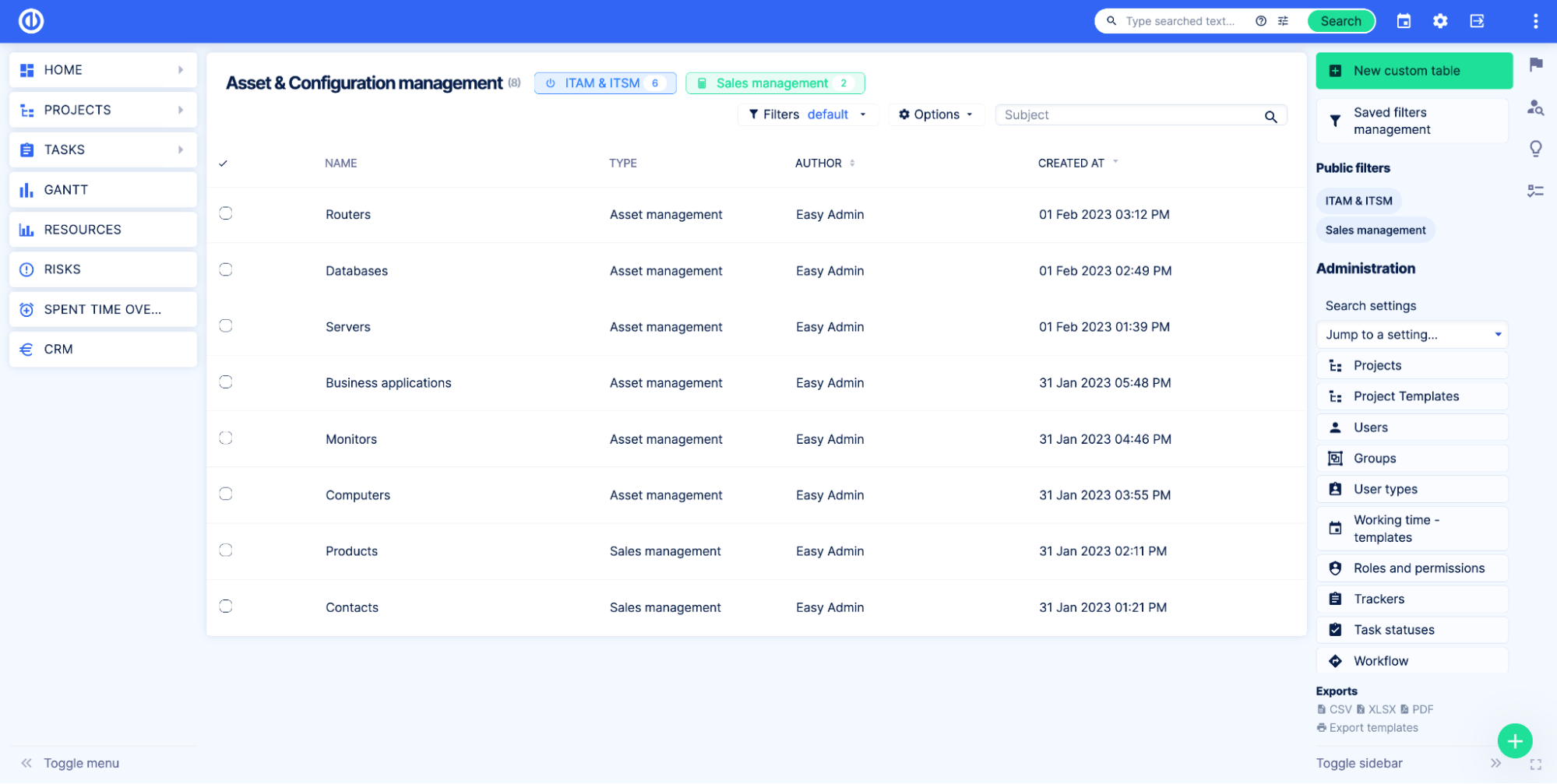
Rekordy niestandardowe - rekordy w tabeli niestandardowej, zasobie lub kontakcie.
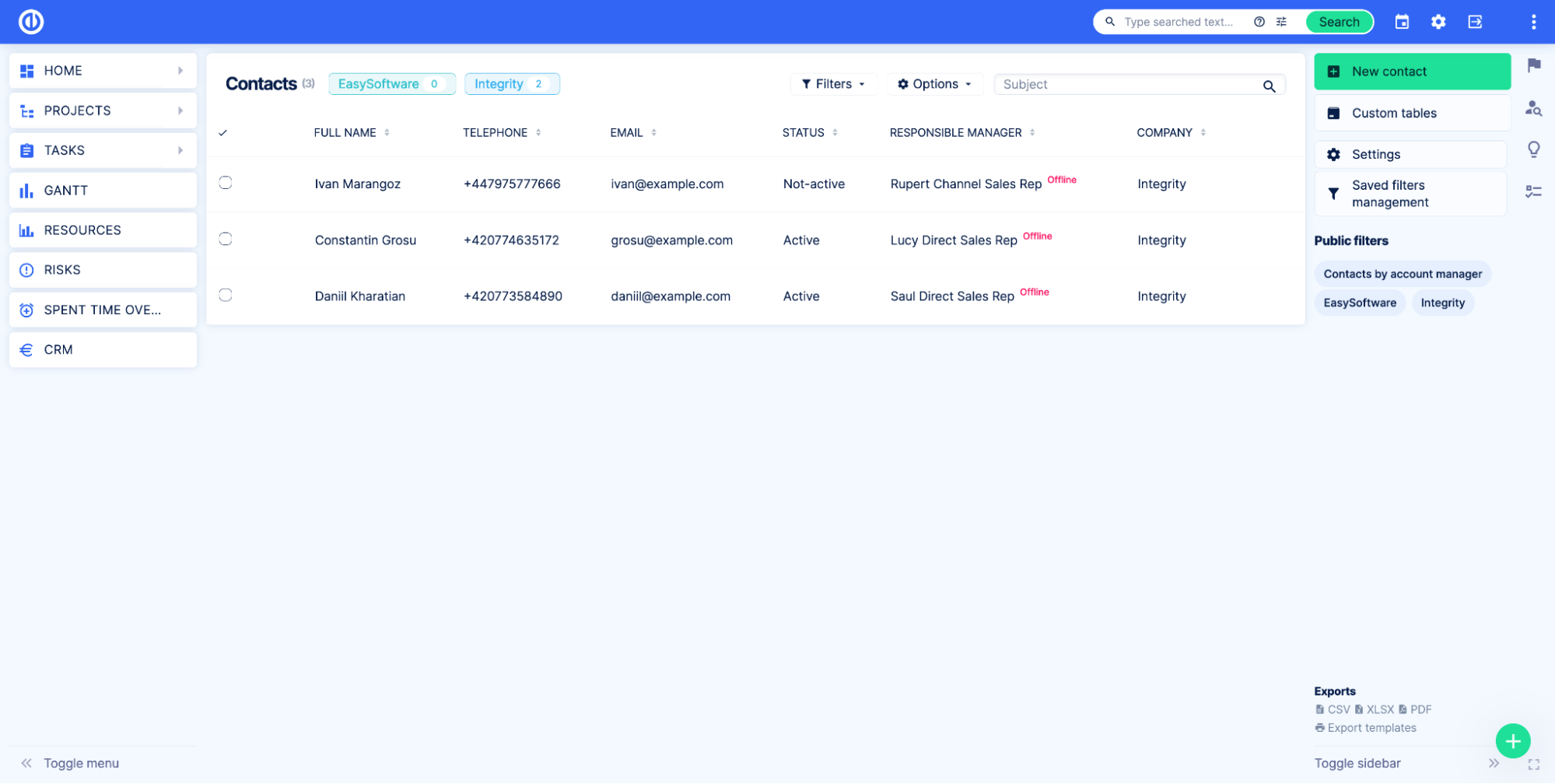
Pola niestandardowe - Pola niestandardowe Easy Redmine służą do tworzenia niestandardowych tabel. Jedno pole niestandardowe reprezentuje jedną kolumnę w tabeli, np. Imię i nazwisko, E-mail, Telefon wewn.
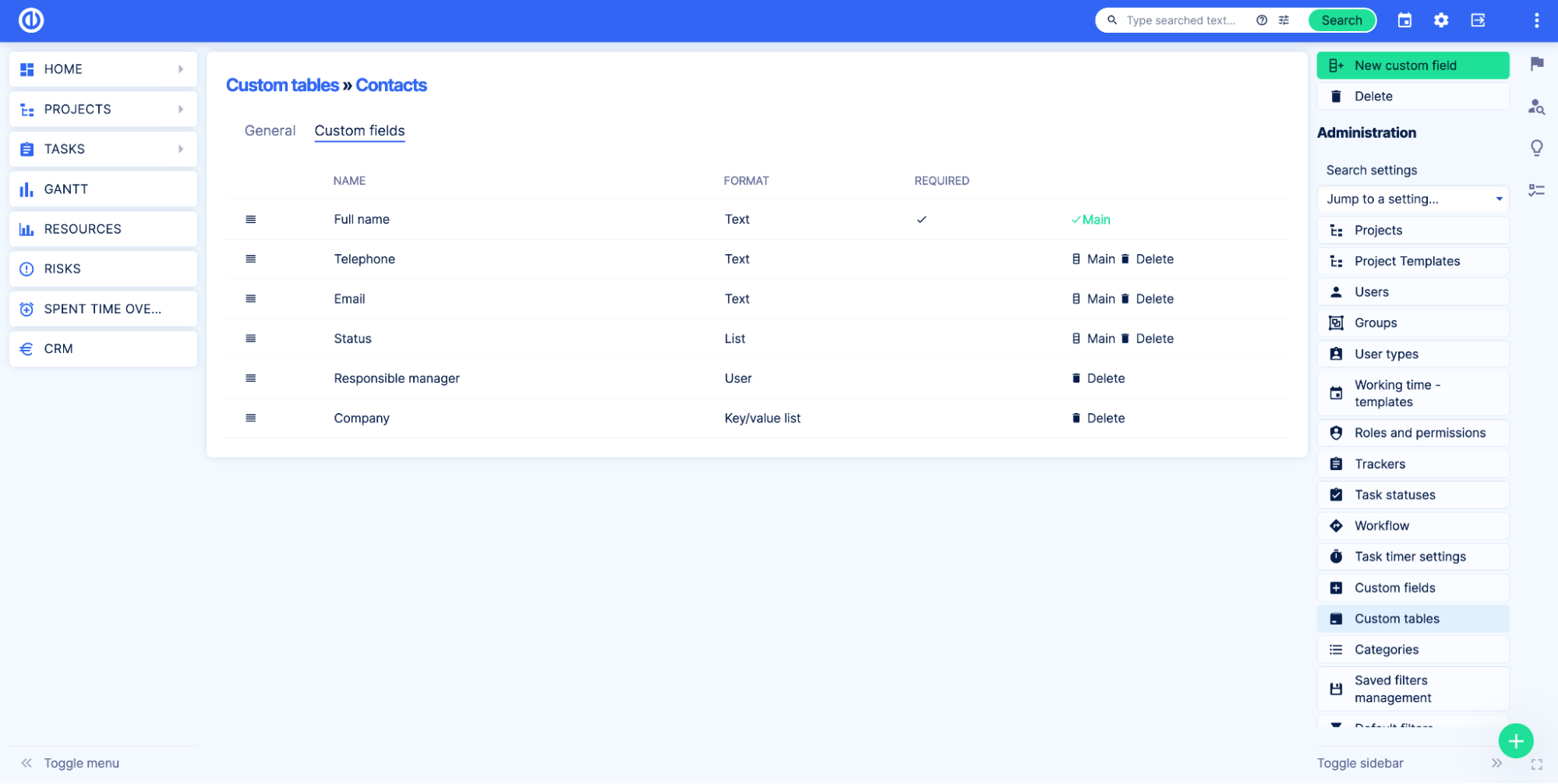
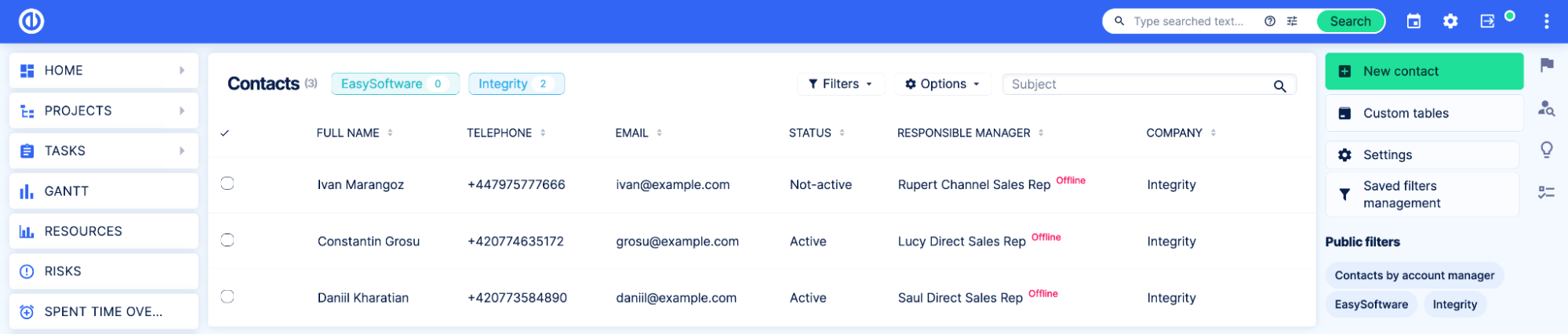
Przegląd
Połączenia Zarządzanie zasobami i konfiguracją plugin to narzędzie, które umożliwia użytkownikom Easy Redmine łatwe projektowanie i tworzenie niestandardowych tabel danych oraz rozszerza funkcjonalność. Korzystając z niestandardowych pól systemu, tabele te można dostosować w celu efektywnego organizowania i przechowywania niezbędnych informacji. Wtyczka pozwala również użytkownikom łączyć swoje tabele z różnymi elementami w Easy Redmine, takimi jak projekty, zadania, użytkownicy i inne. Zapewnia to użytkownikom większą elastyczność i kontrolę nad ich danymi, czy to zasobami, magazynem, kontaktami, czy tylko arkuszem kalkulacyjnym, w którym chcesz przechowywać dane bezpośrednio w Easy Redmine.
Kluczowe cechy:
- Brak doświadczenia z kodem.
- Umiejętność projektowania i tworzenia niestandardowych elementów danych.
- Korzystanie z niestandardowych pól w celu dostosowania tabel w celu wydajnej organizacji i przechowywania informacji.
- Połączenie tabel z różnymi elementami w Easy Redmine.
- Niestandardowe tworzenie bazy danych dla danych, których nie można dokładnie przedstawić za pomocą rodzimych encji i pól.
- Większa elastyczność i kontrola nad danymi dla użytkowników.
- Zmienne uprawnienia dostępu.
- Niestandardowa widoczność tabel i niestandardowych pól.
- Eksportuj dane do formatów PDF, XLSX i CSV.
- Importuj dane w formacie CSV.
- Zdefiniuj własne alerty i otrzymuj powiadomienia, gdy zostaną spełnione zdefiniowane warunki.
- Dostosuj swoje pulpity nawigacyjne za pomocą danych z niestandardowych tabel.
- Zarządzaj swoimi zasobami poprzez API (Swagger) i WebHooks.
- Połącz istniejące dane z zadaniami, projektami lub użytkownikami bez powielania informacji.
Jak (de) aktywować wtyczkę
Wtyczka jest dostępna w Globalne menu pod Dodatki
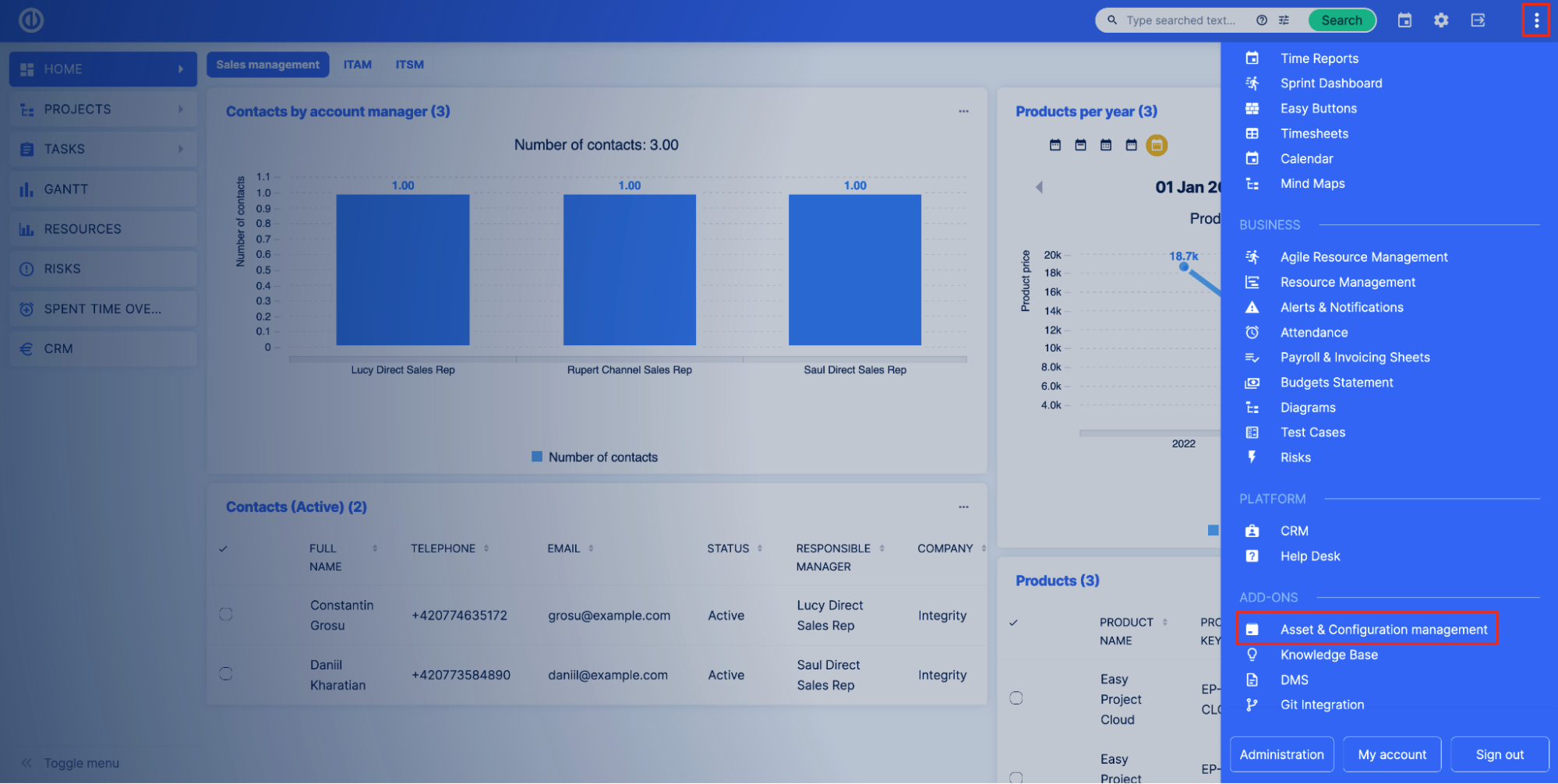
Ponadto ustawienia tabel niestandardowych można znaleźć w pliku Administracja > Tabele niestandardowe.
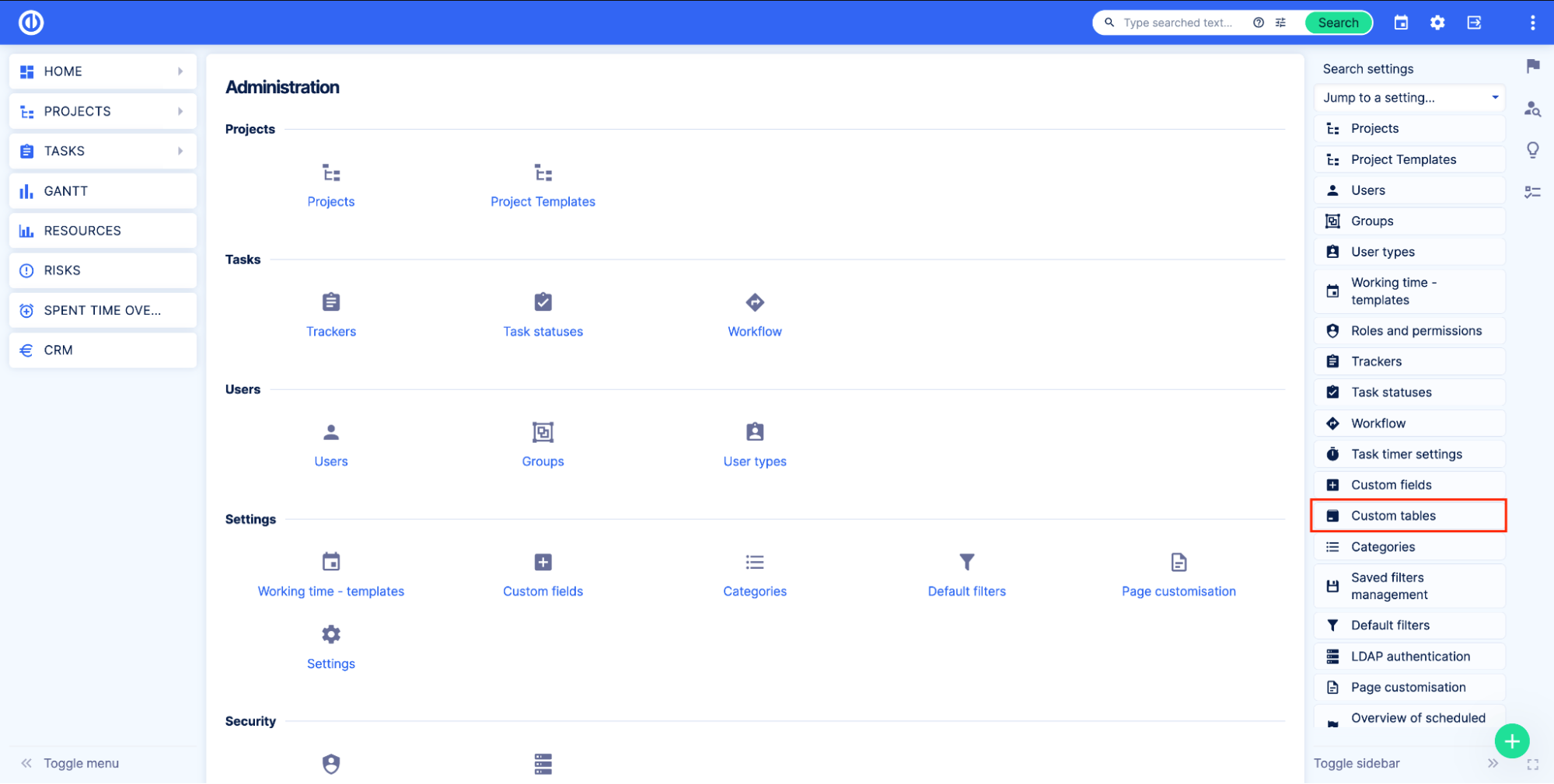
Administratorzy mogą sprawdzić, czy wtyczka jest zainstalowana, przechodząc do Administracja > Wtyczki i szukanie niestandardowej tabeli.
Jak skonfigurować dostęp do niestandardowych tabel
Zarządzanie tabelami niestandardowymi
Aby utworzyć, edytować lub usunąć tabelę niestandardową, użytkownik musi mieć jedną z następujących opcji:
- Częściowy administrator
- Pola niestandardowe
- Zarządzanie zasobami i konfiguracją
- Administrator
Częściowi administratorzy bez uprawnień do pól niestandardowych nie będą mogli dodawać pól niestandardowych do tabel niestandardowych.
Oprócz tego w Administracja> Role i uprawnienia możesz zdecydować, które role użytkowników mają uprawnienia do przeglądania i edytowania rekordów niestandardowych.
Role i uprawnienia
- Zobacz globalne tabele niestandardowe - umożliwia zalogowanym użytkownikom dostęp do modułu zarządzania zasobami i konfiguracją oraz przeglądanie globalnych tabel niestandardowych.
- Edytuj globalne tabele niestandardowe - umożliwia zalogowanym użytkownikom tworzenie, edytowanie i usuwanie globalnych tabel niestandardowych. Wymaga uprawnienia „Wyświetl globalne tabele niestandardowe”.
- Zarządzaj relacjami - pozwala zalogowanym użytkownikom dodawać i usuwać powiązane niestandardowe tabele. Wymaga uprawnienia „Wyświetl globalne tabele niestandardowe” lub „Edytuj globalne tabele niestandardowe”.
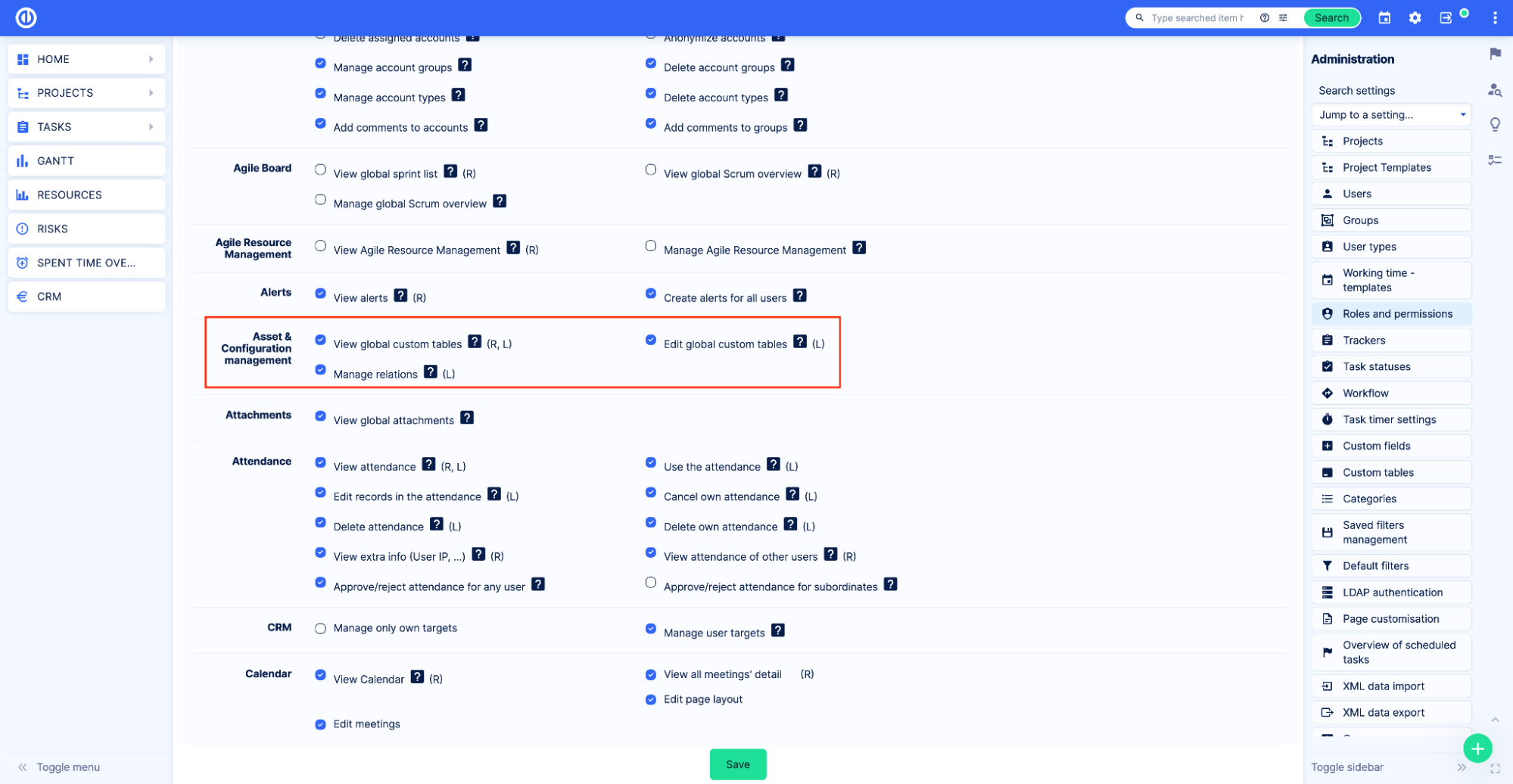
Niestandardowe uprawnienia do tabel
Dla każdej tabeli niestandardowej możesz ustawić dodatkowe uprawnienia do przeglądania i edytowania rekordów. Aby to zrobić, przejdź do strony Ustawienia stołu niestandardowego. Menu globalne > Zarządzanie zasobami i konfiguracją, a następnie kliknij ikonę ołówka po prawej stronie.
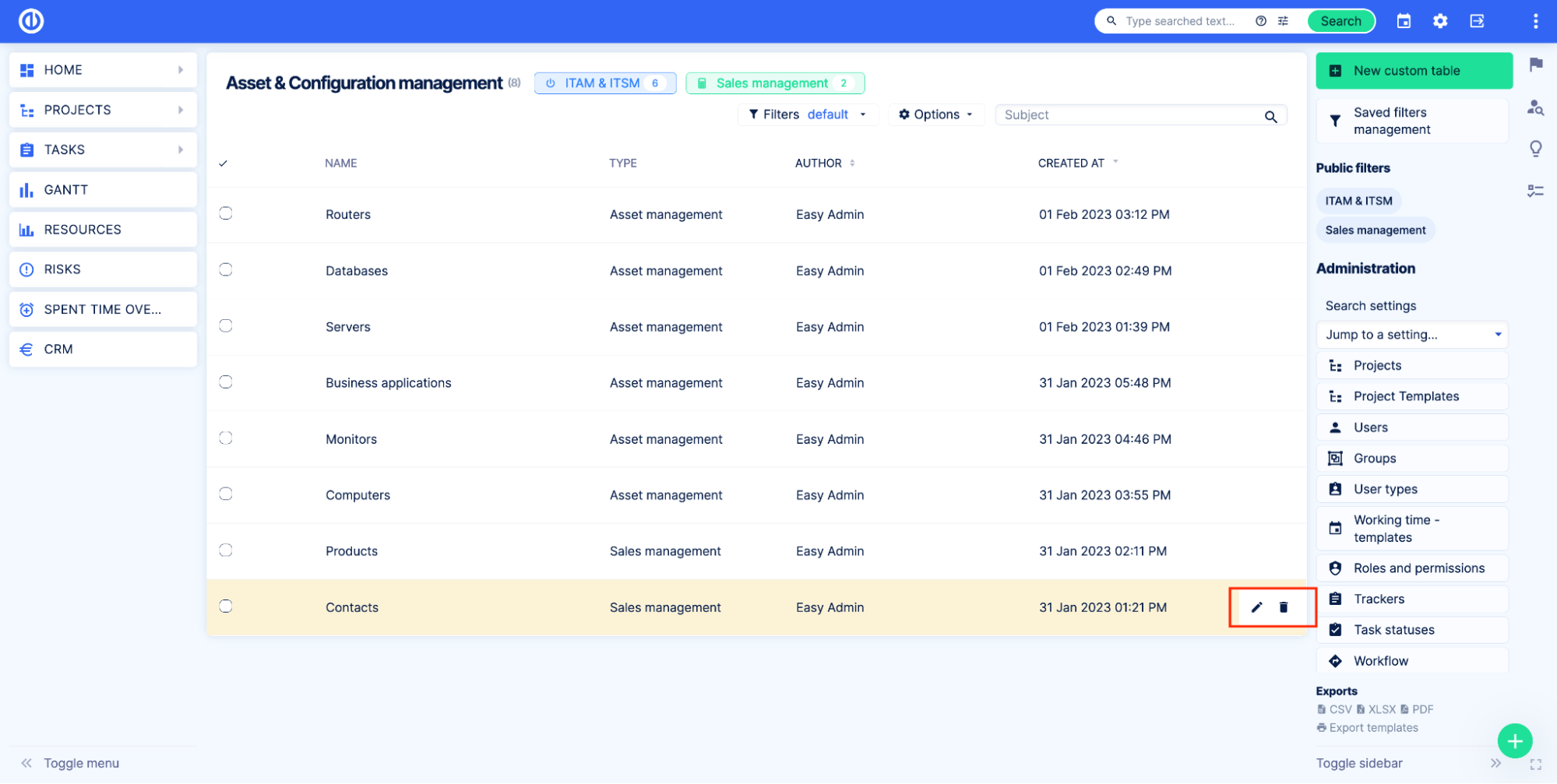
- Statystyki - Ustawienia umożliwiające zdefiniowanie ról, które mogą przeglądać rekordy tej konkretnej tabeli.
- Edytowalne - Ustawienia umożliwiające zdefiniowanie ról, które mogą edytować rekordy tej konkretnej tabeli.
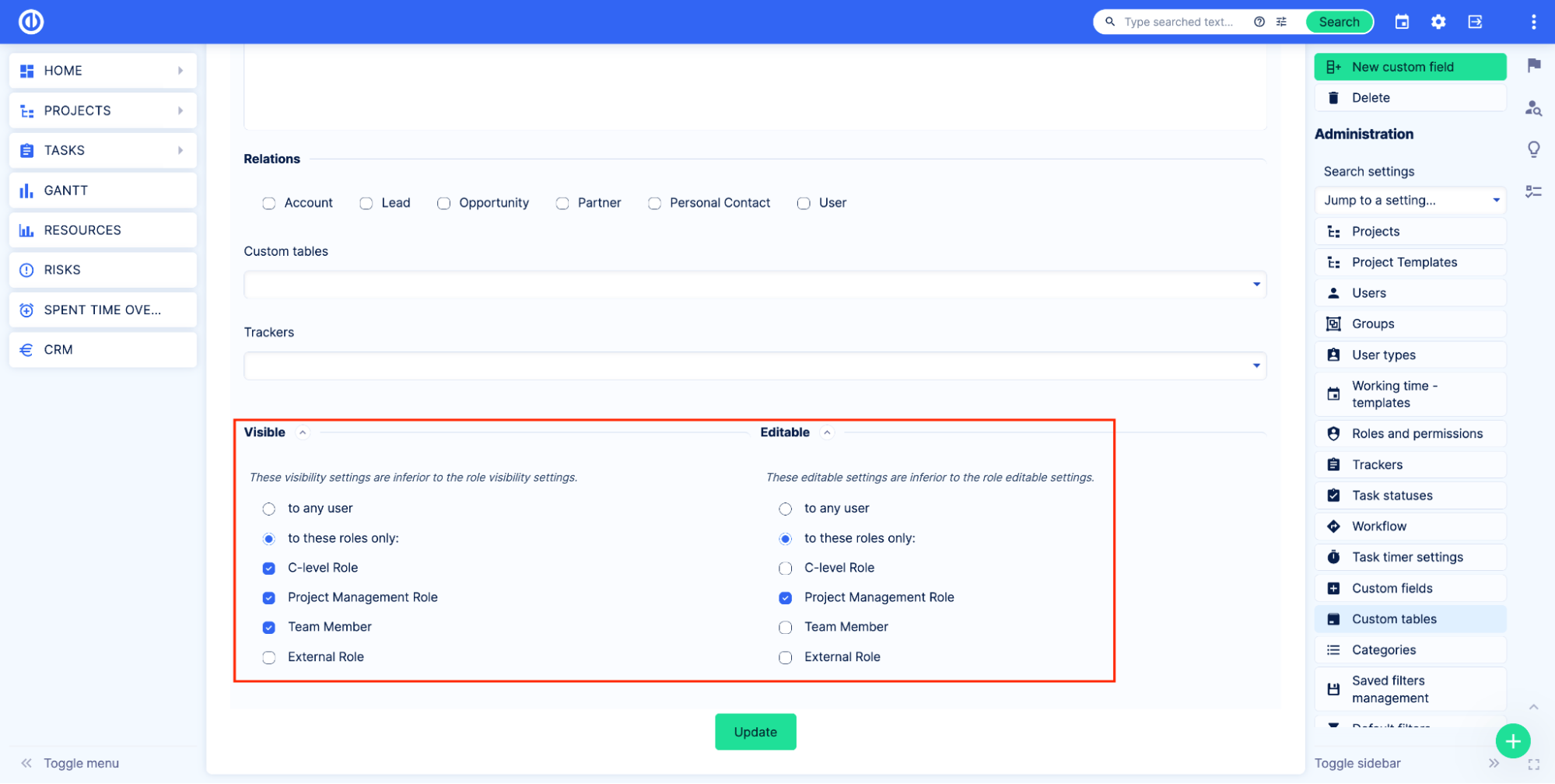
Ważne wiedzieć
Widoczne i edytowalne ustawienia nie kopiują ani nie zastępują globalnych uprawnień roli. Wyobraź sobie, że masz dwie role — rolę A i rolę B oraz dwie tabele niestandardowe — tabelę niestandardową 1 i tabelę niestandardową 2. Potrzebujesz roli A, aby wyświetlić tylko tabelę niestandardową 1, i rolę B, aby wyświetlić tylko tabelę niestandardową 2. Powinieneś zezwolić na odpowiednie uprawnienia dla obu ról A i B w ustawieniach ról i uprawnień. Następnie dla tabeli niestandardowej 1 ustawienia Widoczne należy ustawić na rolę A, a dla tabeli niestandardowej B ustawienia Widoczne należy ustawić na rolę B. W rezultacie będziesz mieć dwie role z takimi samymi uprawnieniami. Jednak rola A zobaczy tylko tabelę niestandardową 1, a rola B tylko tabelę niestandardową 2. W ten sam sposób działa to w przypadku uprawnień do edycji i ustawień edytowalnych w tabeli.
Specjalna widoczność pól niestandardowych
Ponieważ tabele niestandardowe składają się z pól niestandardowych, możesz zastosować specjalne ustawienia widoczności do każdego pola niestandardowego dodanego do tabeli niestandardowej. Aby uzyskać więcej informacji, zobacz dokumentacja pól niestandardowych.
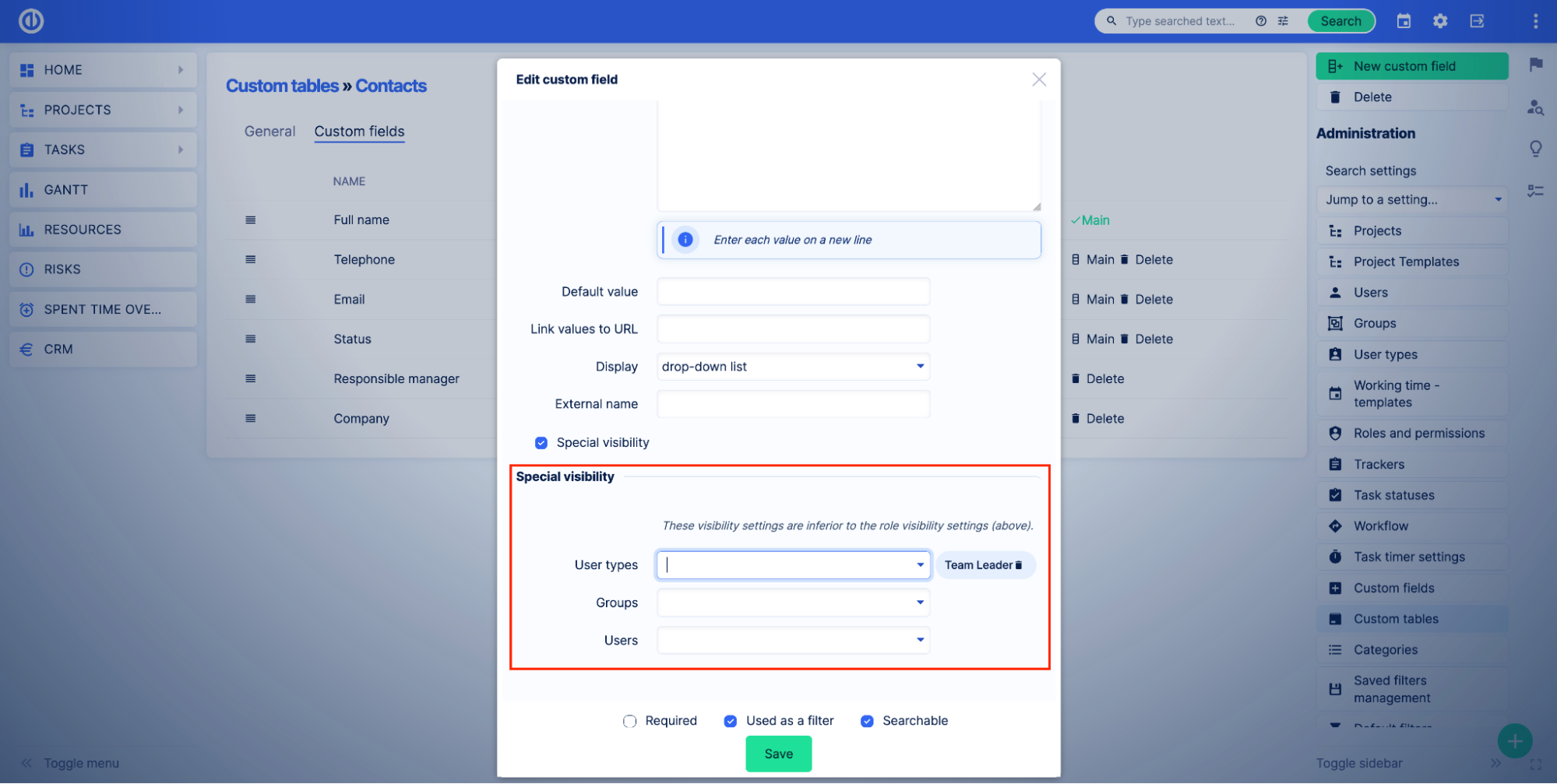
Ważne wiedzieć
Specjalne ustawienia widoczności pól niestandardowych są oceniane po uprawnieniach ról oraz ustawieniach Widoczność i Edytowalność. Wyobraź sobie, że masz dwie role — rolę A i rolę B. Obie role mają odpowiednie uprawnienia do przeglądania rekordów i są wybierane w ustawieniu Widoczne w tabeli Niestandardowe. Tak więc użytkownicy z obiema rolami mogą przeglądać rekordy określonej tabeli. Jednak chcesz ukryć jedno pole tabeli Custom przed użytkownikiem z rolą B. W specjalnych ustawieniach widoczności dla pola niestandardowego powinieneś wybrać tylko użytkownika z rolą A. W rezultacie obie role będą widzieć rekordy, ale użytkownicy z rolą B nie zobaczą pola z wybraną widocznością specjalną.
Jak utworzyć niestandardową tabelę
Tabele niestandardowe mogą być tworzone przez administratorów lub administratorów częściowych. Aby uzyskać więcej informacji, zobacz Jak skonfigurować dostęp do niestandardowych tabel.
Iść do Administracja > Tabele niestandardowe. Zobaczysz listę wszystkich niestandardowych tabel w aplikacji.
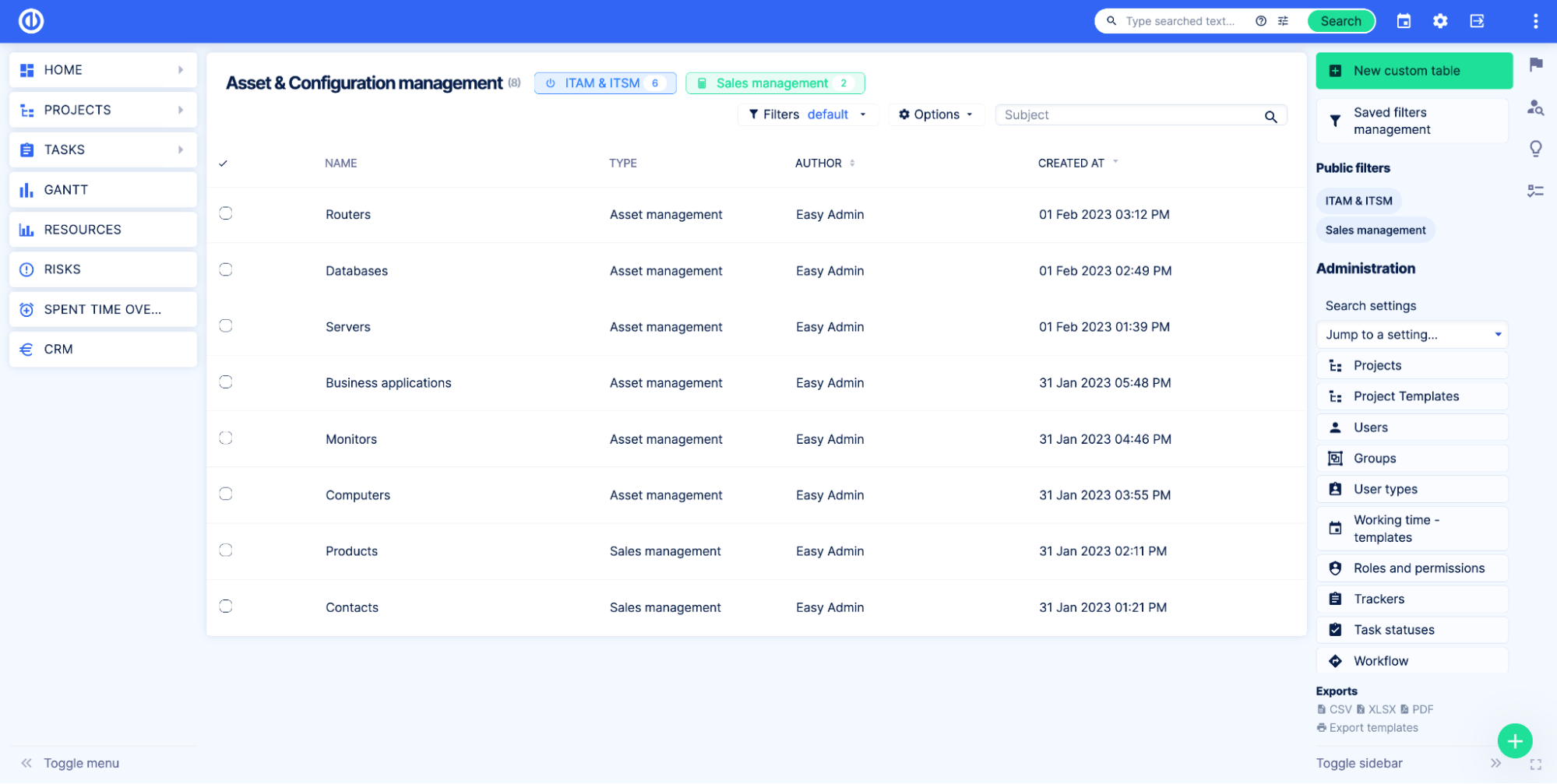
Kliknij Plus przycisk.
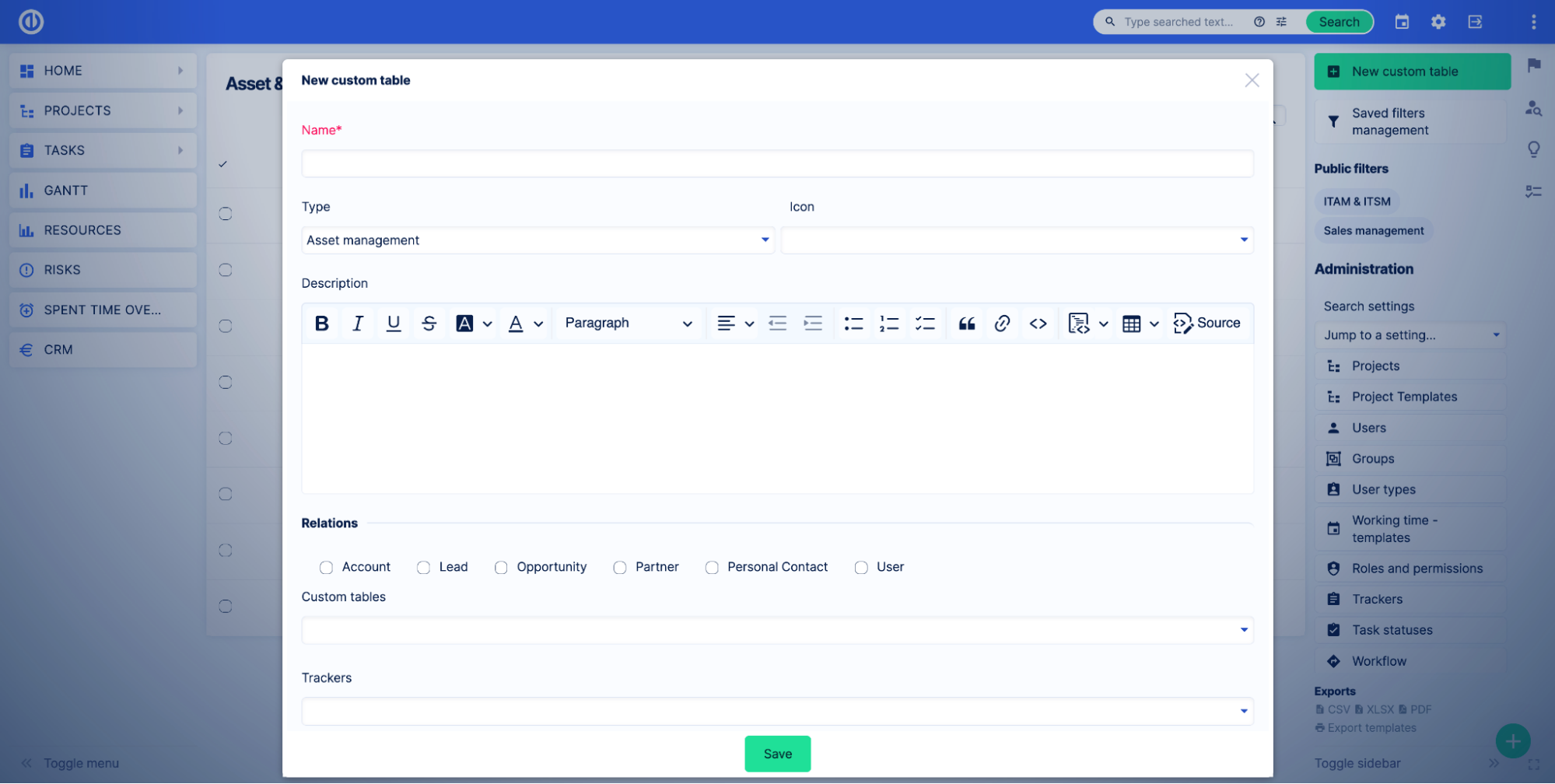
Określ nazwę tabeli niestandardowej i inne ustawienia, aby utworzyć tabelę niestandardową. Wszystkie ustawienia można później zmienić.
- Imię - Niestandardowa nazwa tabeli.
- Rodzaj Nieruchomości - Niestandardowy typ tabeli. To ustawienie umożliwia grupowanie stolików według obszaru działalności.
- Ikona - Niestandardowa ikona stołu.
- Opis - Niestandardowy opis tabeli.
- związek - Wybierz moduły, z którymi tabele niestandardowe mogą tworzyć relacje. Wybierz moduły śledzące, aby zezwolić na relacje z zadaniami.
- Statystyki - Określ, jakie role mogą być widoczne w tabeli niestandardowej. Aby uzyskać więcej informacji, zapoznaj się z sekcją Uprawnienia do tabel niestandardowych.
- Edytowalne - Określ, jakie role mogą edytować tabelę niestandardową. Aby uzyskać więcej informacji, zobacz Niestandardowe uprawnienia do tabeli.
Po utworzeniu tabeli niestandardowej zostaniesz przekierowany na stronę Ustawienia tabeli niestandardowej, zakładka Pola niestandardowe.
Dodaj wymagane pola niestandardowe w tabeli niestandardowej.
Tabela niestandardowa jest gotowa do użycia.
Przykład
Załóżmy, że mamy duże biuro z wieloma drukarkami i chcemy mieć przegląd wszystkich urządzeń w naszej aplikacji Easy Redmine.
Przede wszystkim musimy utworzyć niestandardową tabelę do przechowywania danych o naszych drukarkach. Idziemy do Administracja > Tabele niestandardowe i kliknij Nowości niestandardowy przycisk tabeli.
Następnie zajęliśmy się naszym stołem.
- Imię - Drukarki.
- Rodzaj Nieruchomości - Zarządzanie aktywami.
- Ikona - Ikona drukarki.
- Opis - Wszystkie drukarki używane w biurze.
- związek - Nie jesteśmy pewni, jakich relacji potrzebujemy w tym momencie, więc pomijamy to ustawienie.
- Statystyki - Chcemy, aby każdy widział stół, z wyjątkiem pracowników zewnętrznych. Wybieramy role C-level, Project Management i Team Member.
- Edytowalne - Chcemy, aby tylko kierownicy projektów edytowali tabelę. Wybieramy rolę zarządzania projektem.
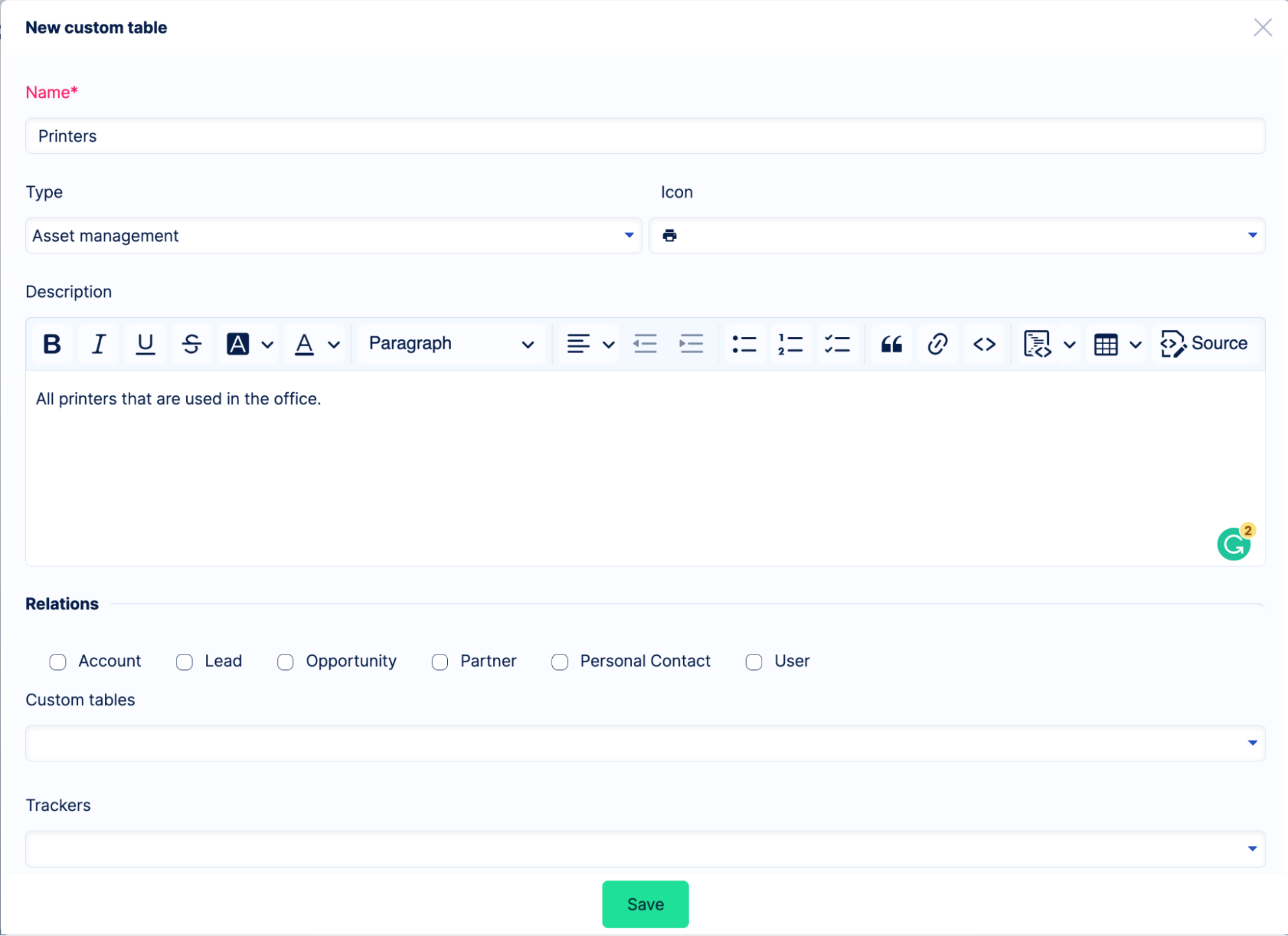
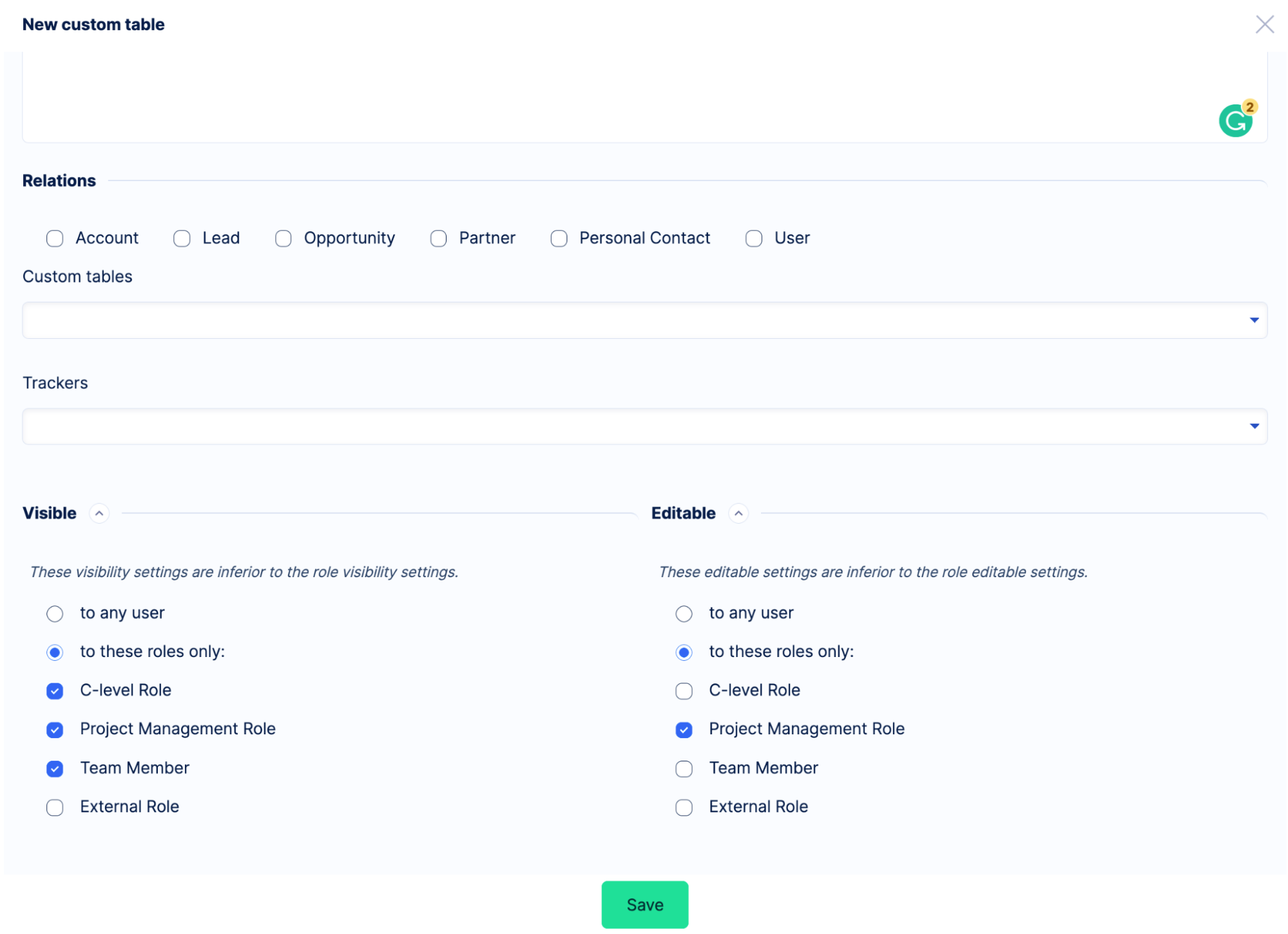
Gdy ustawienia są gotowe, klikamy Zapisz przycisk. Pomyślnie utworzyliśmy tabelę.
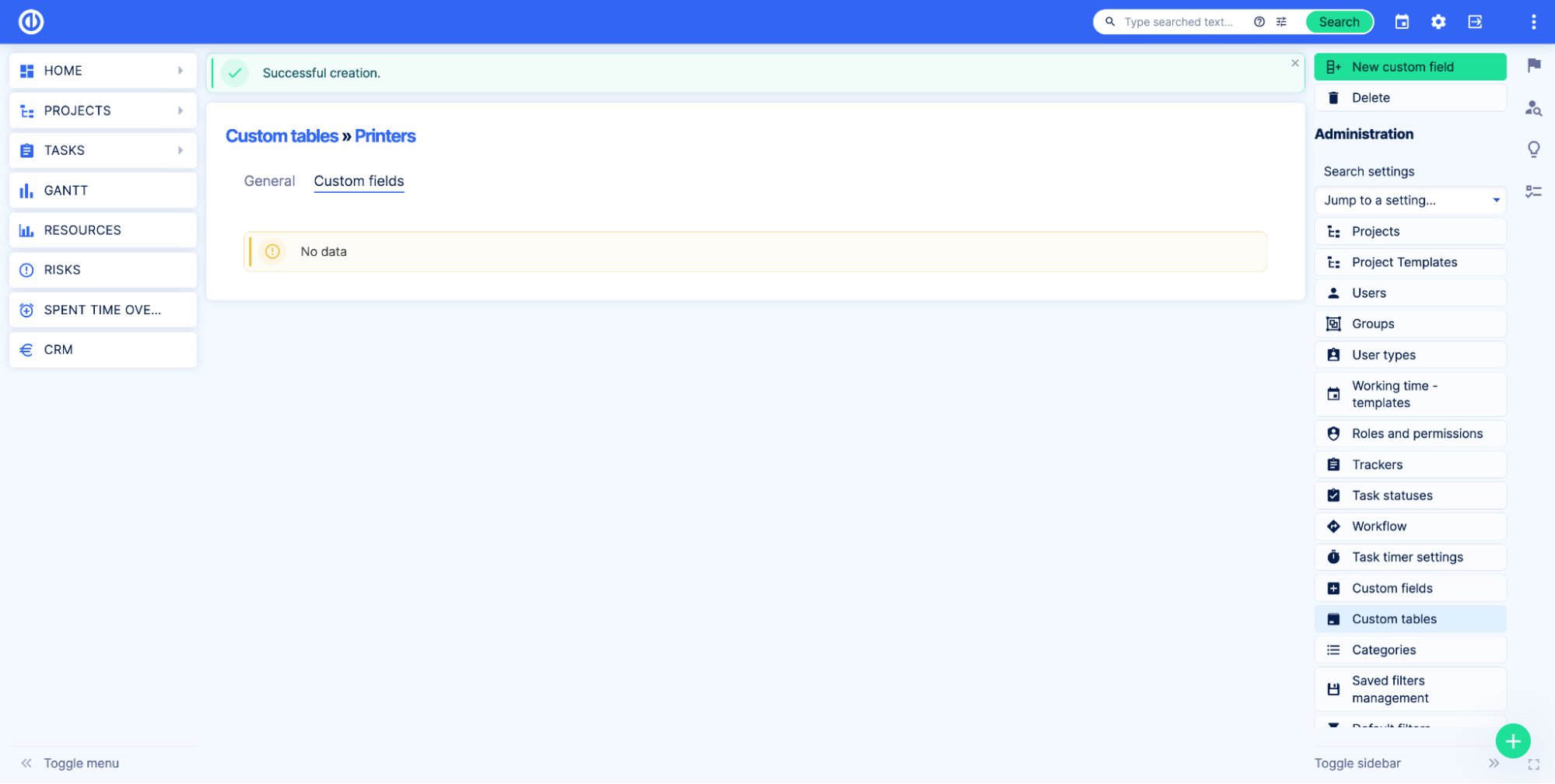
Jak dodać niestandardowe pola do niestandardowej tabeli
Tabele niestandardowe są tworzone z polami niestandardowymi. Nie ma ograniczeń co do liczby pól, które można dodać do tabeli niestandardowej. Zalecamy jednak dodanie niezbędnych pól tylko jako najlepszą praktykę. Im więcej pól dodasz, tym więcej czasu zajmie wyświetlenie zapytań, dashboardów itp.
Aby rozpocząć korzystanie z tabeli niestandardowej, musisz dodać co najmniej jedno pole niestandardowe.
Aby dodać pola niestandardowe do tabeli niestandardowej, przejdź do strony ustawień tabeli niestandardowej. Administracja > Tabele niestandardowe, a następnie kliknij przycisk ikona ołówka z prawej strony.
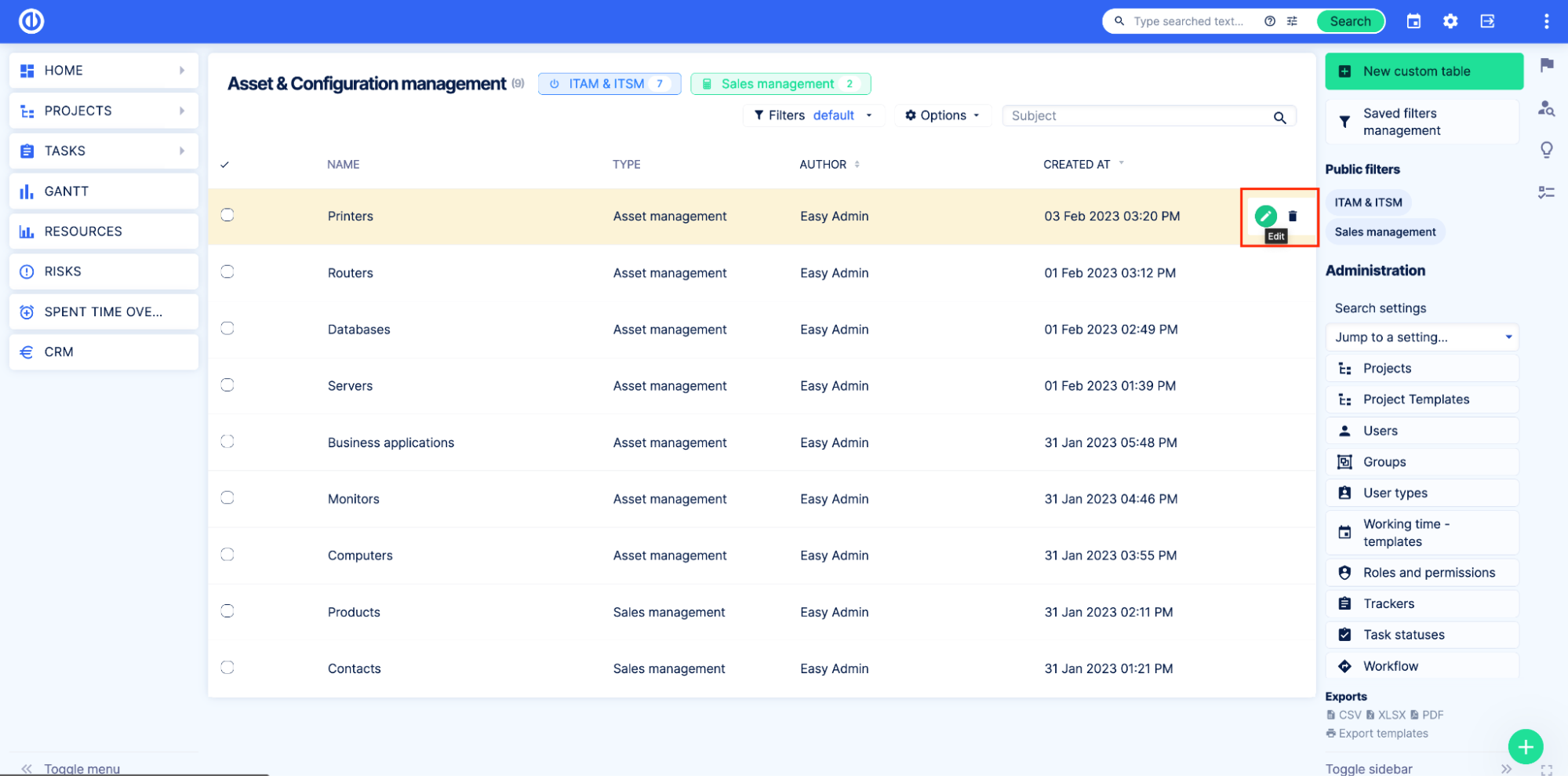
Następnie przejdź do zakładki Pola niestandardowe. Na tej stronie zobaczysz wszystkie niestandardowe pola tabeli (jeśli takie istnieją).
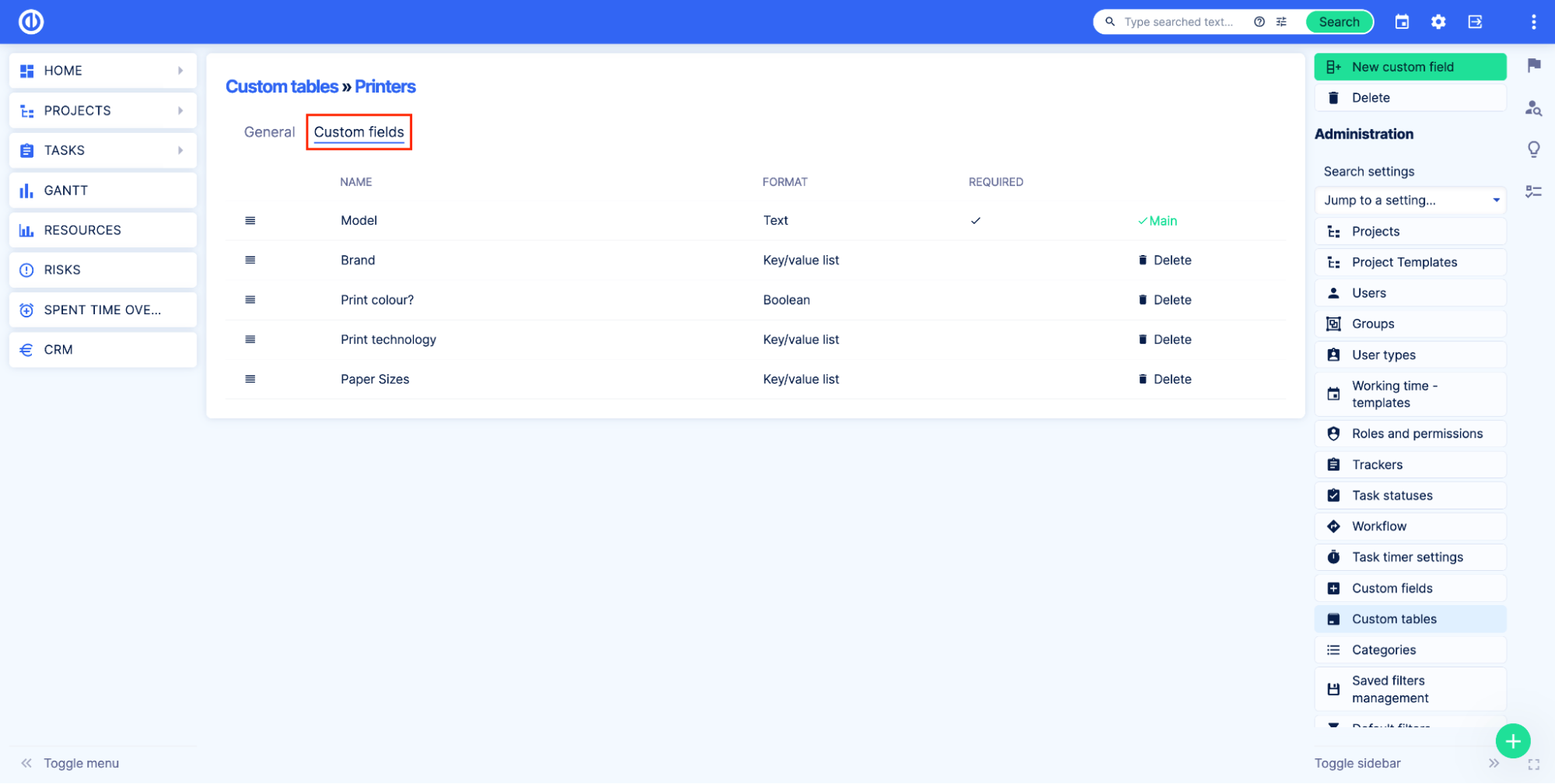
Aby dodać nowe pole niestandardowe, kliknij przycisk Nowe pole niestandardowe przycisk.
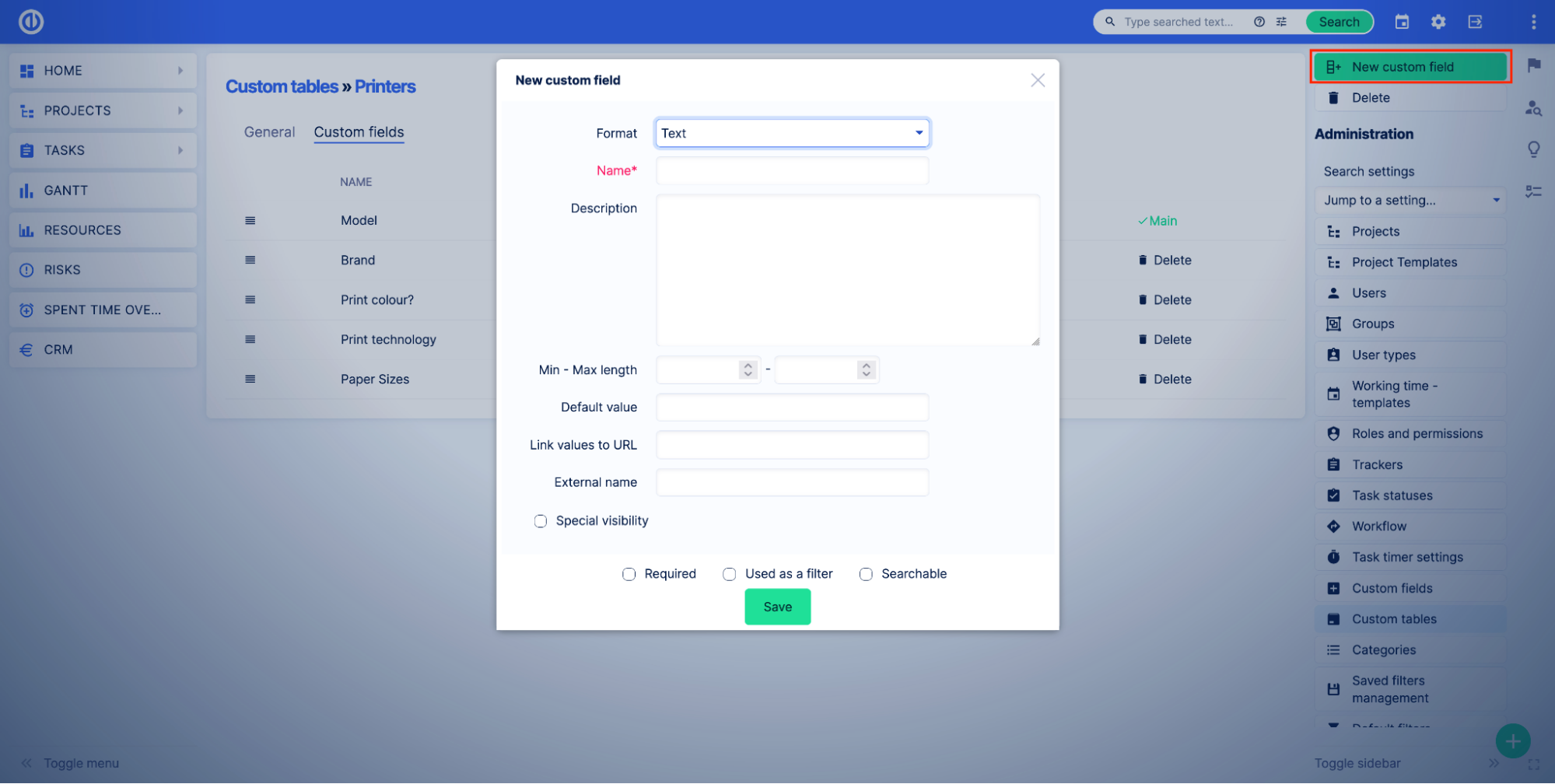
Wybierz format i określ wszystkie niezbędne ustawienia, a następnie kliknij przycisk Zapisz przycisk.
Aby uzyskać więcej informacji na temat niestandardowych ustawień pól, przeczytaj dokumentacja.
Po dodaniu kilku niestandardowych pól możesz edytować, usuwać i zmieniać pozycje niestandardowych pól na tej stronie.
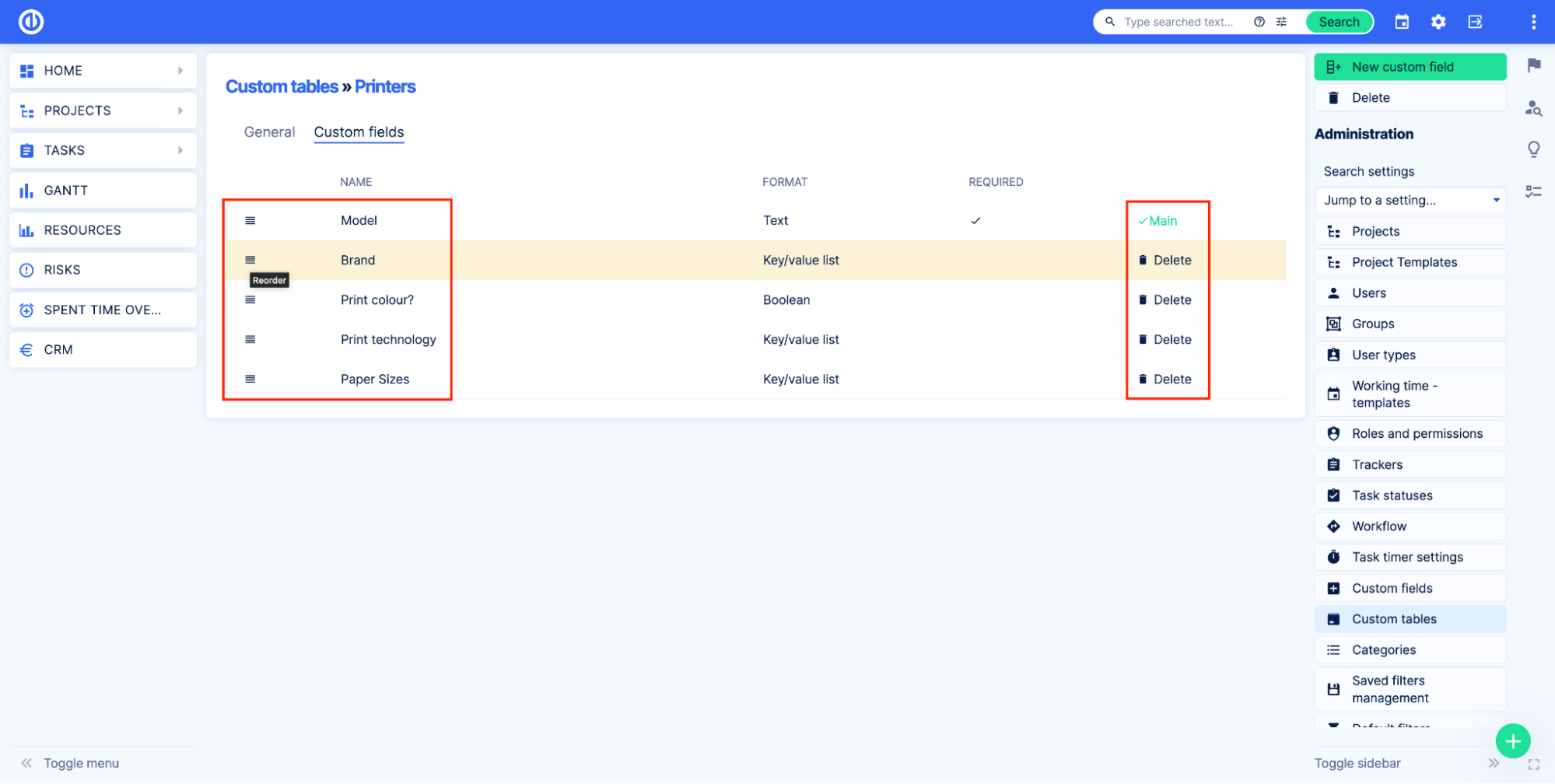
Zawsze istnieje jedno pole niestandardowe oznaczone jako Główny. To sprawia, że to pole niestandardowe jest wymagane, nawet jeśli nie wybierzesz wymaganej opcji w ustawieniach pola niestandardowego. Domyślnie pierwszym utworzonym polem niestandardowym jest Główny. Z tego powodu pierwsze dodane pole niestandardowe musi mieć jeden z następujących formatów:
- Tekst
- Długi tekst
- Liczba całkowita
- pływak
- Data
- Data i czas
- Lista
- Wybierz kraj
Połączenia Główny pola niestandardowego nie można usunąć. Ta funkcja została dodana, aby zapobiec problemom z relacjami i utratą danych.
Zmiana kolejności pól niestandardowych zmieni wygląd przeglądu tabeli, a także zmieni kolejność pól niestandardowych na stronie Nowy rekord.
Porównaj następujące przykłady:
- Model
- Marka
- Kolor druku?
- Technologia druku
- Rozmiary papieru
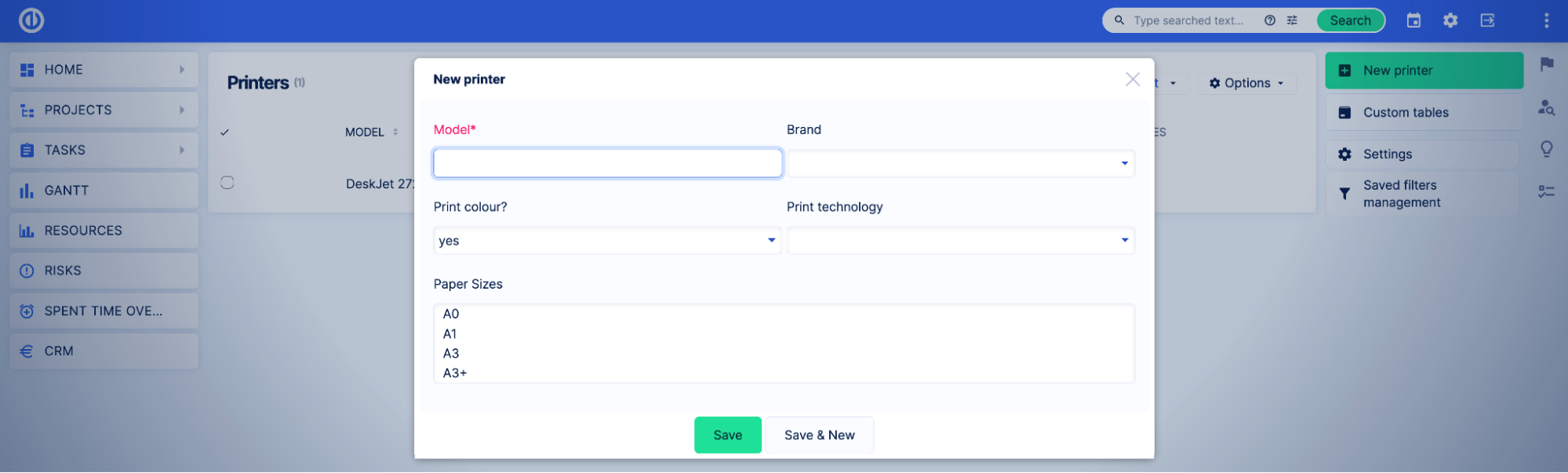
- Marka
- Model
- Kolor druku?
- Technologia druku
- Rozmiary papieru
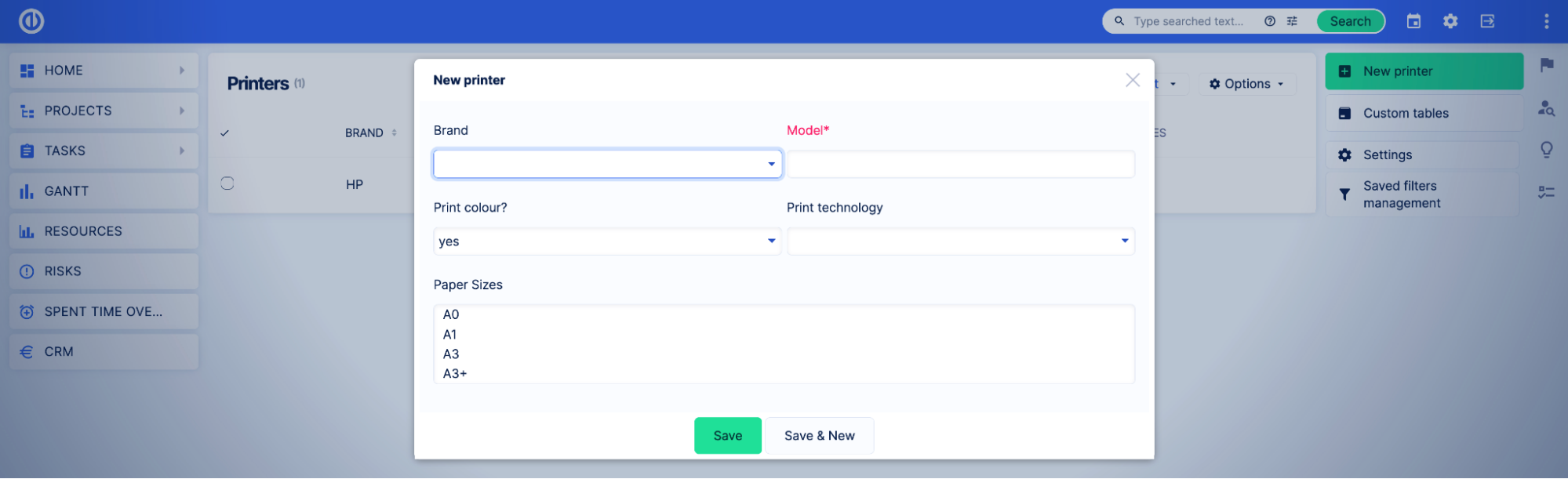
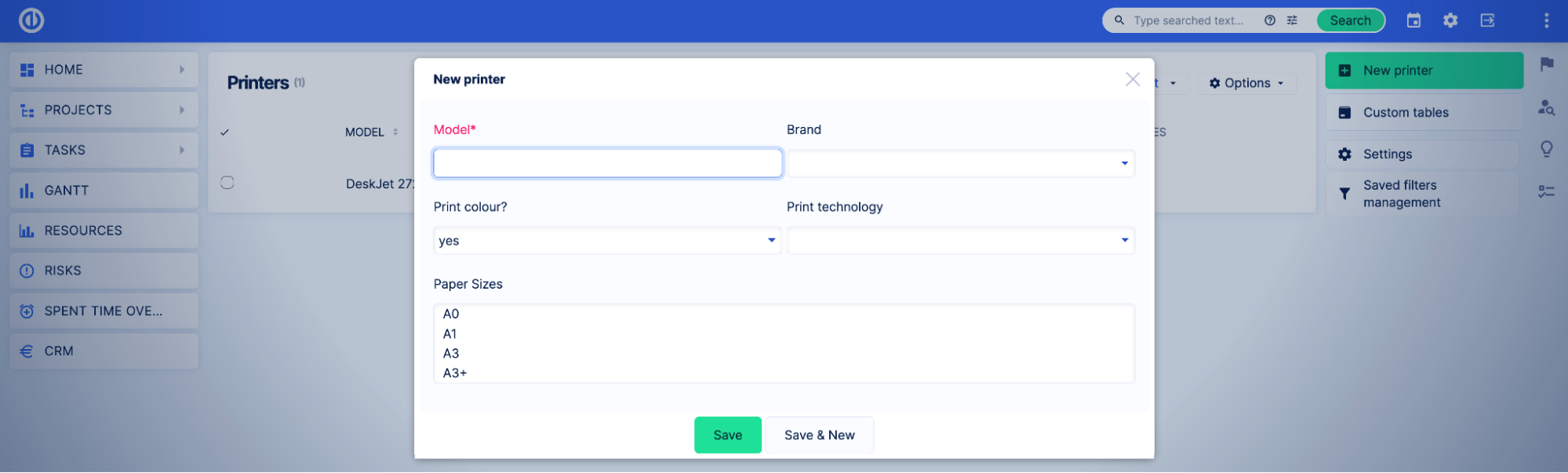
Przykład
W przykładzie Jak utworzyć niestandardową tabelę utworzyliśmy drukarki tabel. Teraz dodajmy niestandardowe pola do tabeli.
Przede wszystkim musimy otworzyć stronę edycji tabeli i zakładkę Pola niestandardowe.
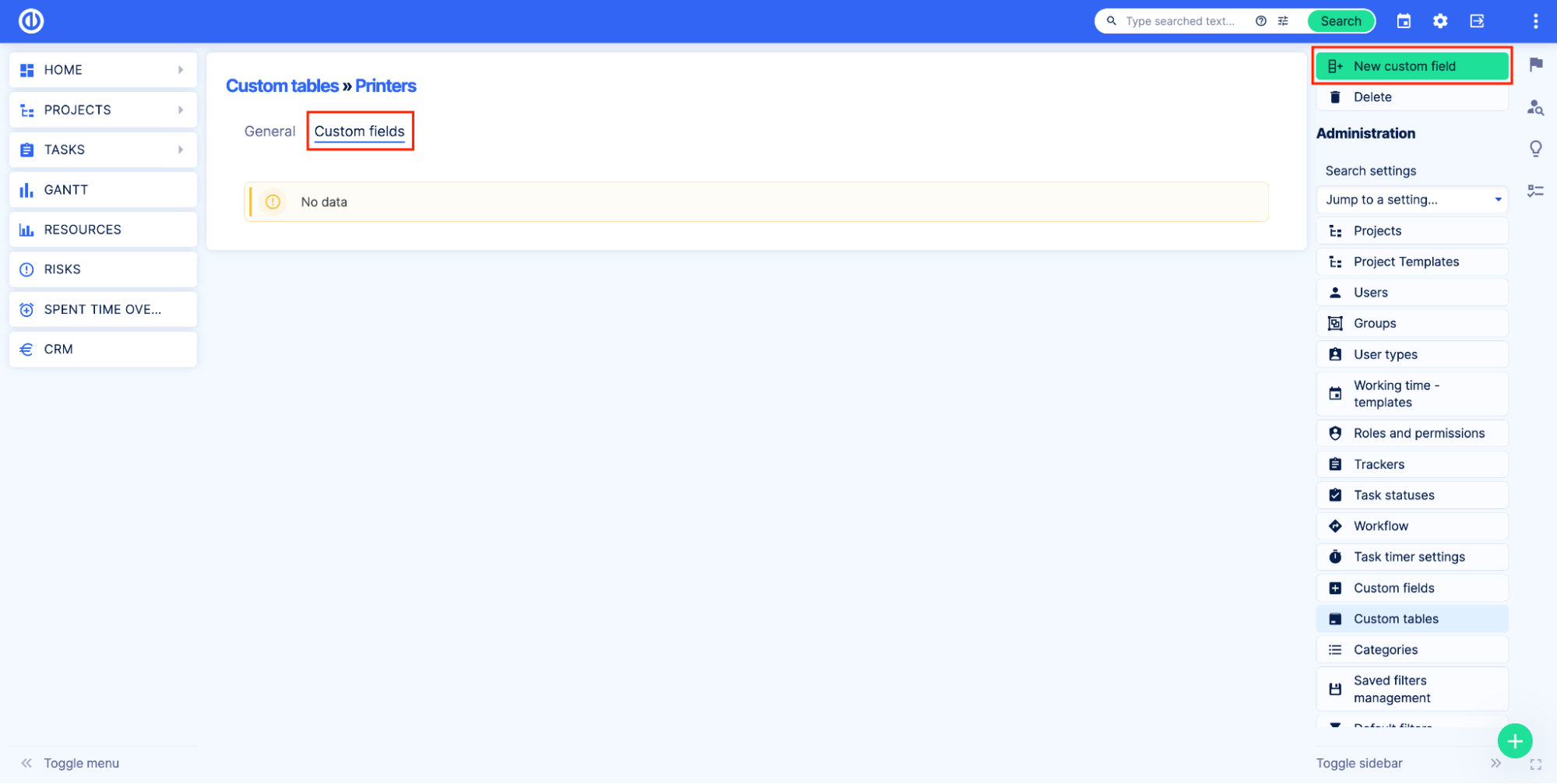
Zacznijmy od niestandardowego pola, które będzie reprezentować model drukarek. Kliknij Nowe pole niestandardowe wybierz Format tekstu i wprowadź Model w ustawieniu Nazwa. Następnie kliknij Zapisz przycisk.
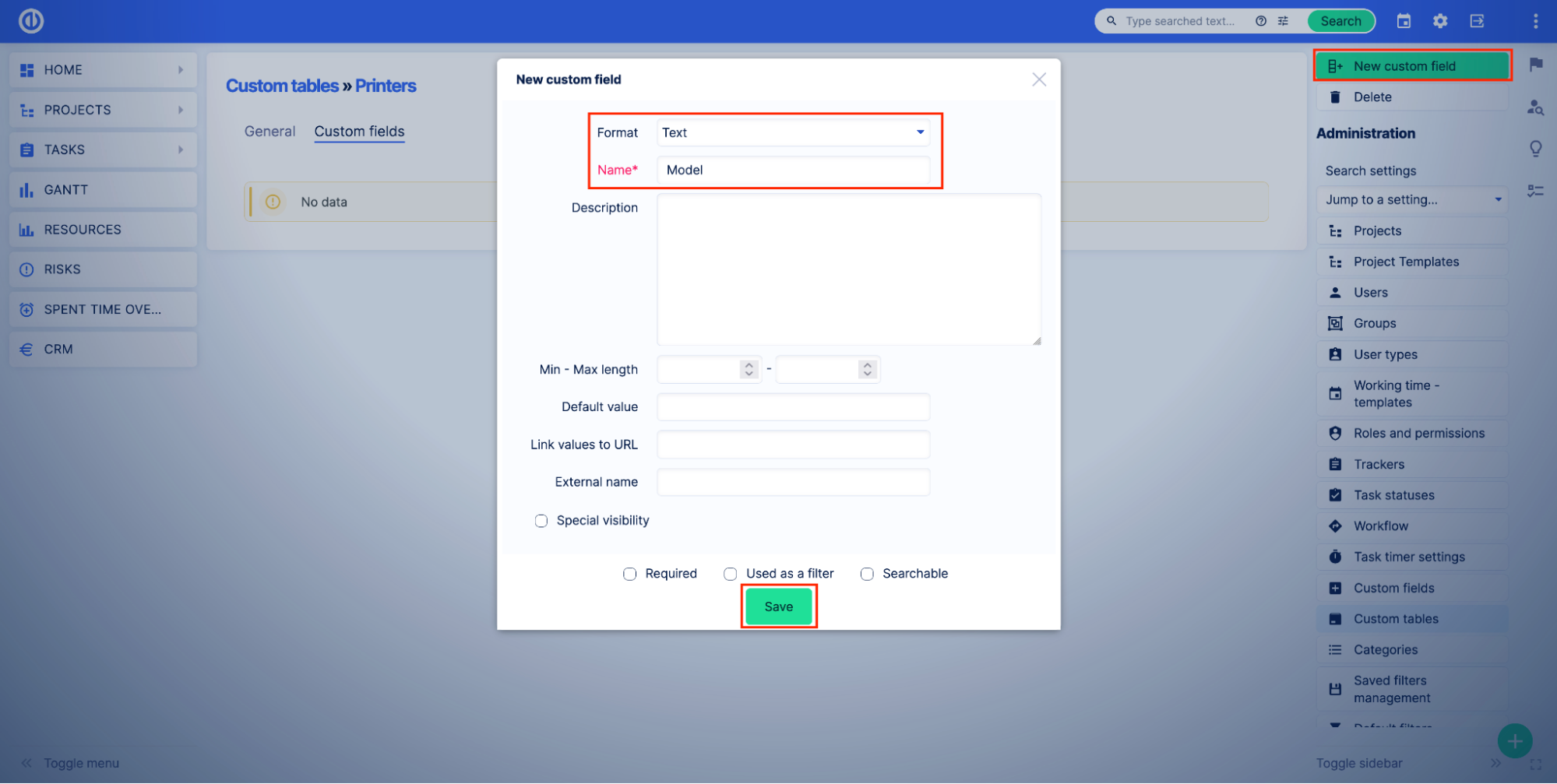
Pomyślnie dodałeś pierwsze niestandardowe pole do swojej tabeli. Jak widać pole niestandardowe zostało automatycznie oznaczone jako Główny i dlatego jest Wymagane.
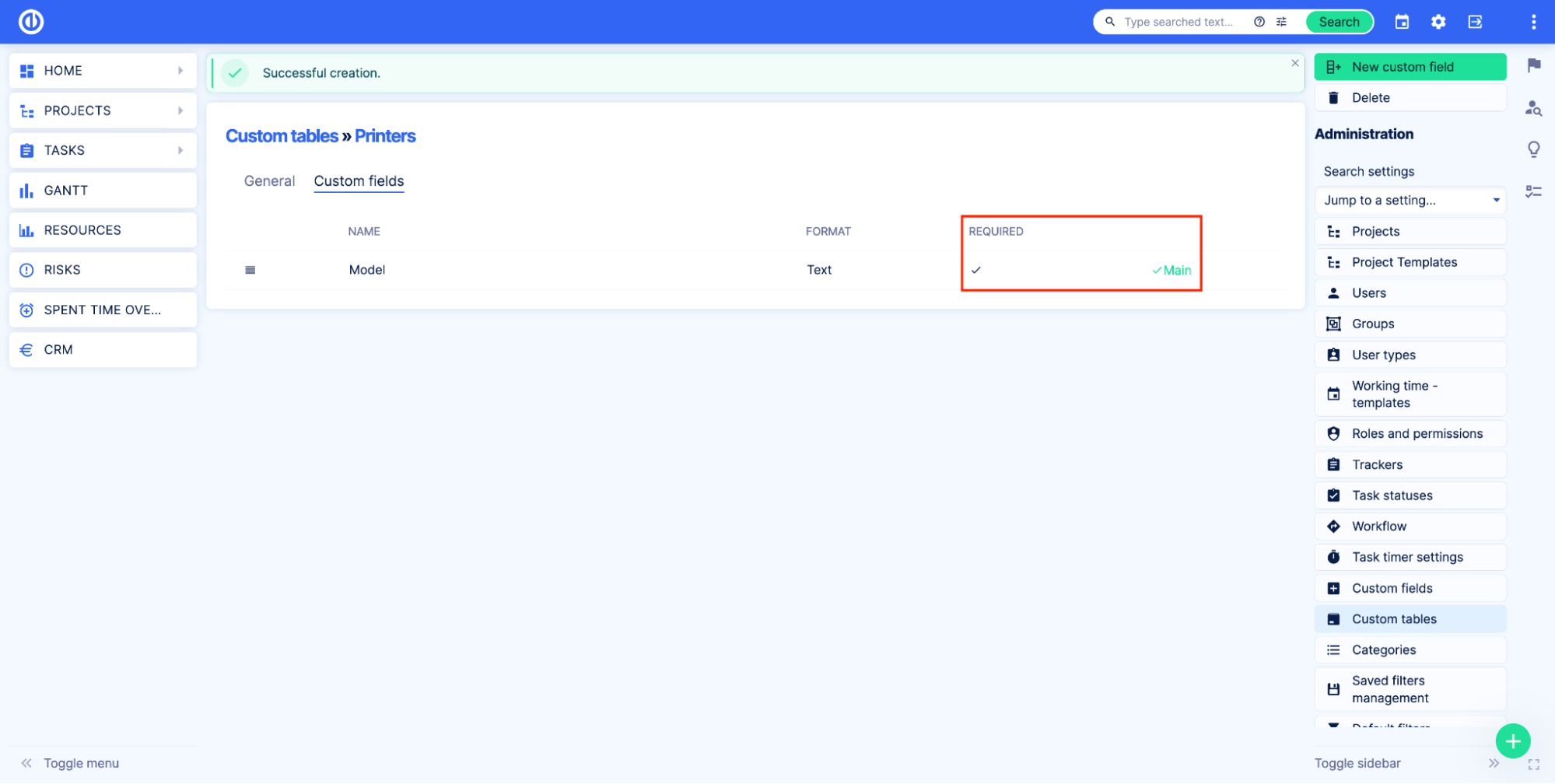
Teraz powinieneś dodać inne niestandardowe pola, których potrzebujesz w tabeli. W naszym przykładzie dodamy następujące pola:
- Marka - lista klucz/wartość z następującymi opcjami:
- HP
- kanonik
- Epson
- Kolor druku? - wartość logiczna
- Technologia druku - lista klucz/wartość z następującymi opcjami:
- Laser
- atramentowe
- DOPROWADZIŁO
- Rozmiary papieru - lista klucz/wartość z następującymi opcjami (wiele wartości):
- A0
- A1
- A3
- A3 +
- A4
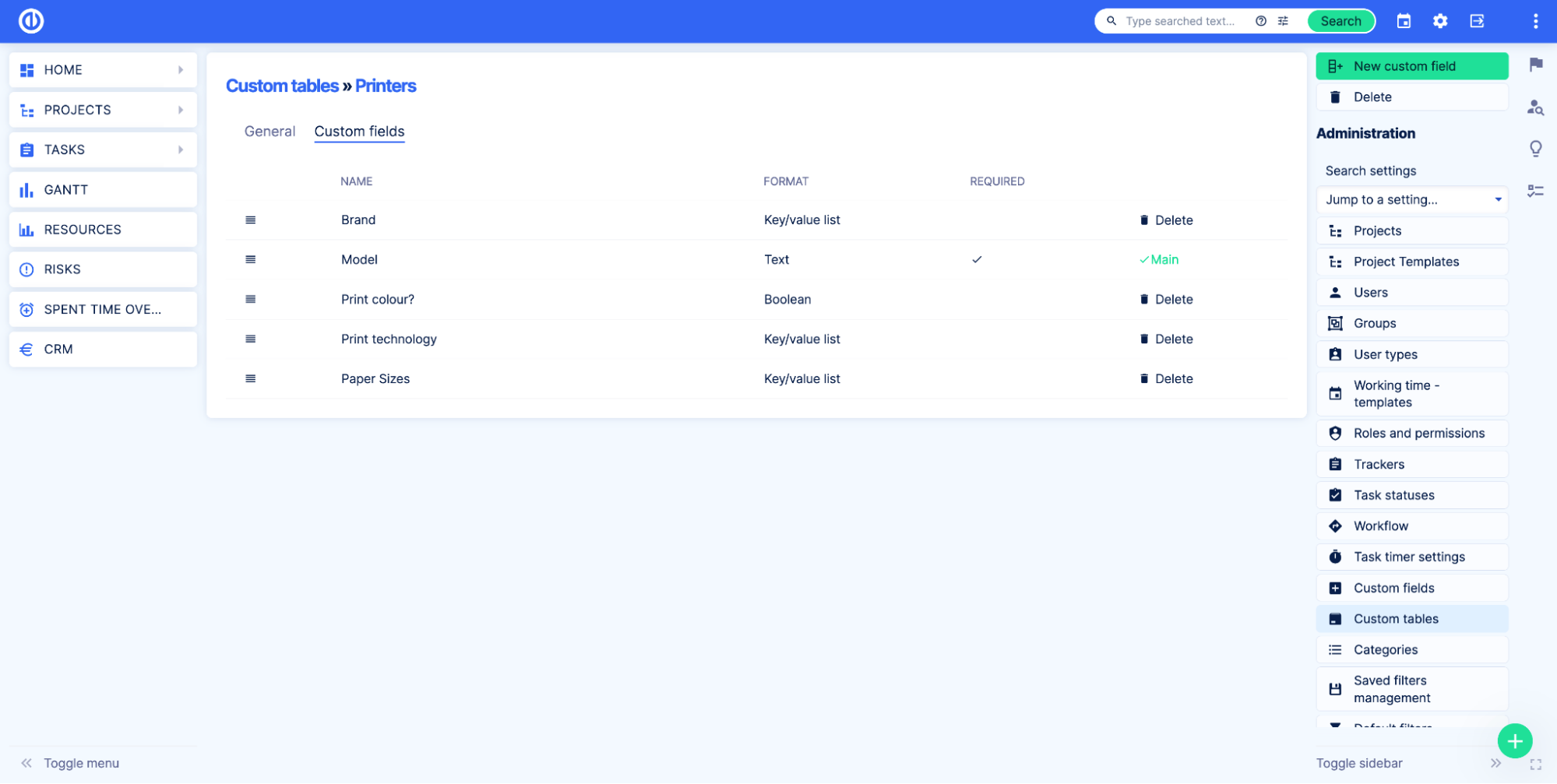
Po dodaniu pól niestandardowych kliknij nazwę tabeli, aby przejść do strony przeglądu tabeli. Aby dodać pierwszy rekord kliknij Nowa drukarka przycisk, wypełnij pola i kliknij Zapisz.
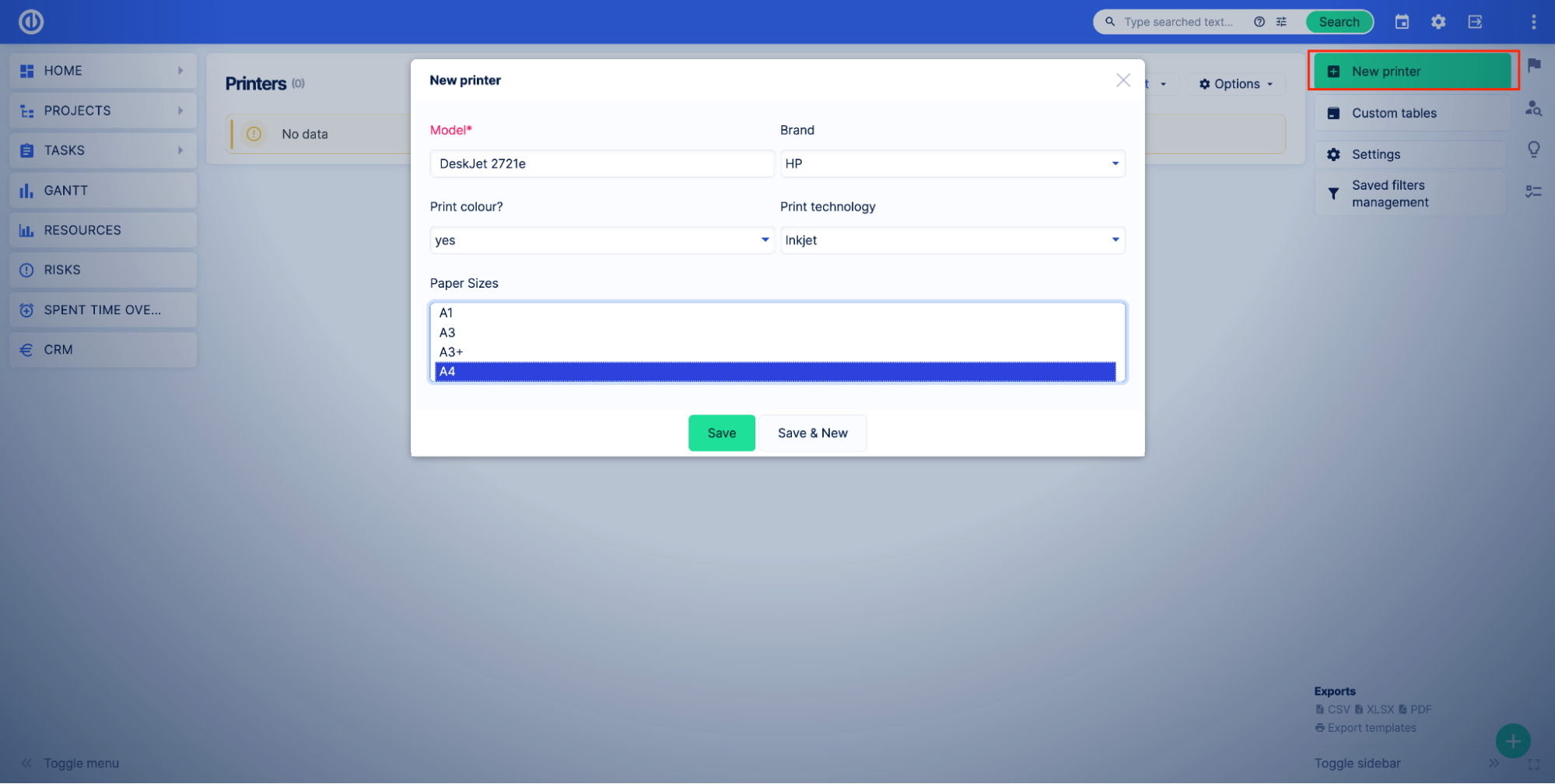
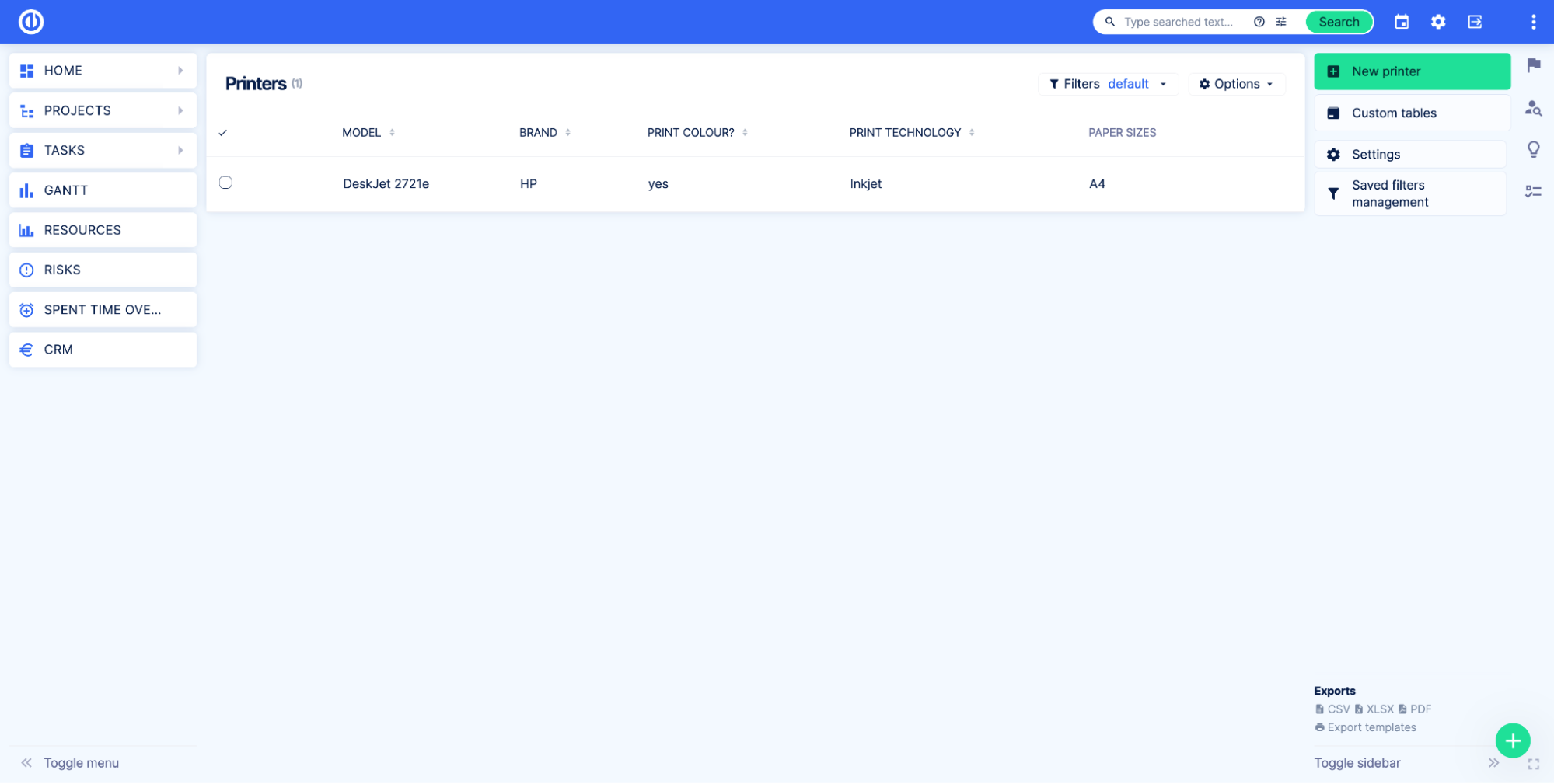
Po dodaniu pól niestandardowych chcemy zmienić kolejność wyświetlania pól niestandardowych w formularzu Nowy. Aby to zrobić, otwórz stronę edycji tabeli niestandardowej, klikając przycisk Ustawienia Przycisk po prawej stronie.
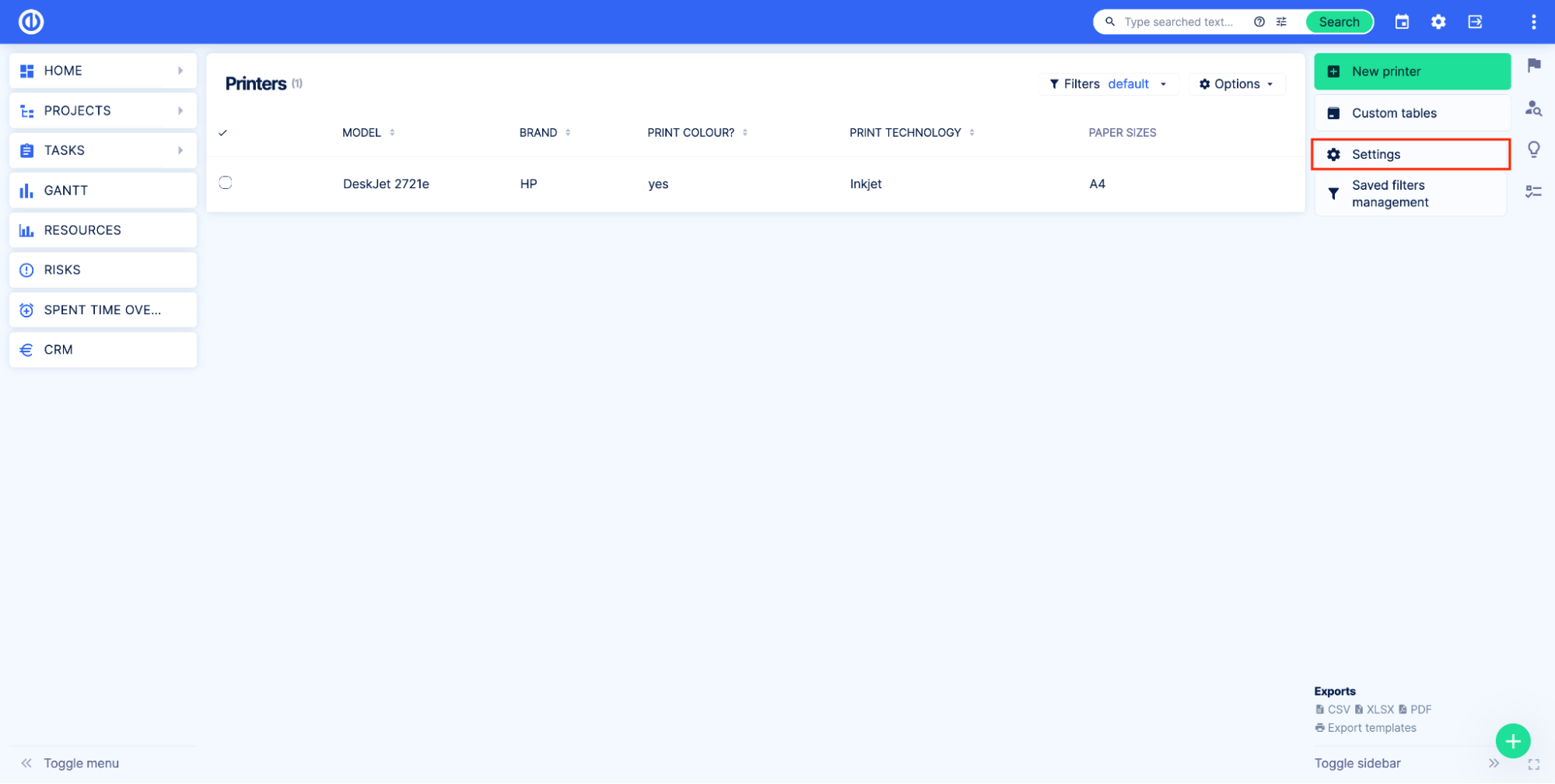
Przejdź do zakładki Pola niestandardowe. W naszym przykładzie chcemy, aby użytkownicy wybrali Markę przed wprowadzeniem Modelu. Aby to zastosować, po prostu przesuwamy pole Marka w górę, tak aby było pierwsze na liście.
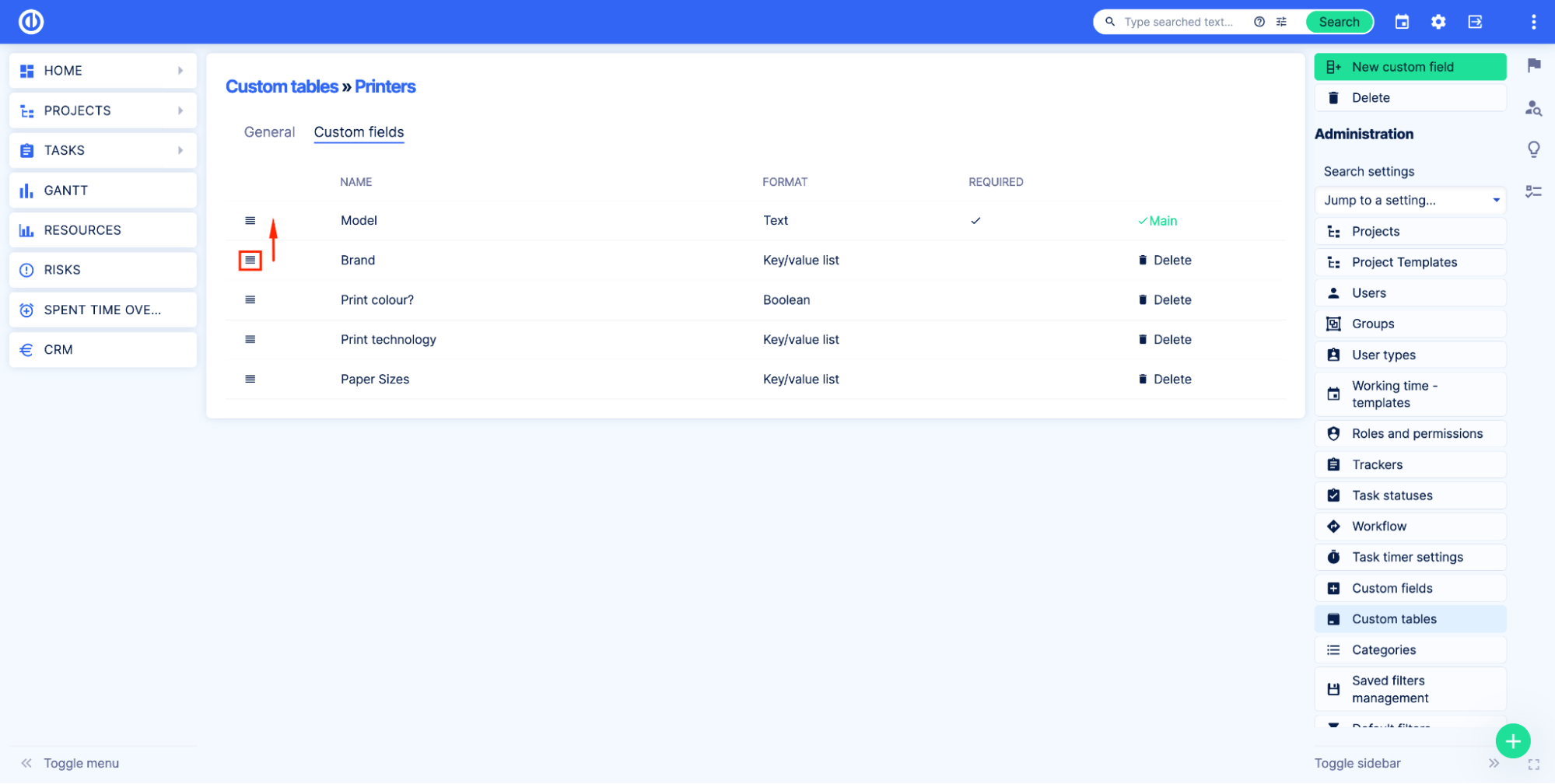
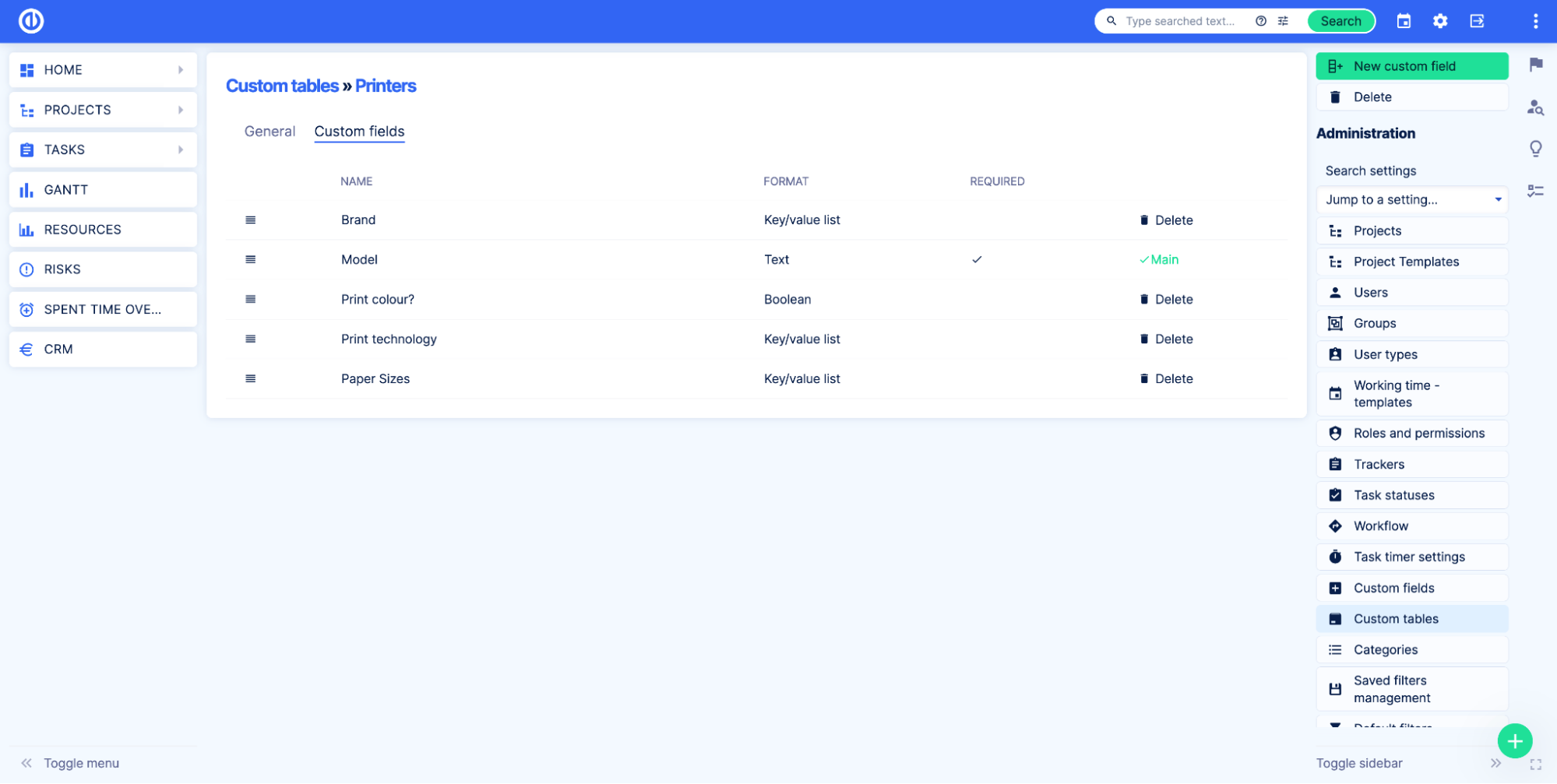
Teraz otwórzmy stronę przeglądu niestandardowej tabeli i zobaczmy zmianę.
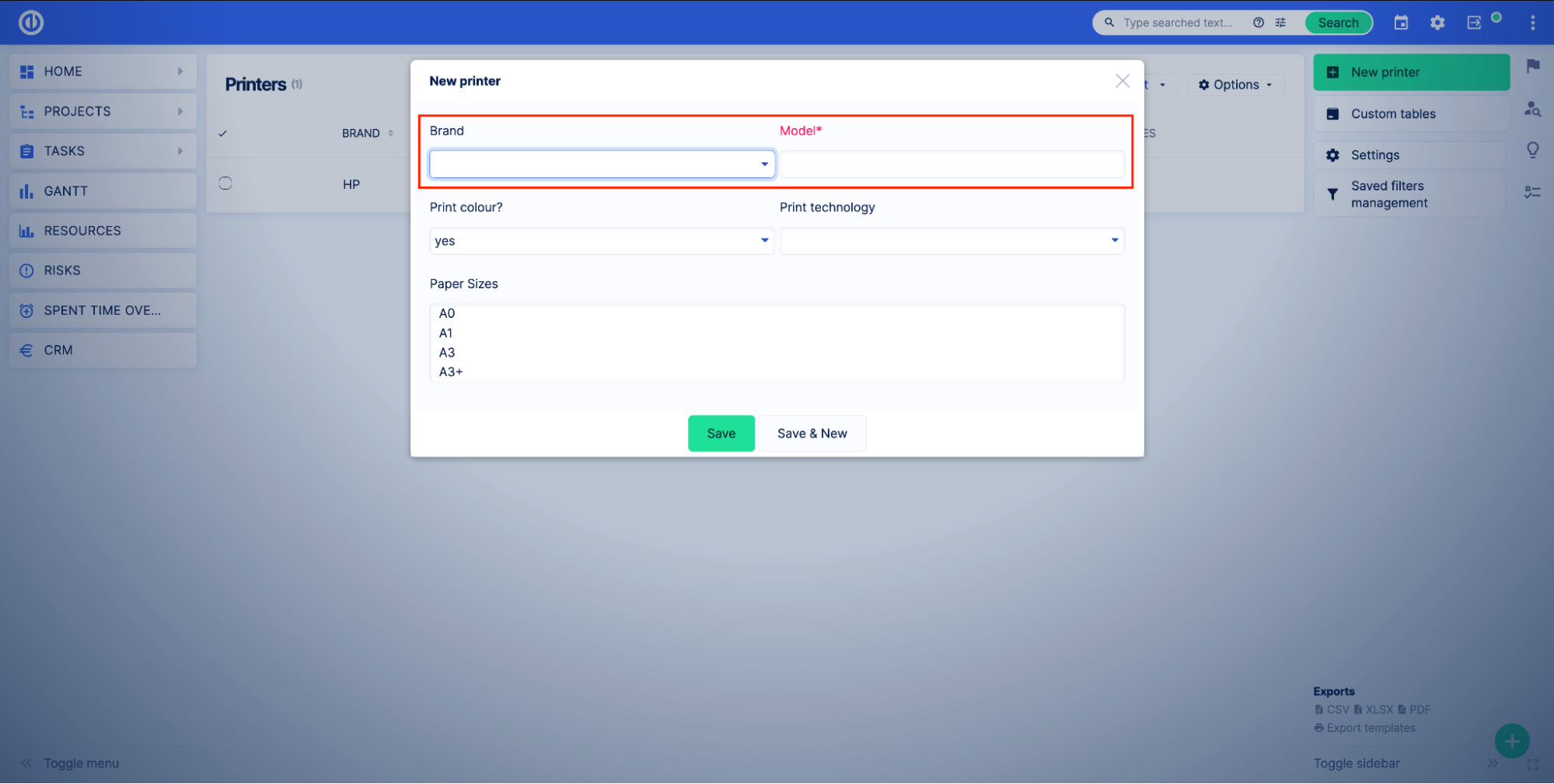
Jak widać, pola Marka i Model zmieniły swoje miejsca.
Jak usunąć niestandardową tabelę
Aby usunąć tabelę niestandardową, przejdź do strony administrowania tabelami niestandardowymi Administracja > Tabele niestandardowe. Możesz usunąć tabelę z tego miejsca, klikając przycisk usuwania. Możesz także nacisnąć ikona ołówka i przejdź do strony edycji tabeli niestandardowej.
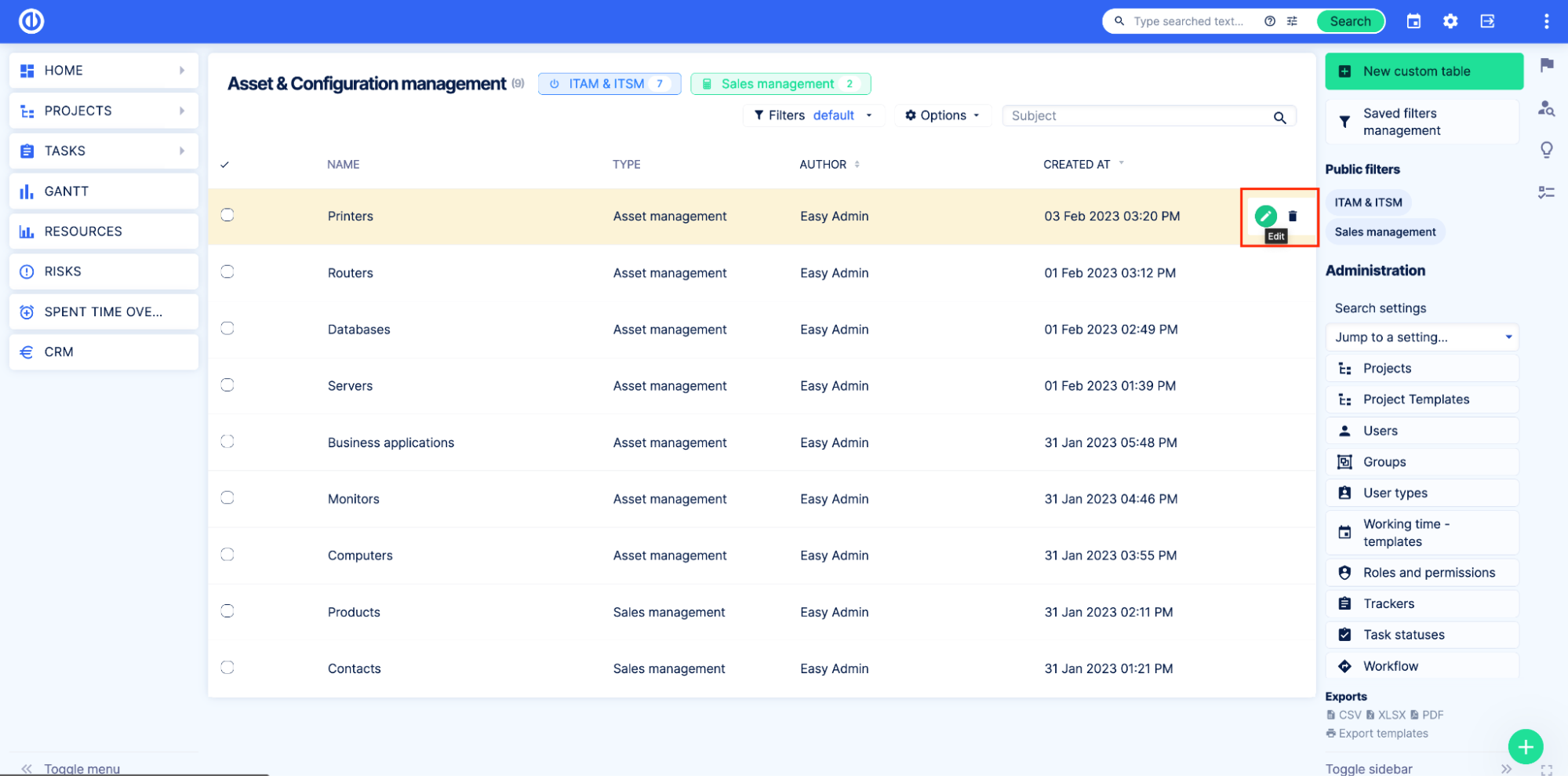
Na stronie ustawień kliknij przycisk Usuń Przycisk po prawej stronie.
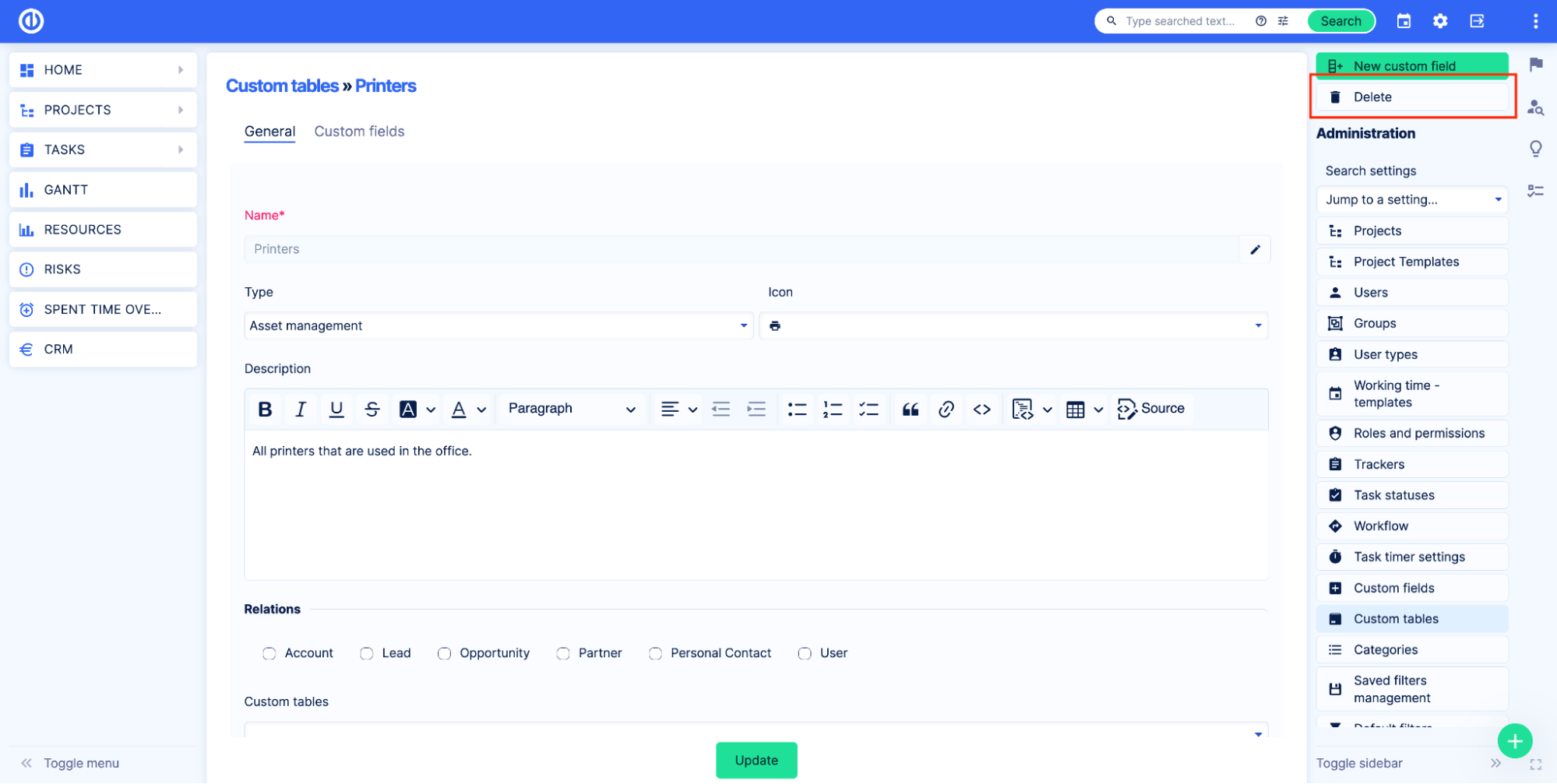
Wpisz niestandardową nazwę tabeli i zaznacz Usuń niestandardową tabelę. Następnie kliknij przycisk Usuń przycisk.
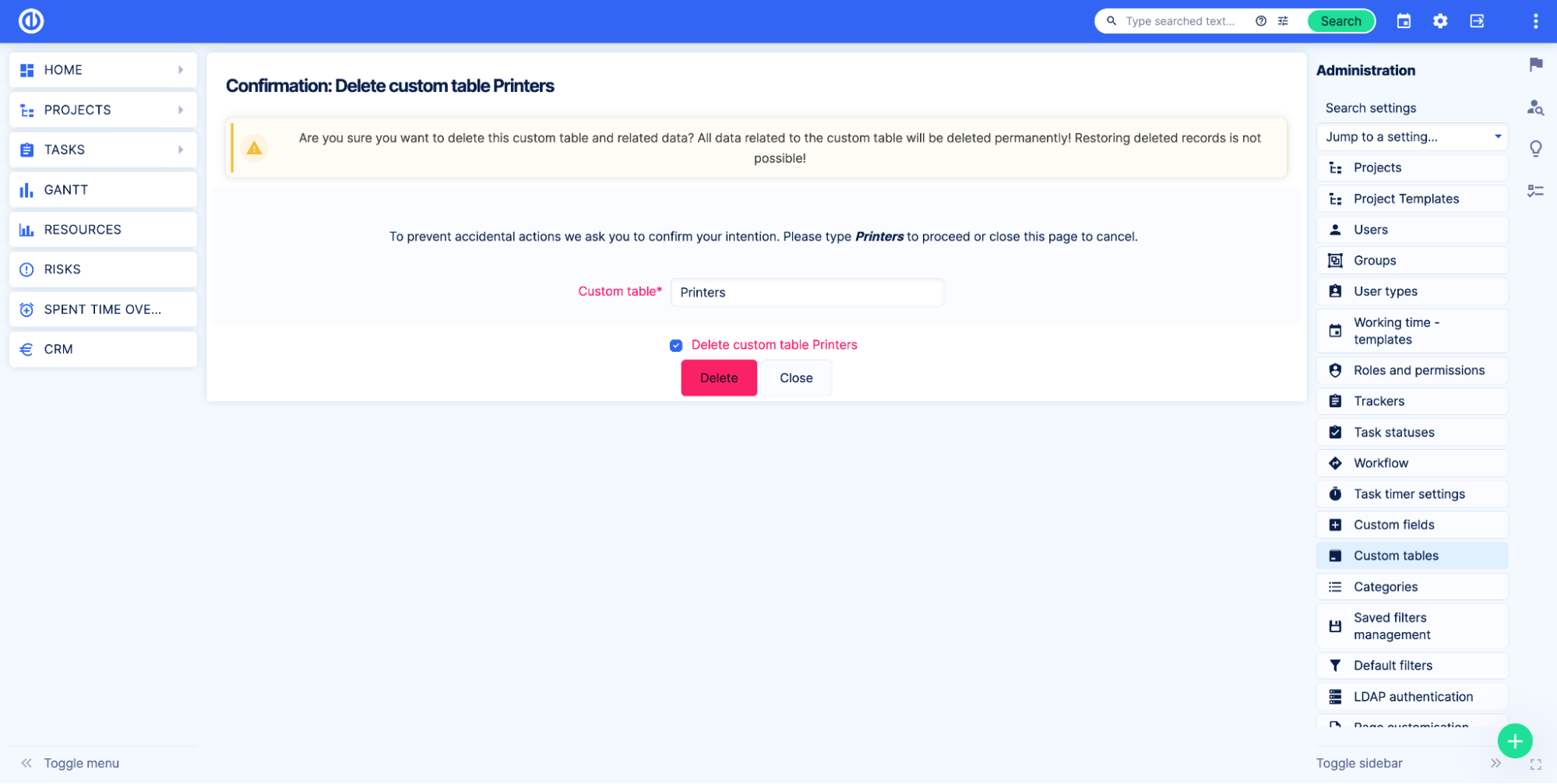
Ważne wiedzieć
Usunięcie tabeli oznacza usunięcie wszystkich danych przechowywanych w tej tabeli i wszystkich jej relacji. Nie ma drogi powrotnej. Po usunięciu tabeli wszystkie informacje zostaną usunięte. Zanim usuniesz tabelę niestandardową, upewnij się, że nie potrzebujesz tych danych.
Jak dodawać rekordy do tabel niestandardowych
Rekordy w tabelach niestandardowych można tworzyć na stronie przeglądu tabeli niestandardowej i na stronach powiązanych encji. Iść do Administracja > Tabele niestandardowe. Następnie wybierz tabelę, klikając jej nazwę.
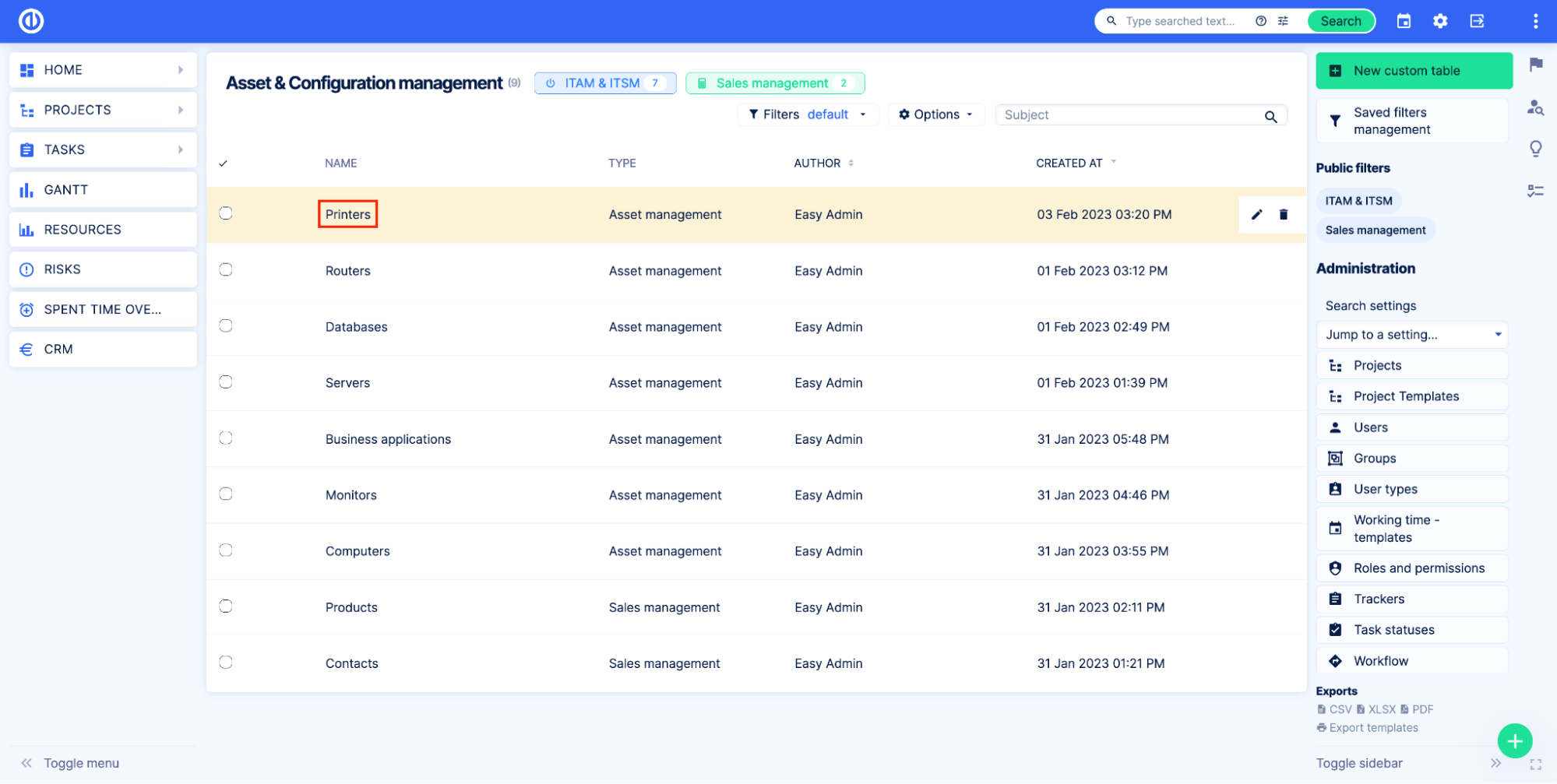
Zobaczysz niestandardową stronę przeglądu tabeli ze wszystkimi rekordami. Kliknij Nowości przycisk, wypełnij pola i kliknij Zapisz przycisk.
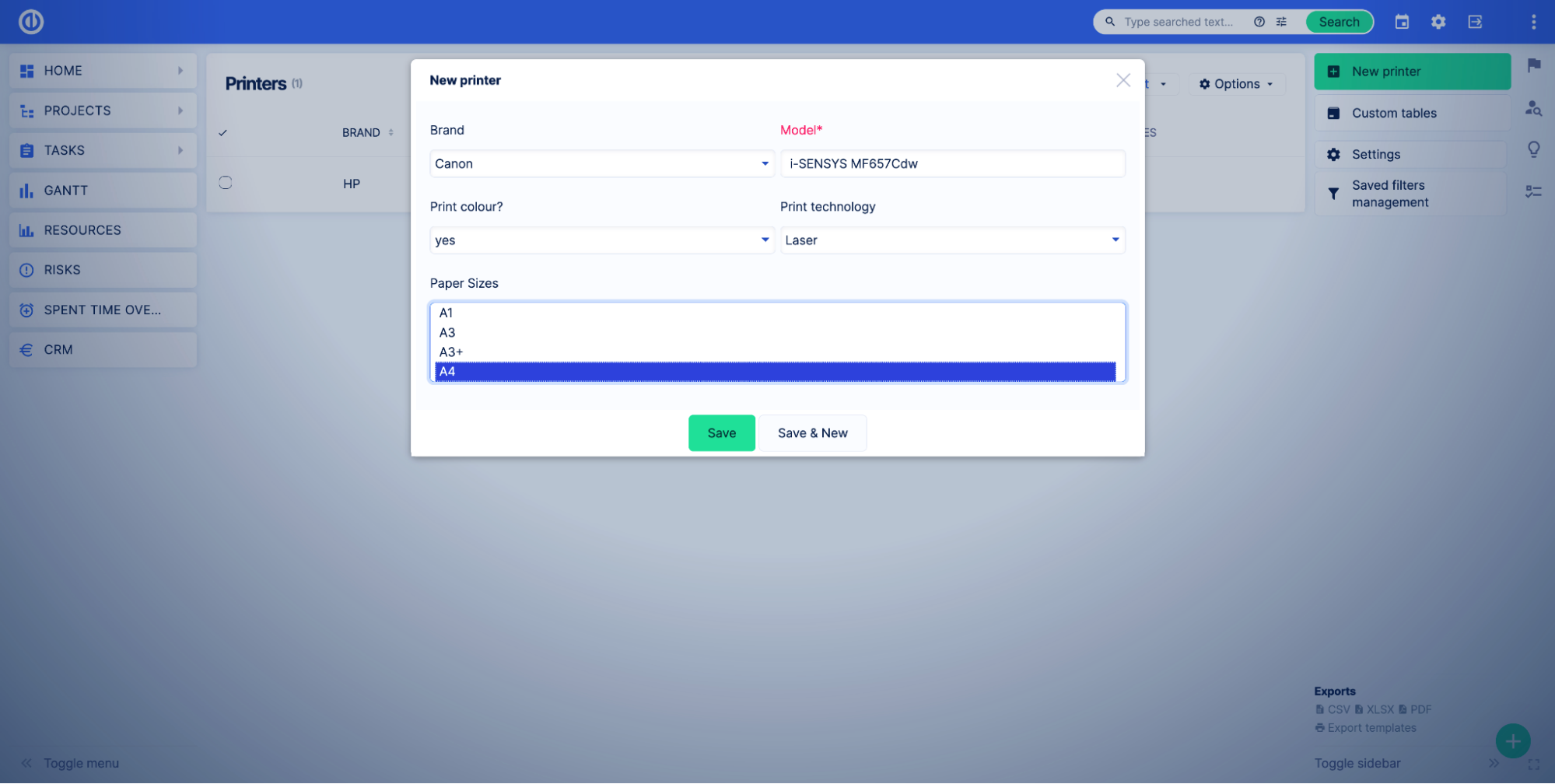
Jeśli potrzebujesz utworzyć więcej rekordów, użyj Zapisz i nowy opcja.
Gdy tabela niestandardowa jest połączona z innymi encjami, takimi jak zadania, można tworzyć rekordy bezpośrednio z encji. W tym celu otwórz stronę przeglądu zadań.
Następnie w prawym menu znajdź niestandardowy typ tabeli. W naszym przykładzie niestandardowa tabela Drukarki ma typ Zarządzanie zasobami.
Kliknij przycisk Zarządzanie zasobami, a następnie Dodaj powiązaną drukarkę.
W formularzu możesz wybrać istniejącą drukarkę, aby powiązać ją z zadaniem lub utworzyć nową, klikając przycisk Nowa drukarka.
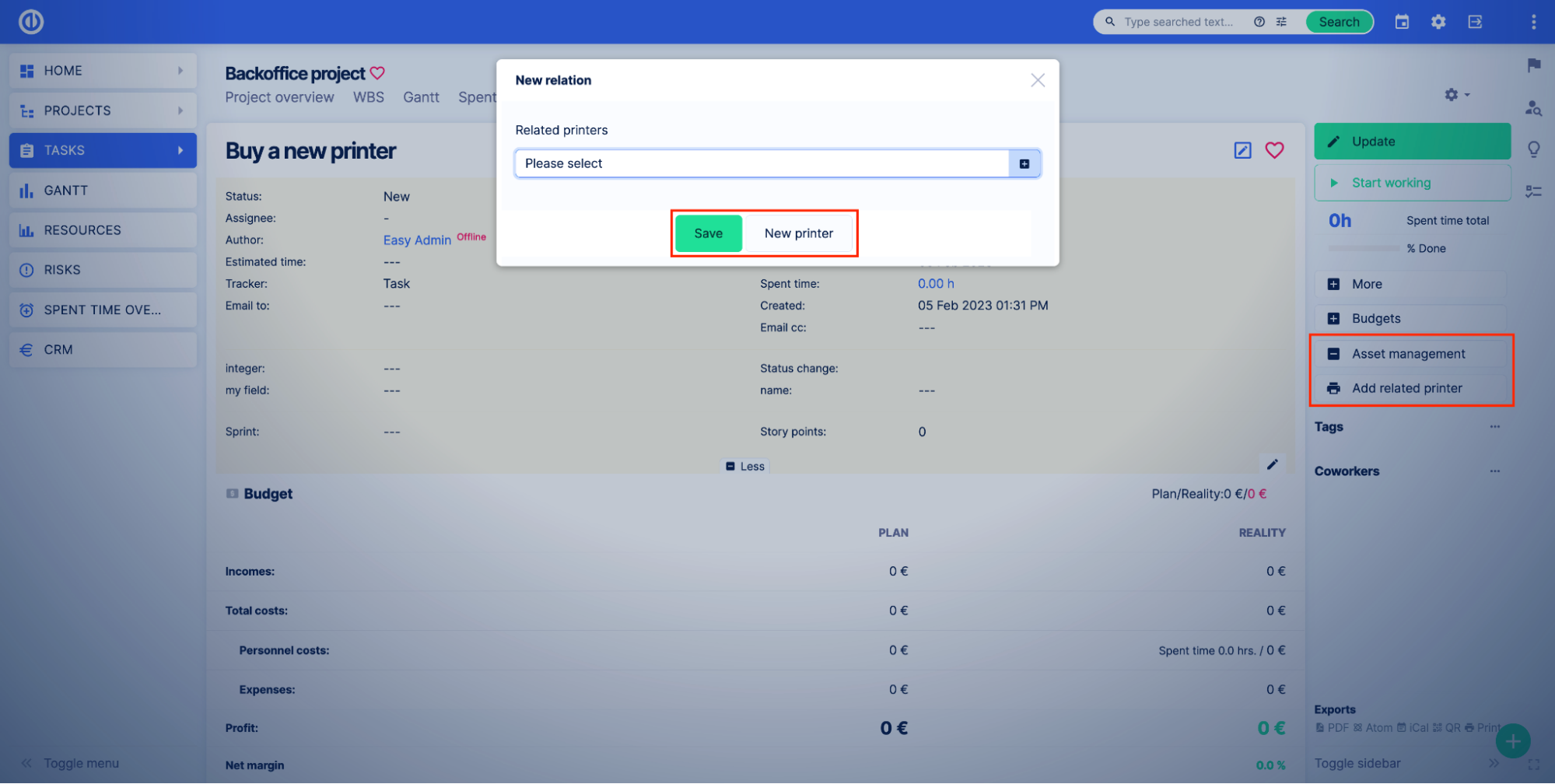
Przykład
Stworzyliśmy tabelę Drukarki i dodaliśmy do niej niestandardowe pola. Teraz połączmy go z Zadaniami.
Wyobraź sobie, że masz pracowników zaplecza, którzy kupują drukarki do Twojego biura. Kiedy Twoja firma potrzebuje nowej drukarki, menedżer utworzy zadanie dla back office, aby kupić nową. Podłączenie niestandardowej tabeli do zadań pozwoli pracownikom zaplecza na wprowadzanie szczegółów drukarki bezpośrednio ze strony przeglądu zadań.
Przejdź więc do strony edycji tabeli niestandardowej. Otwórz kartę Ogólne.
Znajdź pole Trackery i wybierz trackery, z którymi chcesz połączyć stół. W naszym przykładzie chcemy, aby był połączony z zadaniami za pomocą narzędzia do śledzenia zadań.
![]()
Po wybraniu trackera kliknij przycisk Aktualizuj, aby zapisać zmiany. Teraz otwórz dowolny projekt, w którym masz Zadania z zadaniem śledzenia. Następnie otwórz zadanie (przejdź do strony przeglądu zadań). W naszym przykładzie mamy projekt zaplecza i zadanie zakupu nowej drukarki.
Na stronie przeglądu zadań powinieneś zobaczyć przycisk o takiej samej nazwie jak nasza tabela Drukarki - Zarządzanie zasobami.
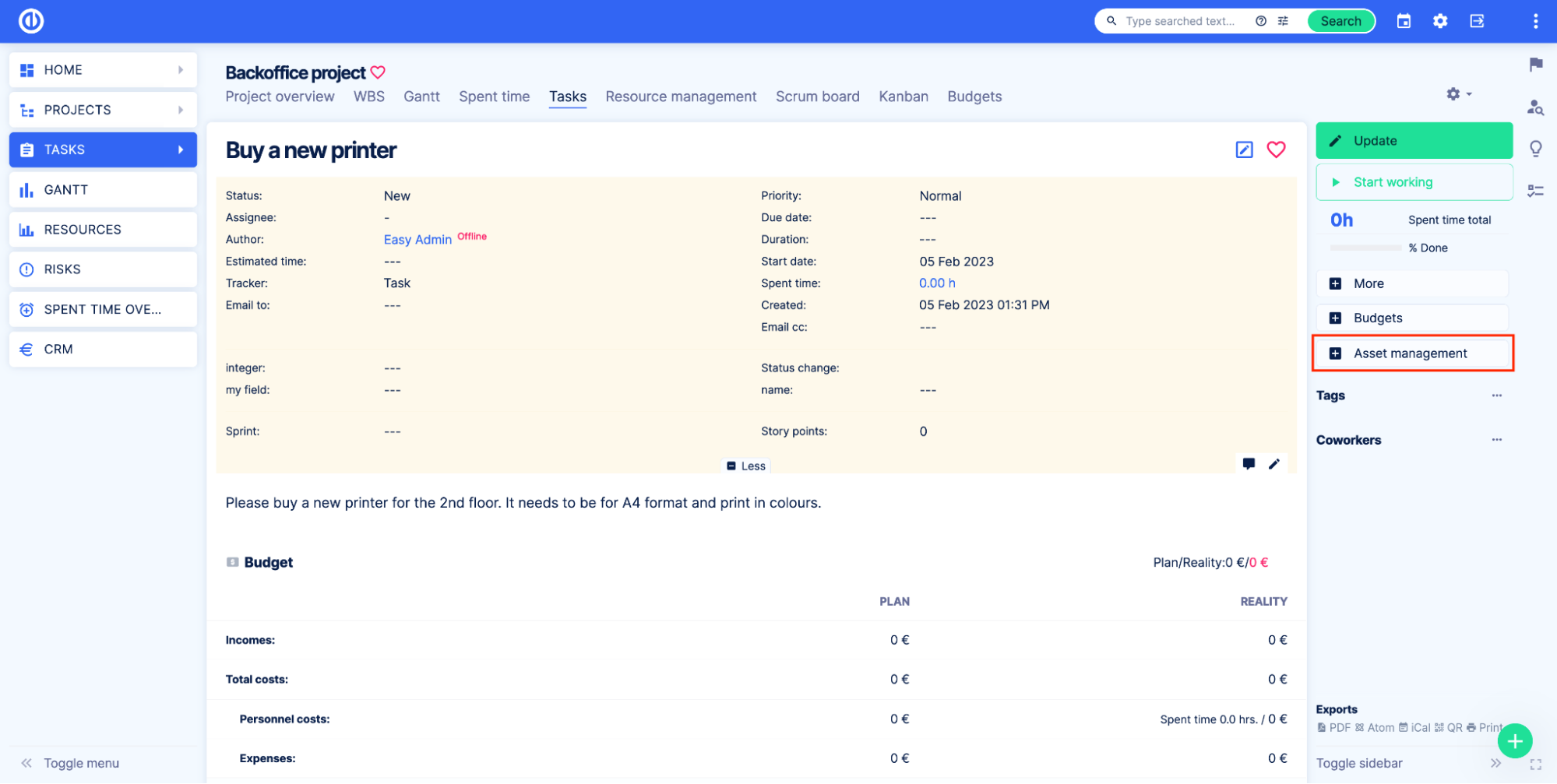
Kliknij przycisk, zobaczysz Dodaj powiązaną drukarkę przycisk. Kliknij przycisk, aby dodać istniejącą drukarkę lub utworzyć nową. Ponieważ naszym zadaniem jest zakup nowej drukarki, stworzymy nową.

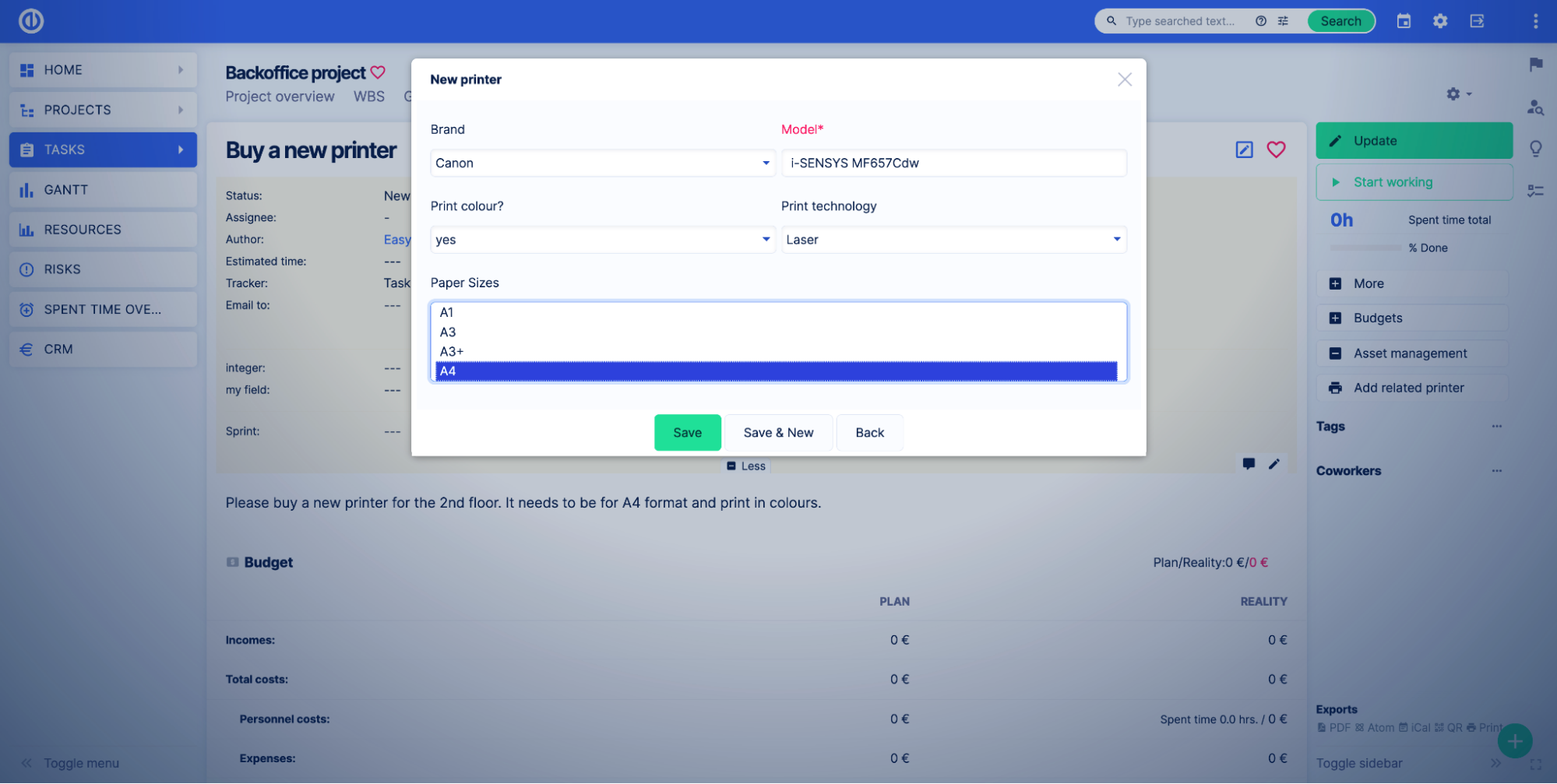
Po utworzeniu nowej drukarki przewiń w dół i kliknij kartę Drukarki. Zobaczysz utworzoną drukarkę.
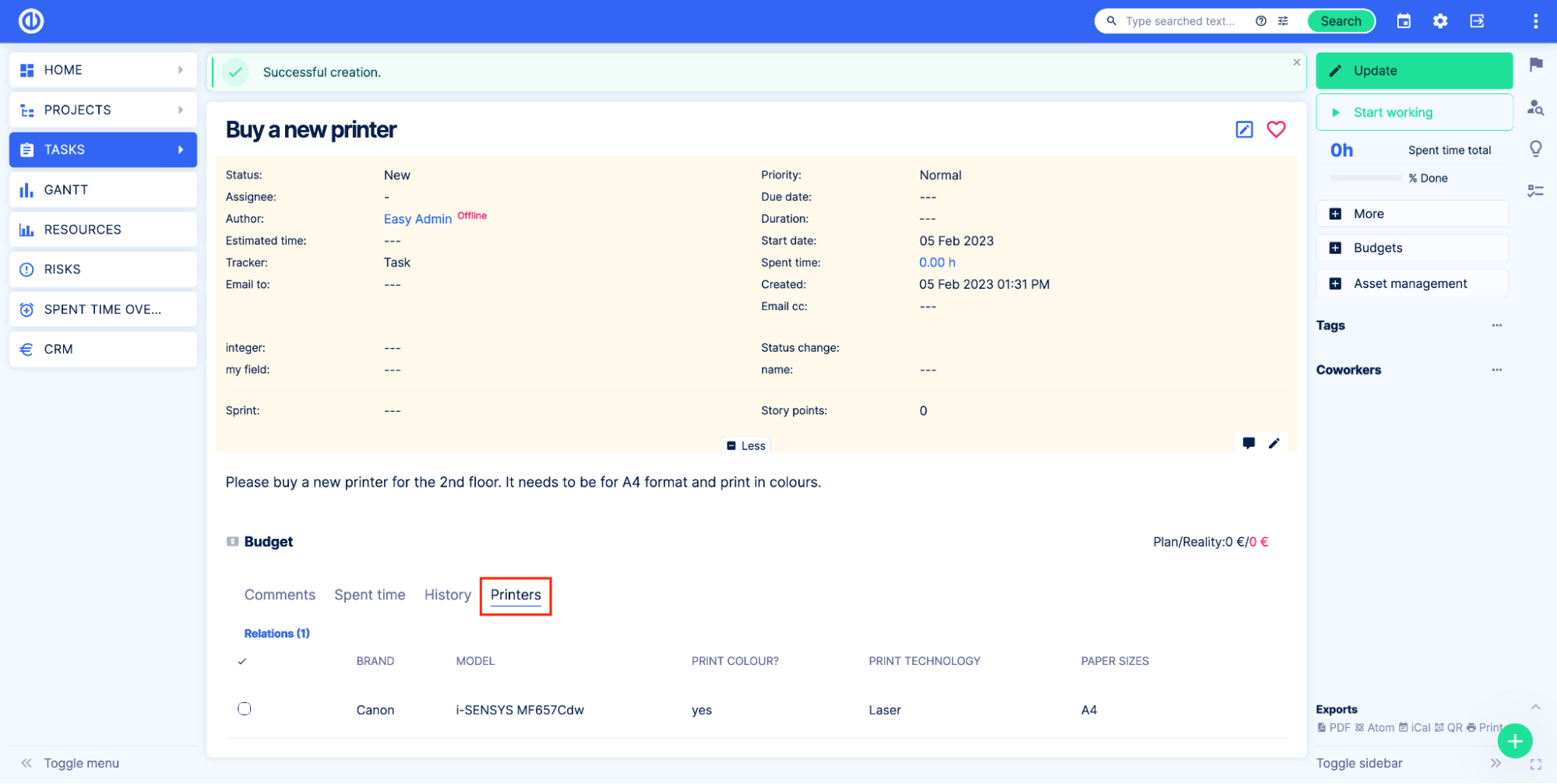
Jak wyświetlić rekordy niestandardowej tabeli dotyczące projektów, zadań i innych encji w polu
Wyobraź sobie, że masz niestandardową tabelę wypełnioną danymi i chcesz mieć w projekcie pole, w którym możesz wybierać dane z tabeli. Możesz to zrobić na dwa sposoby.
Wyszukaj pole niestandardowe
Idź do Menu globalne > Administracja > Pola niestandardowe, Kliknij Nowe pole niestandardowe i wybierz obiekt, do którego chcesz dodać niestandardowe pole, w naszym przykładzie jest to projekt.
Zobaczysz stronę tworzenia niestandardowego pola. W polu Format wybierz opcję Wyszukiwanie. Nadaj nazwę polu, w naszym przykładzie nazwiemy je Kontakt. W polu Encja wybierz tabelę Custom, następnie w polu Tabela Custom wybierz tabelę, z której chcesz pobrać dane.
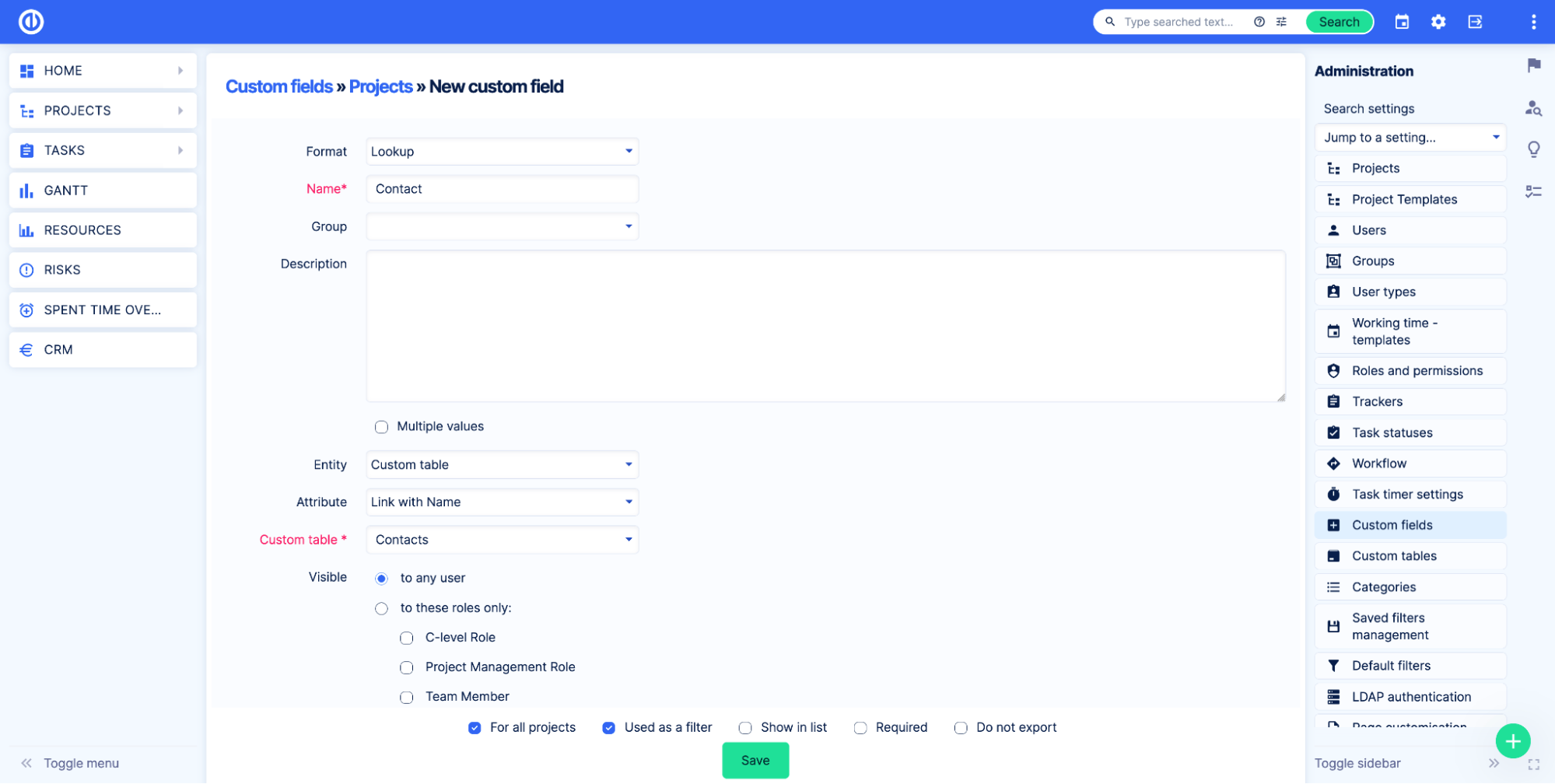
W razie potrzeby zastosuj inne ustawienia i kliknij Zapisz.
Teraz otwórzmy projekt i zobaczmy, jak to działa. Na stronie informacji o projekcie widzimy pole, w którym możemy wybrać dane z tabeli.
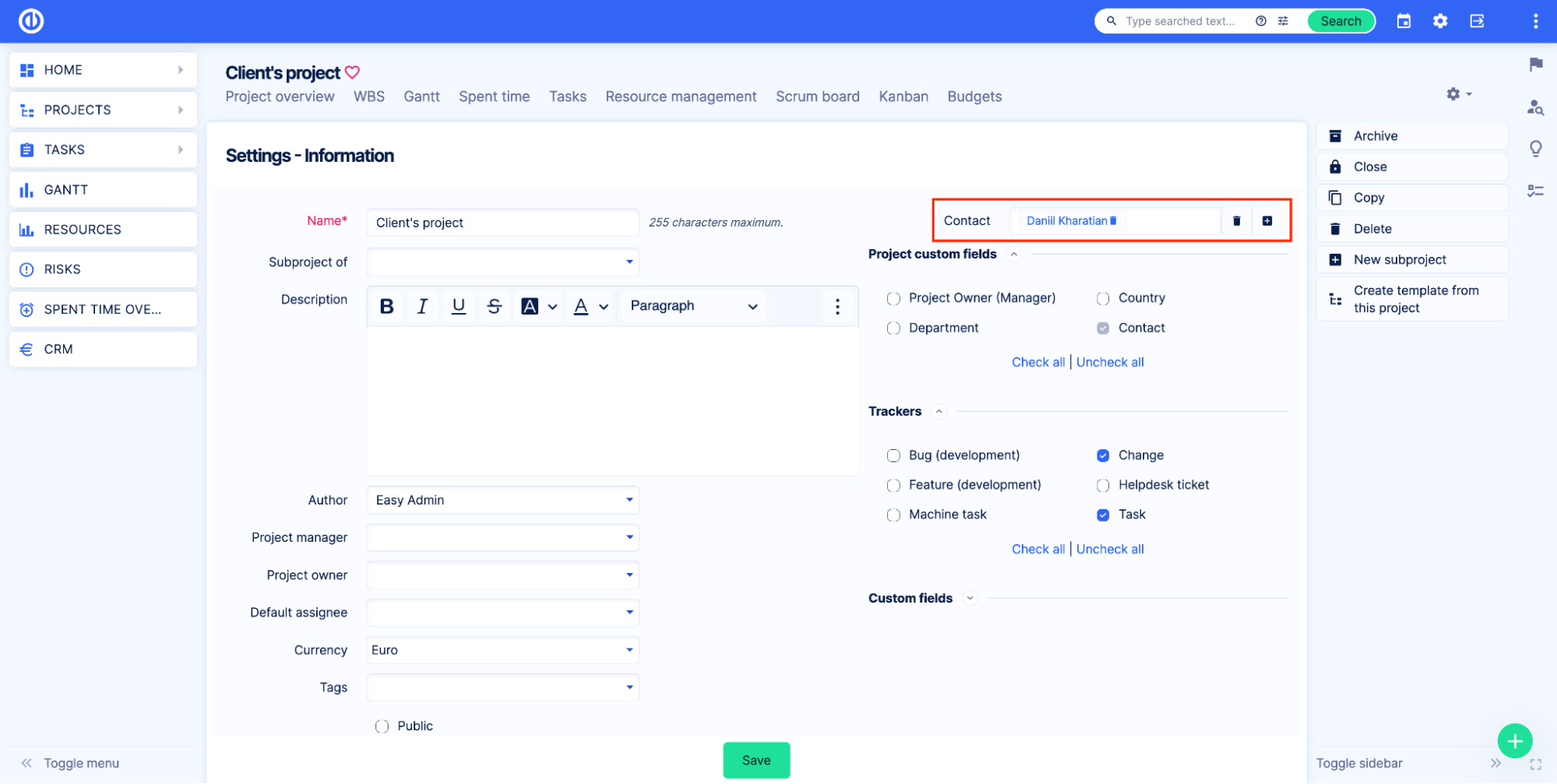
Pole niestandardowe tabeli niestandardowej
W ten sam sposób, jak opisano powyżej, możesz użyć niestandardowego pola tabeli niestandardowej. Przykład ustawień:
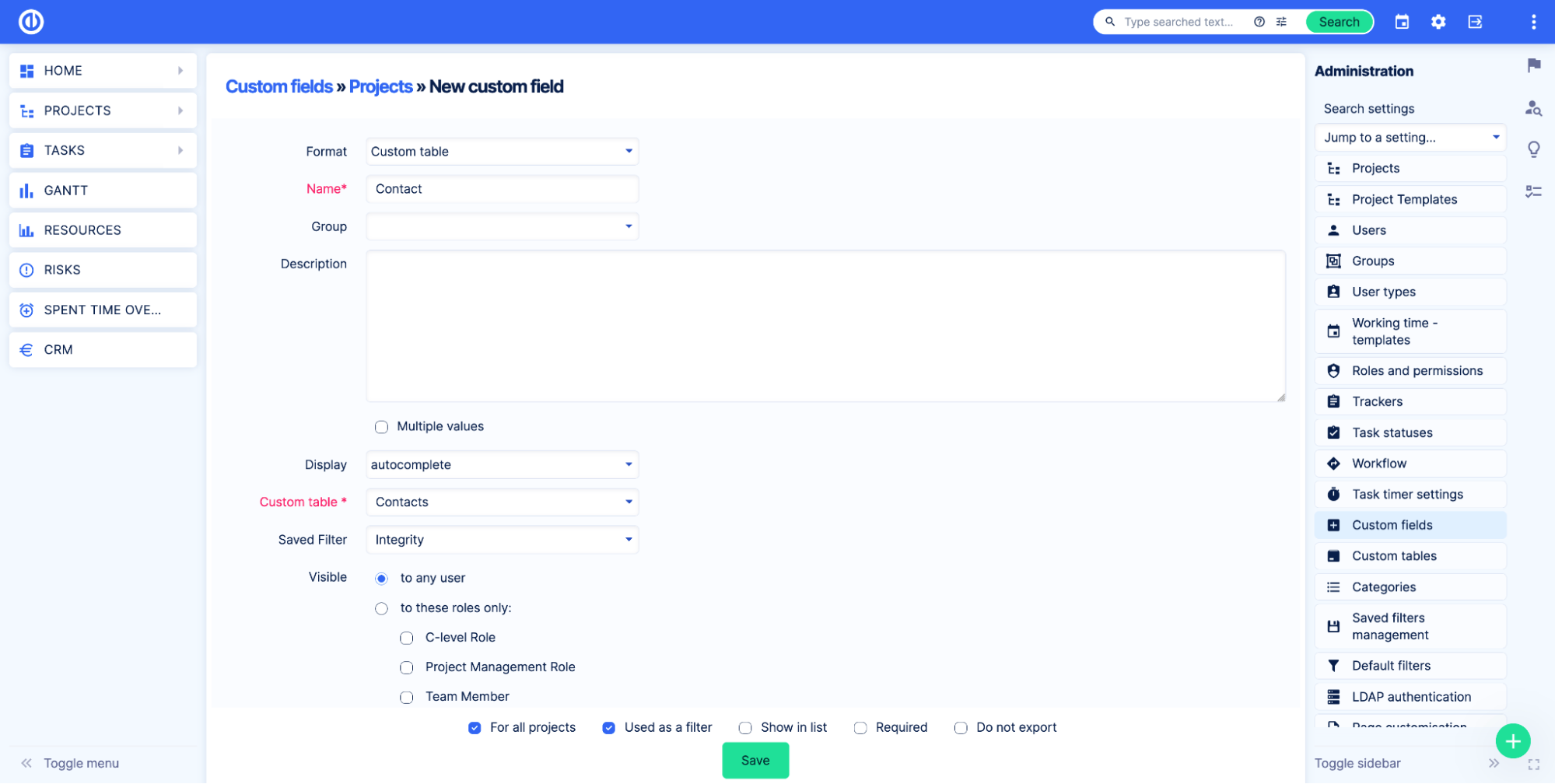
Na stronie projektu będzie wyglądać tak:
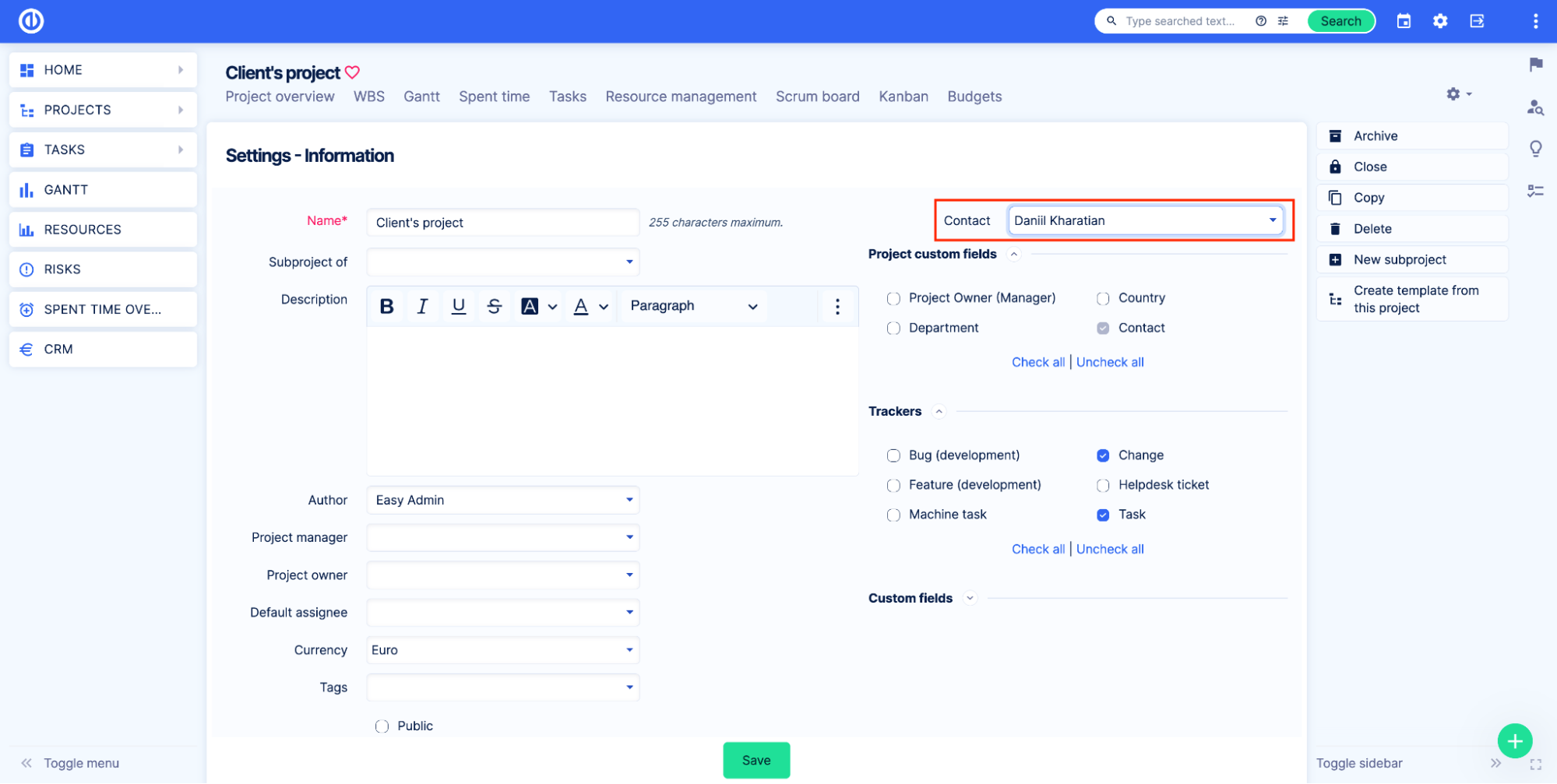
Jaka jest różnica między tymi dwiema opcjami?
Pole niestandardowe tabeli niestandardowej ma dodatkowe funkcje w porównaniu z wyszukiwaniem. Przede wszystkim pozwala pokazać rekordy pasujące do określonych filtrów. Wyobraź sobie, że masz listę kontaktów, każdy kontakt należy do innej firmy i chcesz pokazać użytkownikom tylko kontakty z określonych firm. Utwórz zapisany filtr dla tabeli i wybierz go w polu Zapisany filtr.
Ponadto pole niestandardowe tabeli niestandardowej pokazuje wszystkie projekty, w których kontakt został wybrany w polu na stronie przeglądu kontaktu.
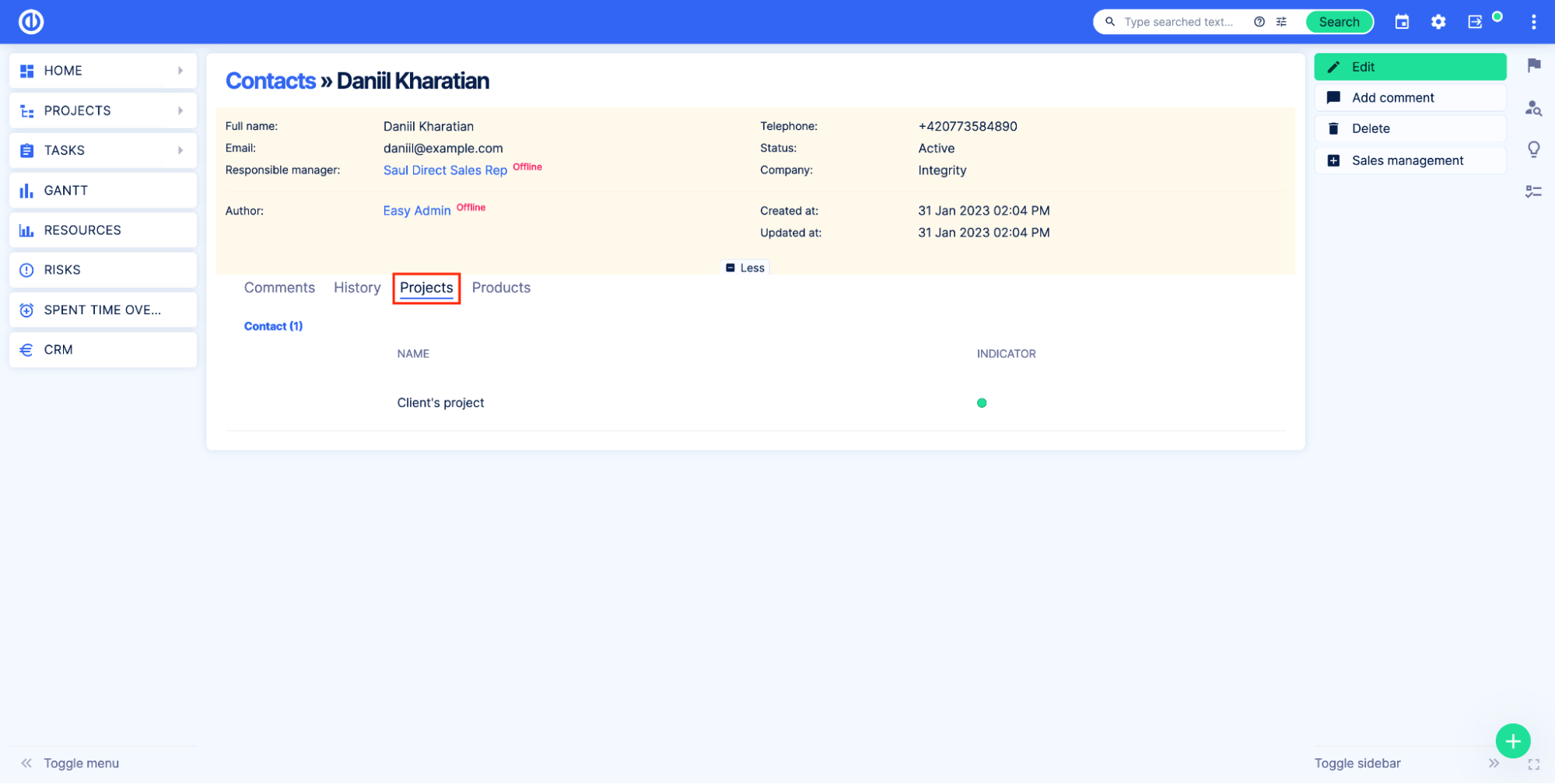
Jak wyświetlać dane z niestandardowych tabel na dashboardach
Wtyczka do zarządzania zasobami i konfiguracją dodaje nowy moduł pulpitu nawigacyjnego. Moduł ten nosi nazwę Lista zarządzania zasobami i konfiguracją i umożliwia wyświetlanie rekordów z tabel niestandardowych na dowolnej stronie, którą można dostosować.
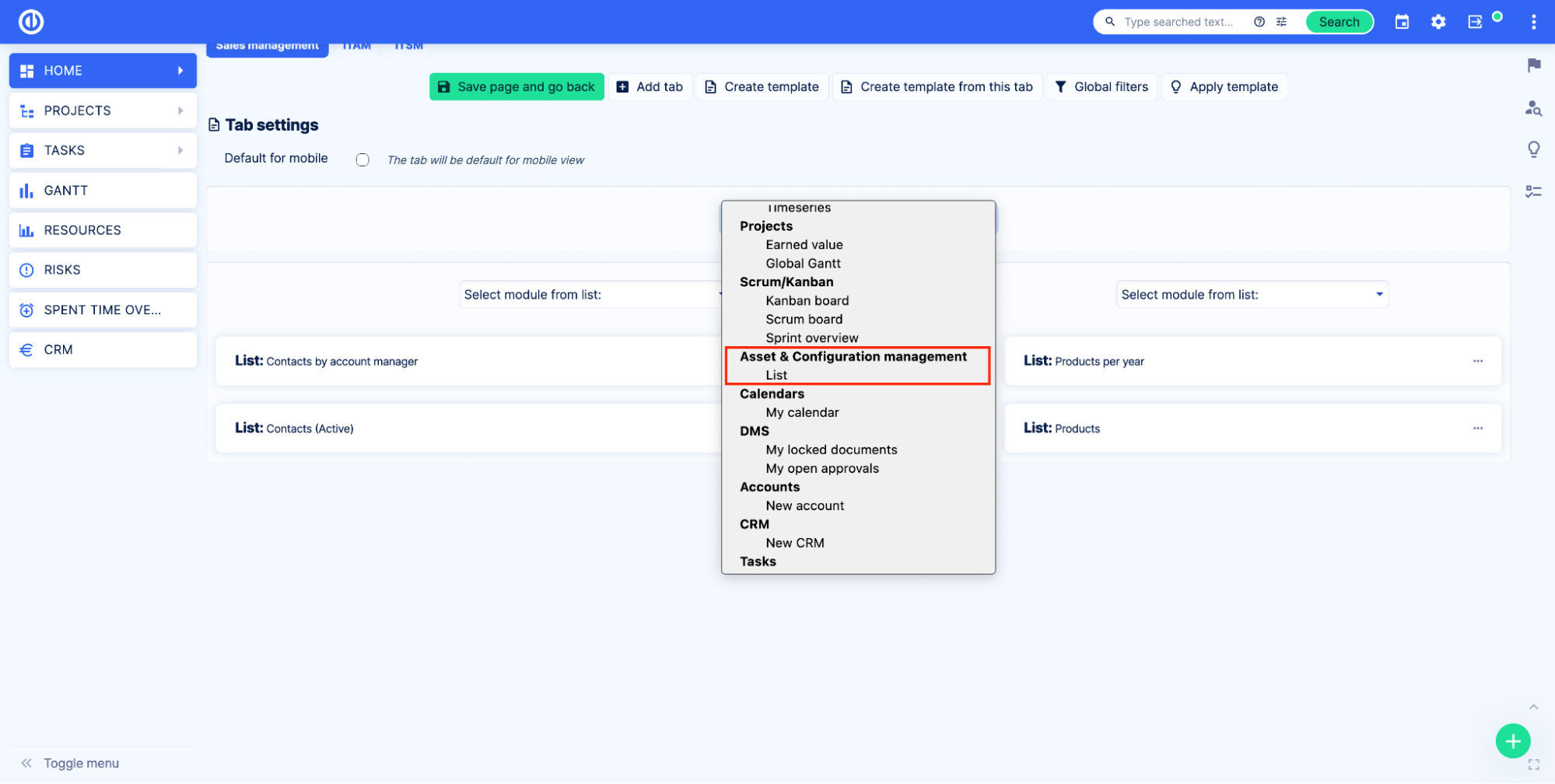
Ten pulpit nawigacyjny można dodać jak każdy inny moduł pulpitu nawigacyjnego. Po dodaniu modułu pulpitu nawigacyjnego do strony wybierz niestandardową tabelę, którą chcesz wyświetlić.
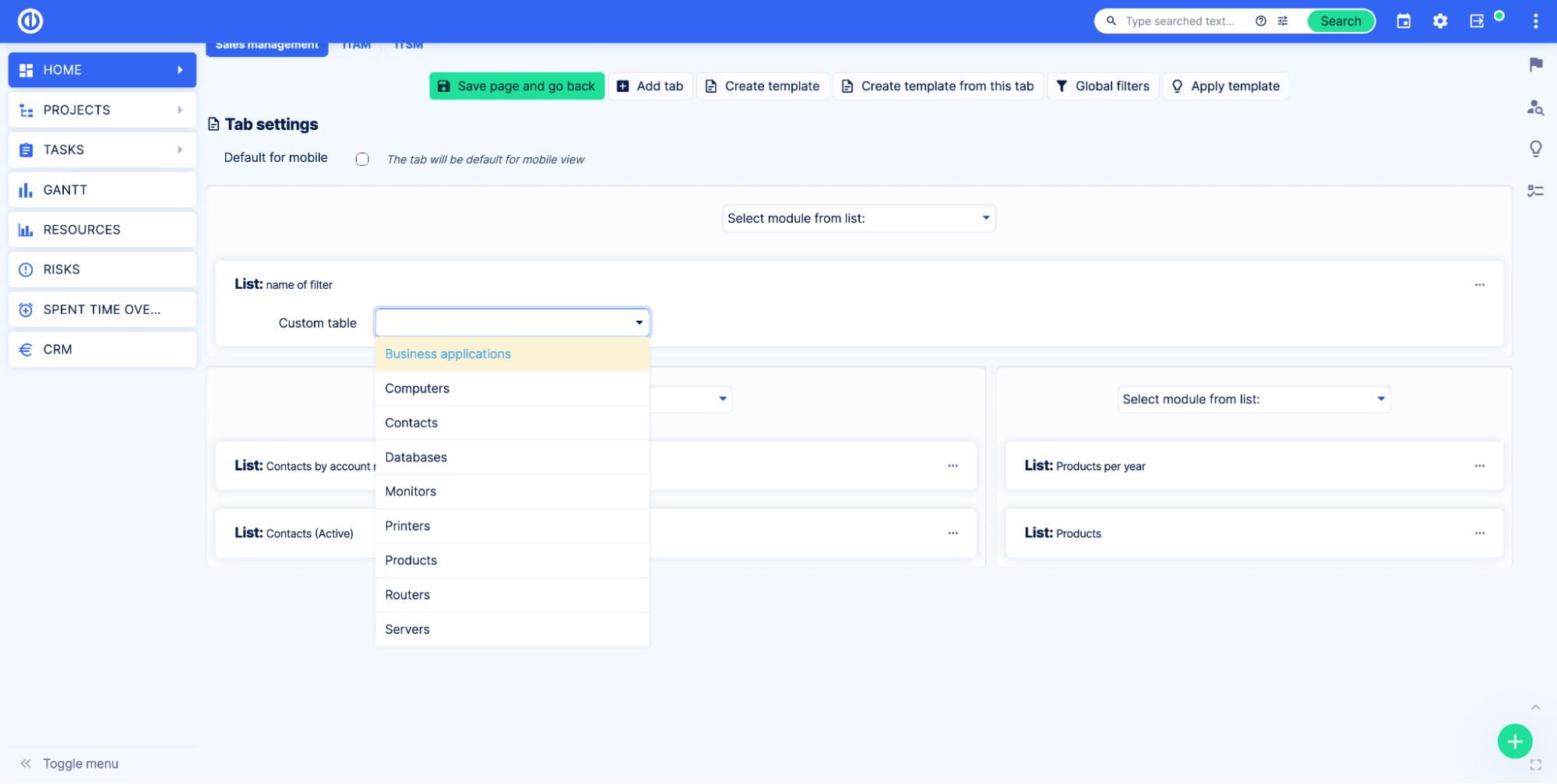
Filtry zapisane, ad-hoc i globalne działają tak samo, jak w przypadku standardowego dashboardu listy. Standardowe funkcje, takie jak sortowanie, kolumny, grupowanie wyników według i wyświetlanie, są dostępne i działają w taki sam sposób, jak w przypadku standardu Panel listy.
Jak dodawać wykresy i wykresy oparte na Zasobach do dostosowywanej strony
Aby dodać wykres oparty na tabeli niestandardowej do strony pulpitu nawigacyjnego, należy utworzyć filtr Zapisane dla tabeli niestandardowej.
Przede wszystkim przejdź do strony Przegląd tabeli niestandardowej. Następnie zastosuj ustawienia zapytania. W Wyjściach wybierz opcję Wykres. Następnie zastosuj ustawienia wykresu.
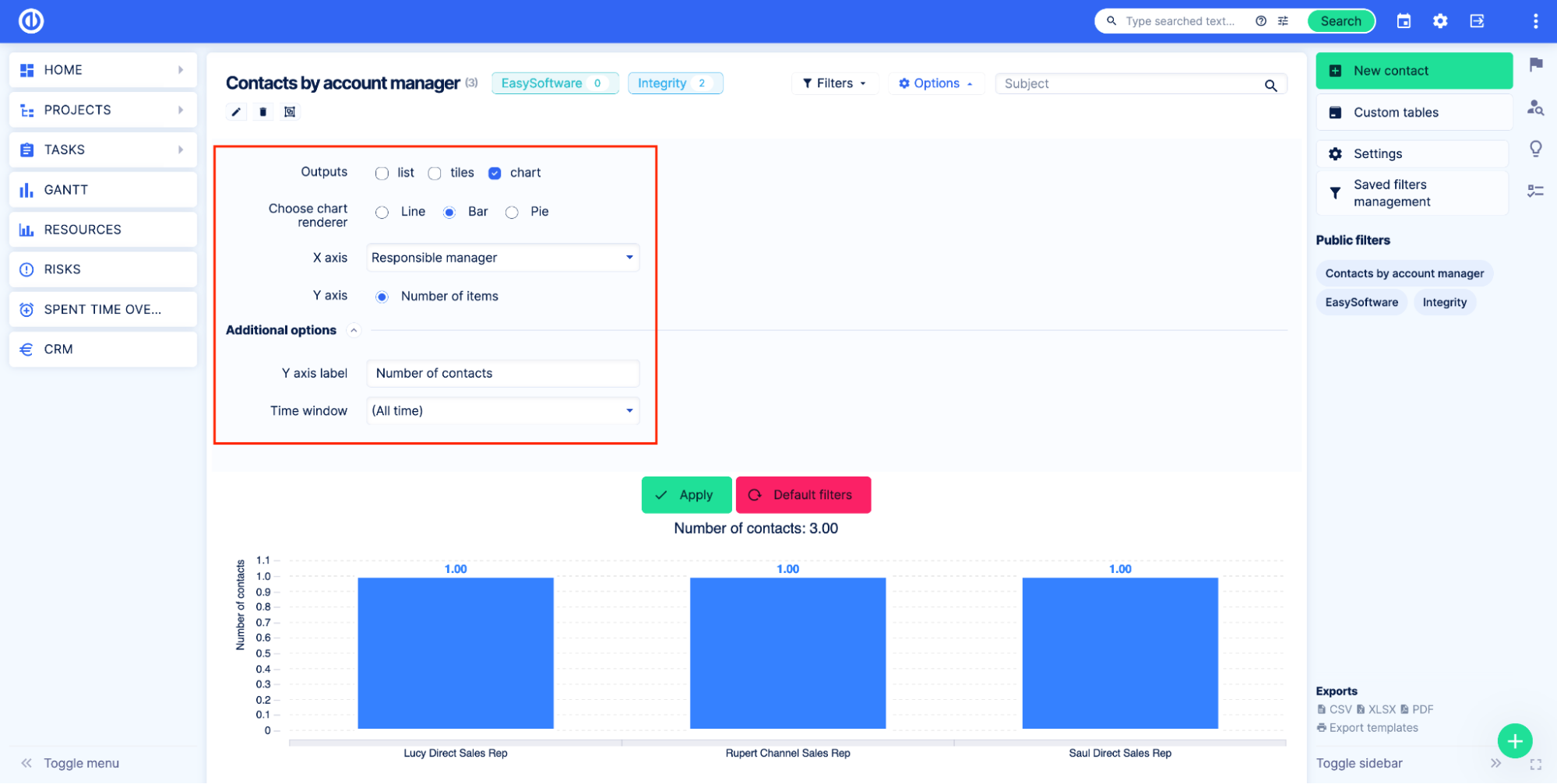
Zapisz filtr. Przeczytaj więcej o zapisanych filtrach w dokumentacja.
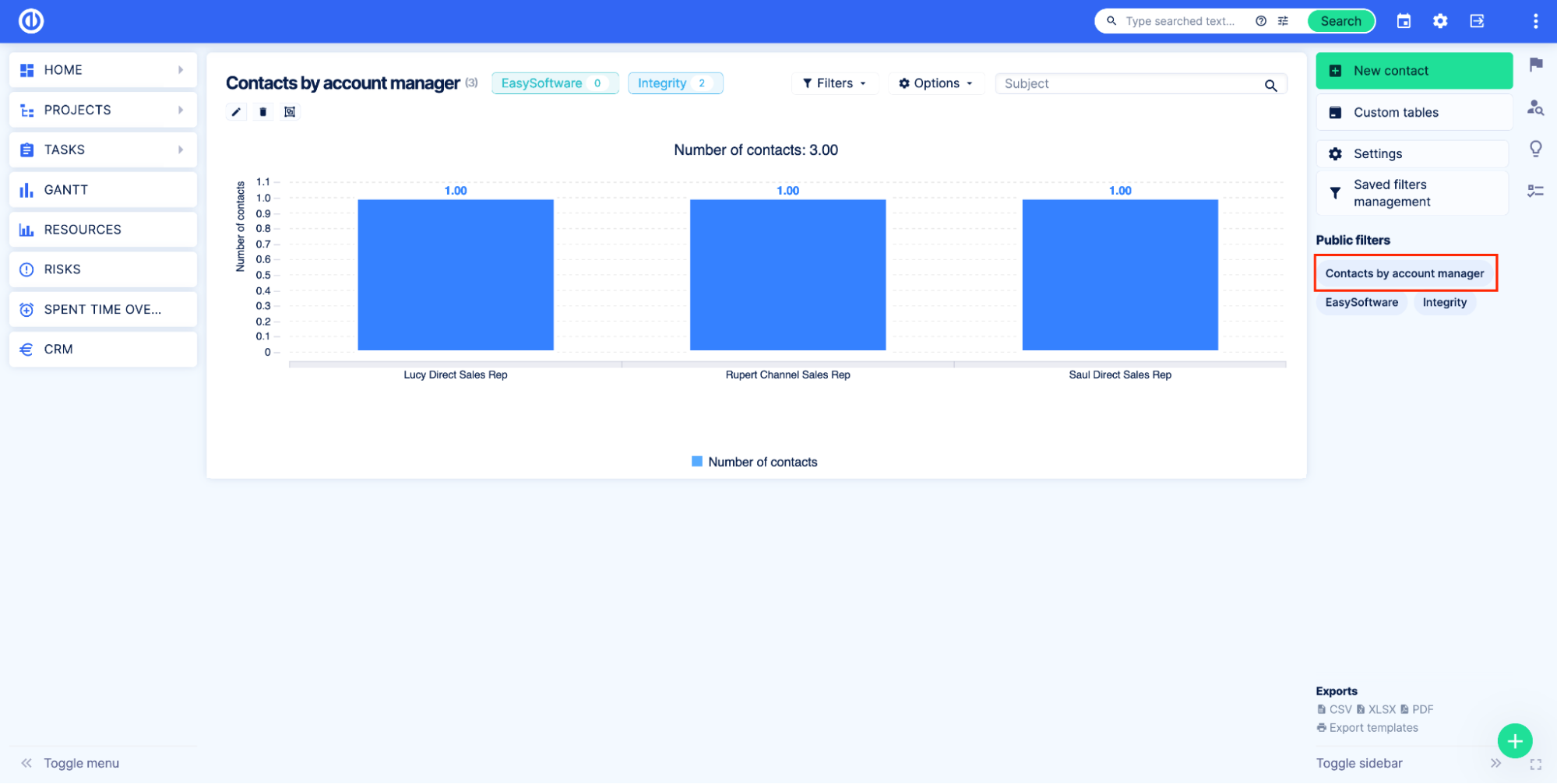
Gdy zapisany filtr będzie gotowy, przejdź do strony pulpitu nawigacyjnego, na której chcesz zobaczyć wykres.
Dodaj moduł listy Zarządzanie zasobami i konfiguracją i wybierz tabelę niestandardową, którą chcesz wyświetlić.
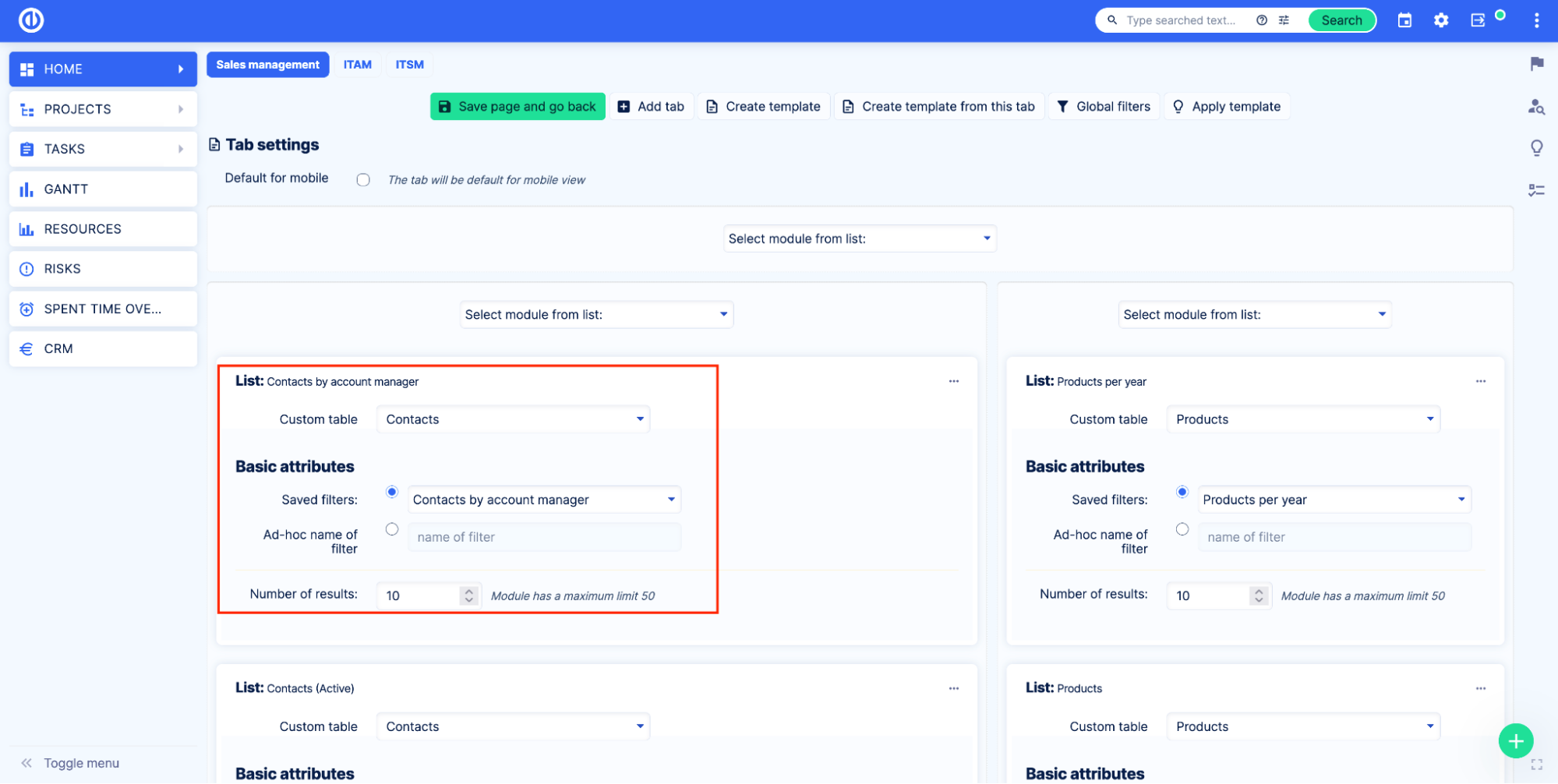
Wybierz opcję Zapisany filtr i wybierz z listy zapisany filtr.
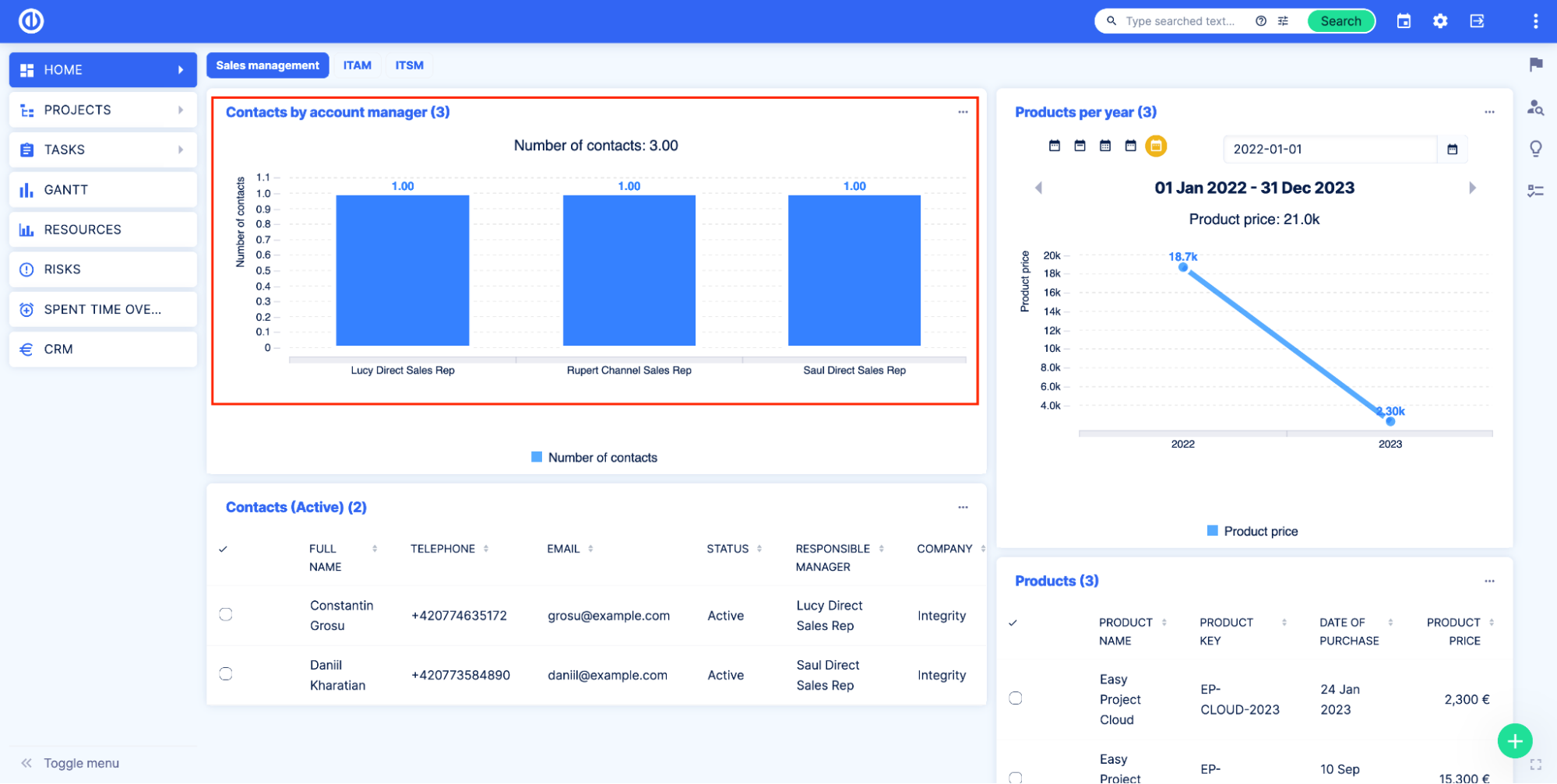
Jak importować dane do niestandardowych tabel
Wtyczka do zarządzania zasobami i konfiguracją dodaje funkcję importowania tabel niestandardowych.
Aby uzyskać dostęp do importu, przejdź do strony Easy Imports Administracja > Import danych XML > Import zaawansowany.
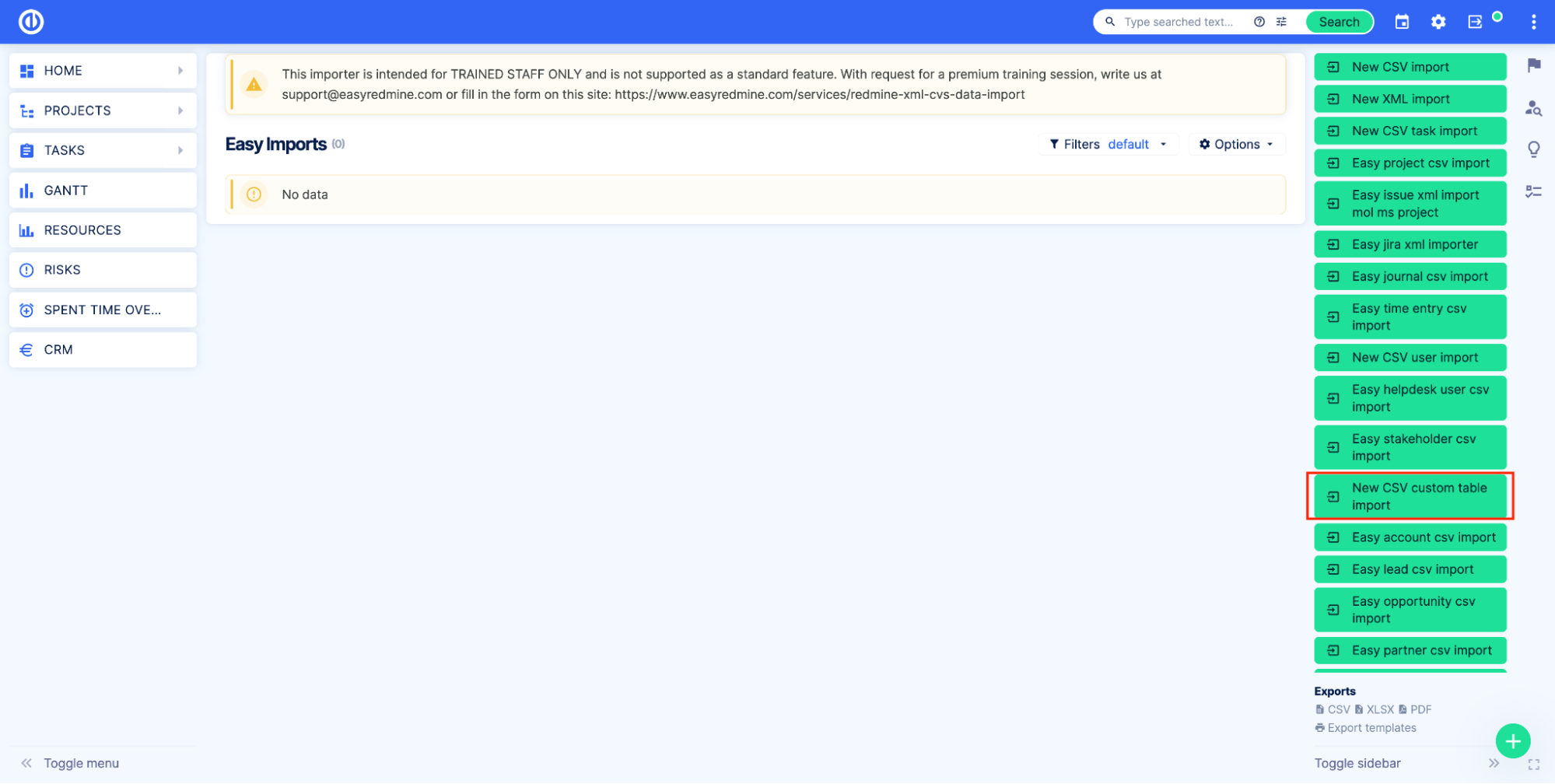
Kliknij Nowy niestandardowy import tabeli CSV przycisk. Wprowadź nazwę importu i wybierz tabelę niestandardową, którą chcesz zaimportować.
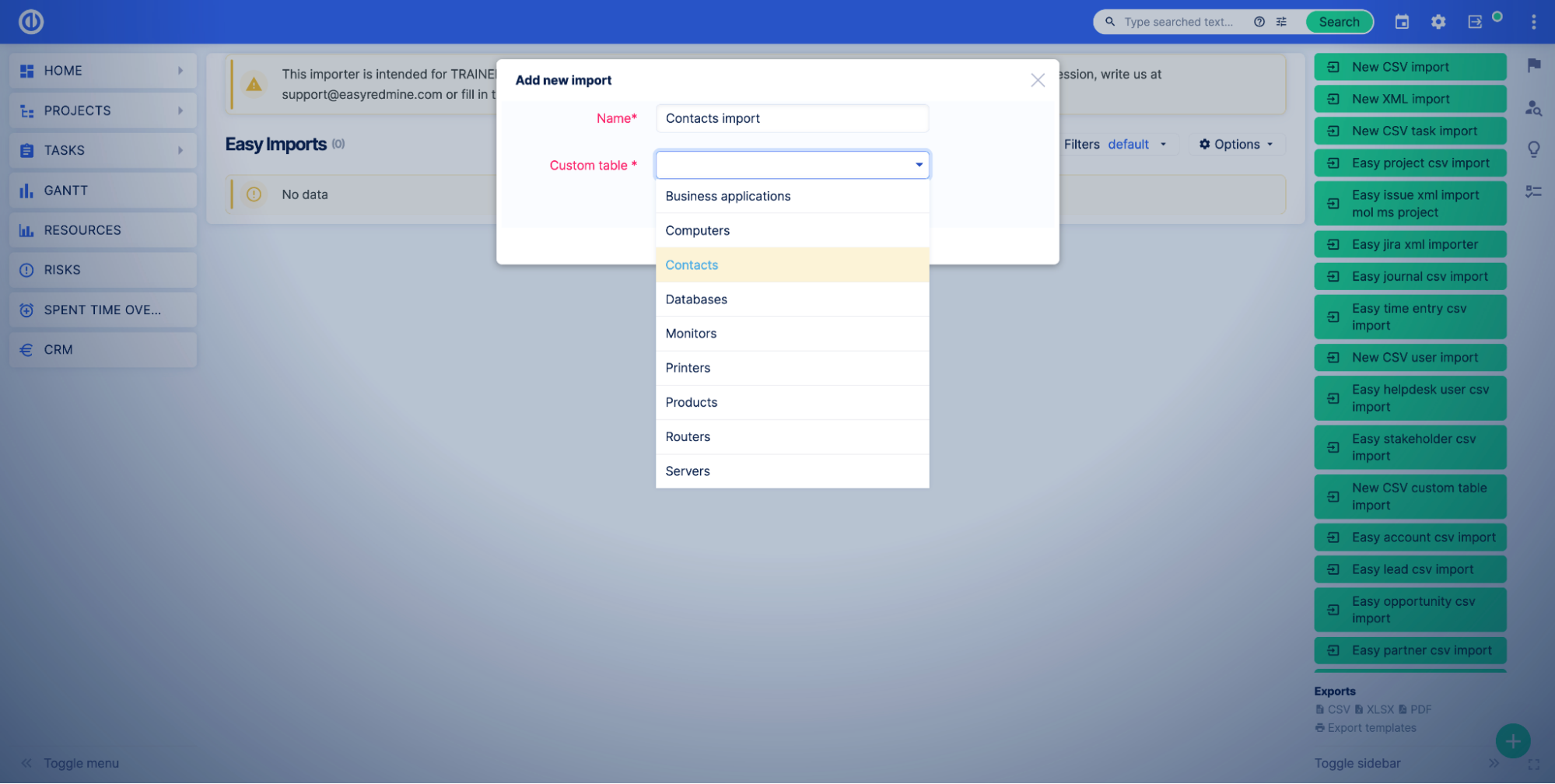
Po tym kroku importer działa tak samo jak w przypadku każdego innego podmiotu. Krótko:
- Prześlij plik CSV.
- Wykonaj mapowanie.
- Import.
Zaawansowana funkcja importu jest tylko dla przeszkolonego personelu. Prosimy nie ignorować tego ostrzeżenia, ponieważ może to mieć konsekwencje. Aby uzyskać więcej informacji, skontaktuj się z nami.
Jak zintegrować (zsynchronizować) dane z niestandardowych tabel
Wtyczka do zarządzania zasobami i konfiguracją dodaje interfejs API dla niestandardowych tabel i niestandardowych rekordów. Dokumentacja API jest dostępna w Easy Swagger na stronie - /easy_swagger.
W przypadku tabel niestandardowych zapoznaj się z dokumentacją tabel niestandardowych.
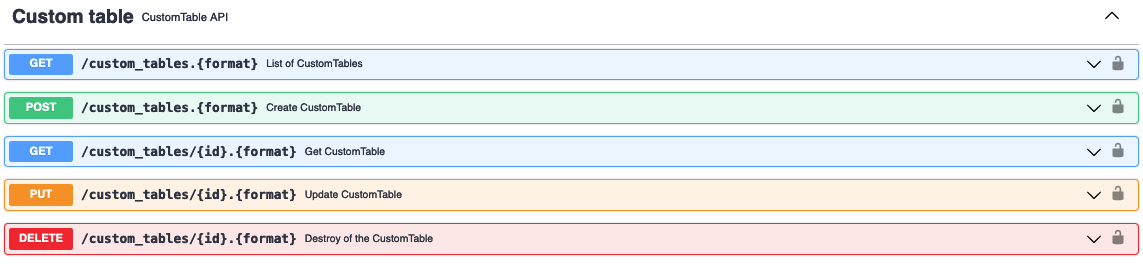
W przypadku rekordów niestandardowych zapoznaj się z dokumentacją encji niestandardowej.
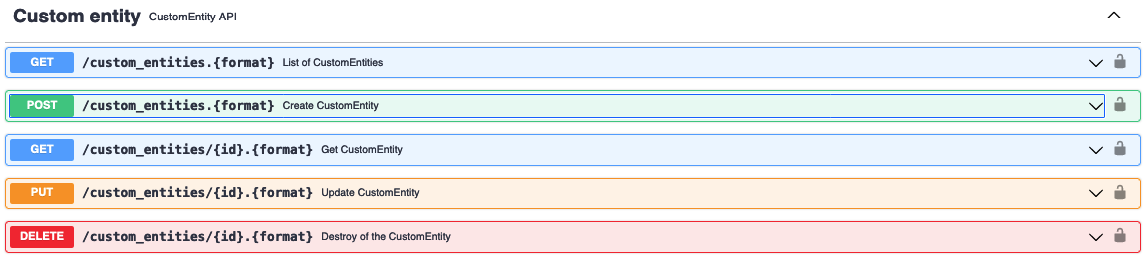
Wtyczka do zarządzania zasobami i konfiguracją dodaje elementy webhook dla tabel niestandardowych.
Aby uzyskać dostęp do ustawień webhooków, przejdź do Easy WebHooks.
Aby utworzyć nowy webhook dla tabeli niestandardowej, kliknij przycisk Nowy łatwy hak sieciowy przycisk. W polu Encja wybierz opcję CustomEntity.
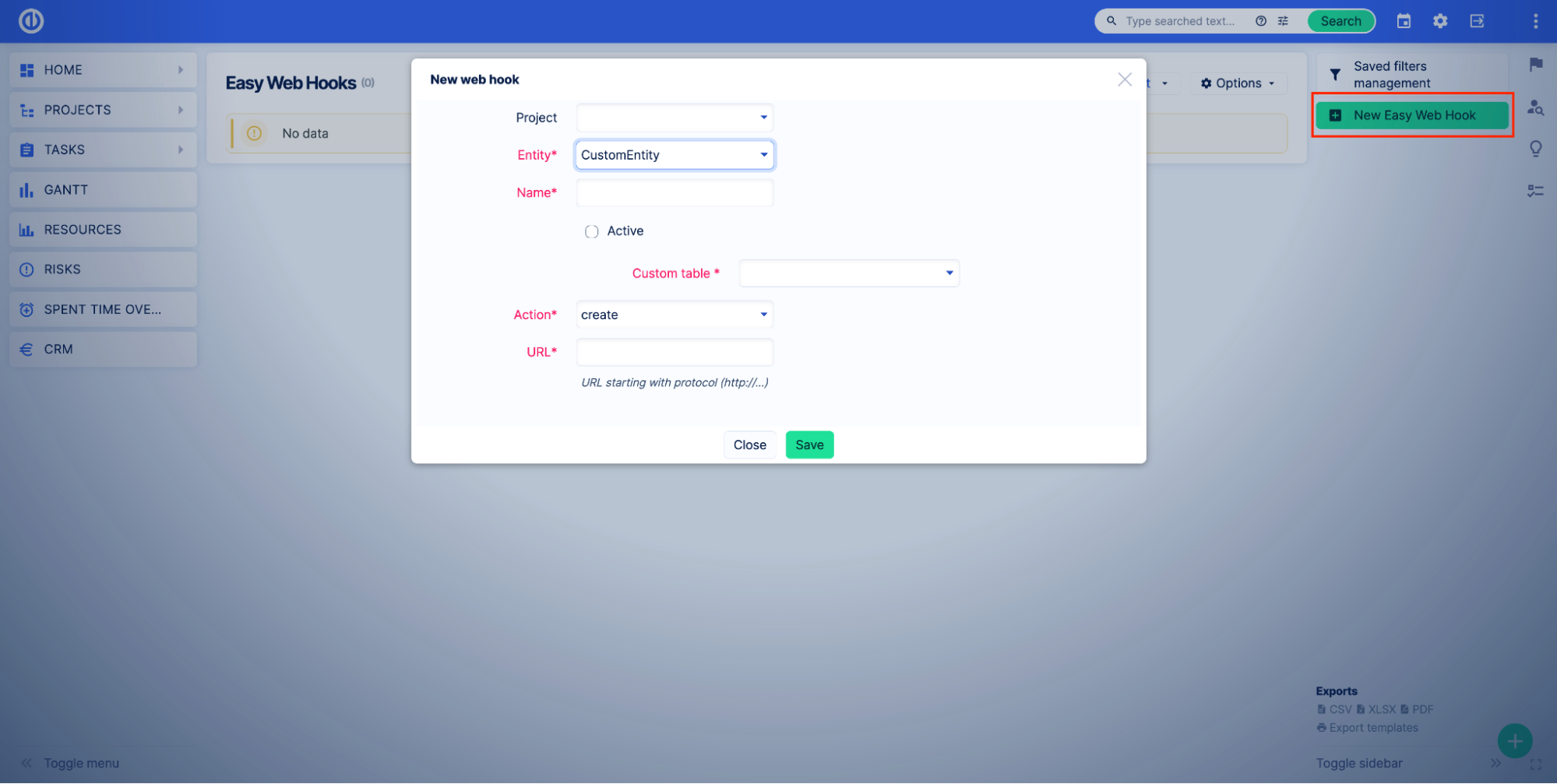
Wszystkie inne ustawienia webhooka są takie same jak w przypadku innych łatwych webhooków.
Jak używać alertów (system wczesnego ostrzegania) z niestandardowymi tabelami
Alerty informują o ważnych terminach, przekroczeniach budżetu lub przekroczeniach limitu czasu. Wtyczka do zarządzania zasobami i konfiguracją rozszerza funkcjonalność systemu wczesnego ostrzegania, umożliwiając konfigurowanie alertów dla niestandardowych tabel.
Aby utworzyć alert dla niestandardowej tabeli, musisz utworzyć filtr Zapisane, który będzie obserwowany przez system wczesnego ostrzegania. Oto przykład tworzenia alertu dla niestandardowej tabeli.
Wyobraź sobie, że Twoja firma zapewnia pracownikom laptopy i masz komputery stołowe do zarządzania wszystkimi zasobami, takimi jak laptopy i komputery PC.
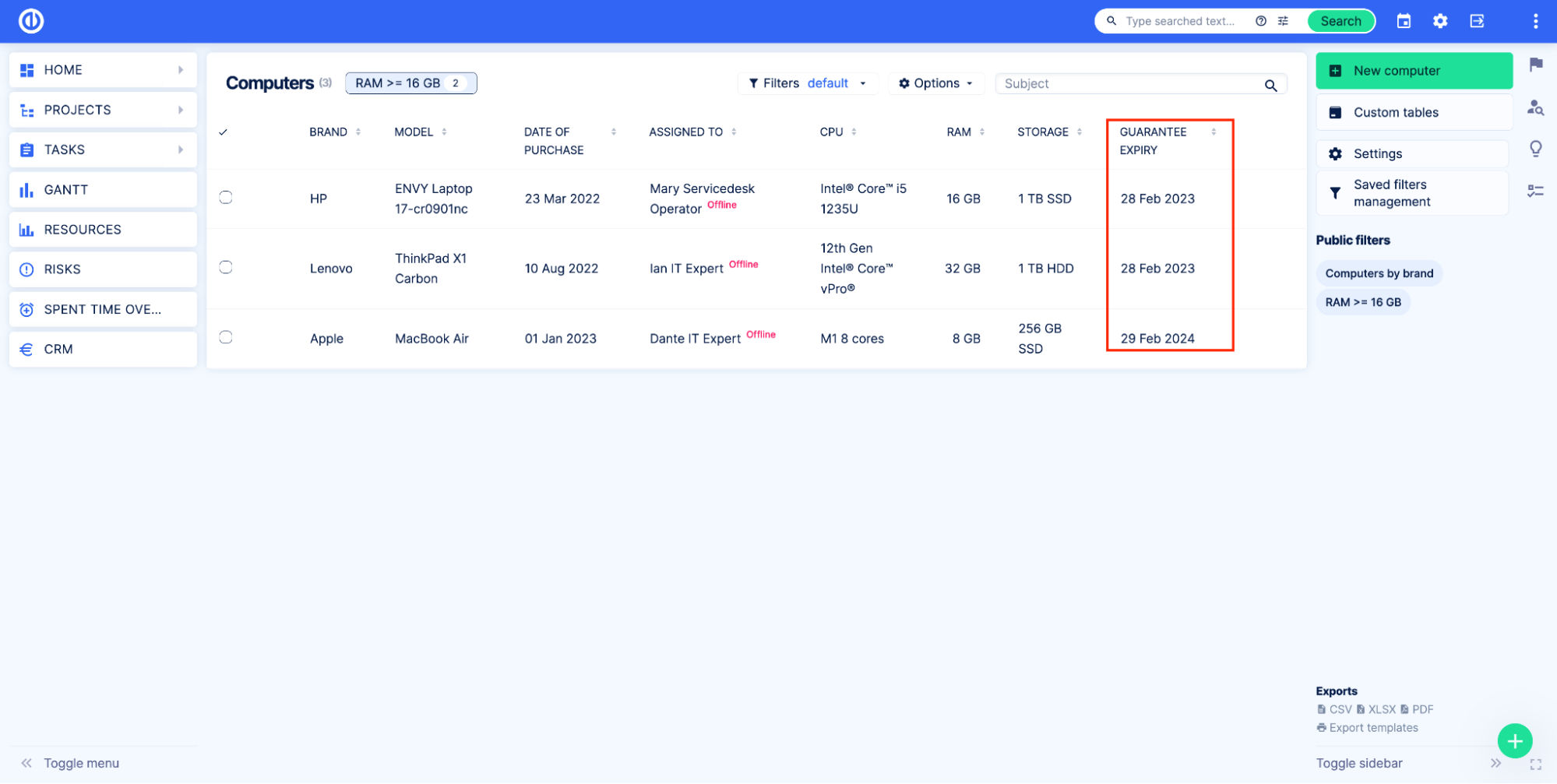
Każdy komputer posiada pole Wygaśnięcie gwarancji. Po terminie w terenie back office powinien sprzedać komputer i kupić nowy, aby zminimalizować ryzyko. Tworzysz więc filtr, aby wyświetlić komputery z wygaśnięciem gwarancji w tym miesiącu.
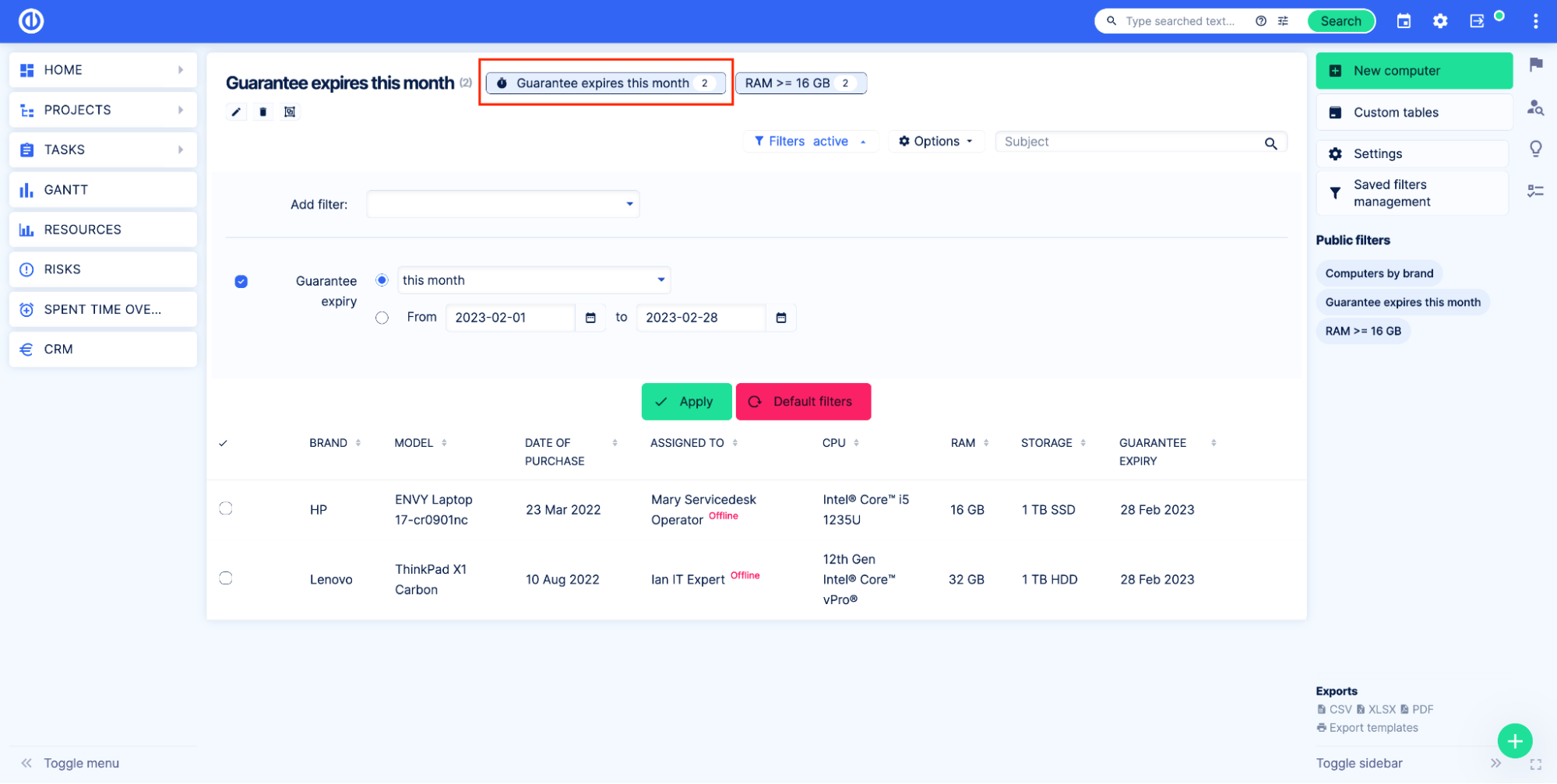
Ten filtr pokaże komputery, które należy wymienić w tym miesiącu. Następnie możesz utworzyć alert informujący o pojawieniu się nowego elementu w filtrze.
Iść do Menu globalne > Alarmy i powiadomienia.
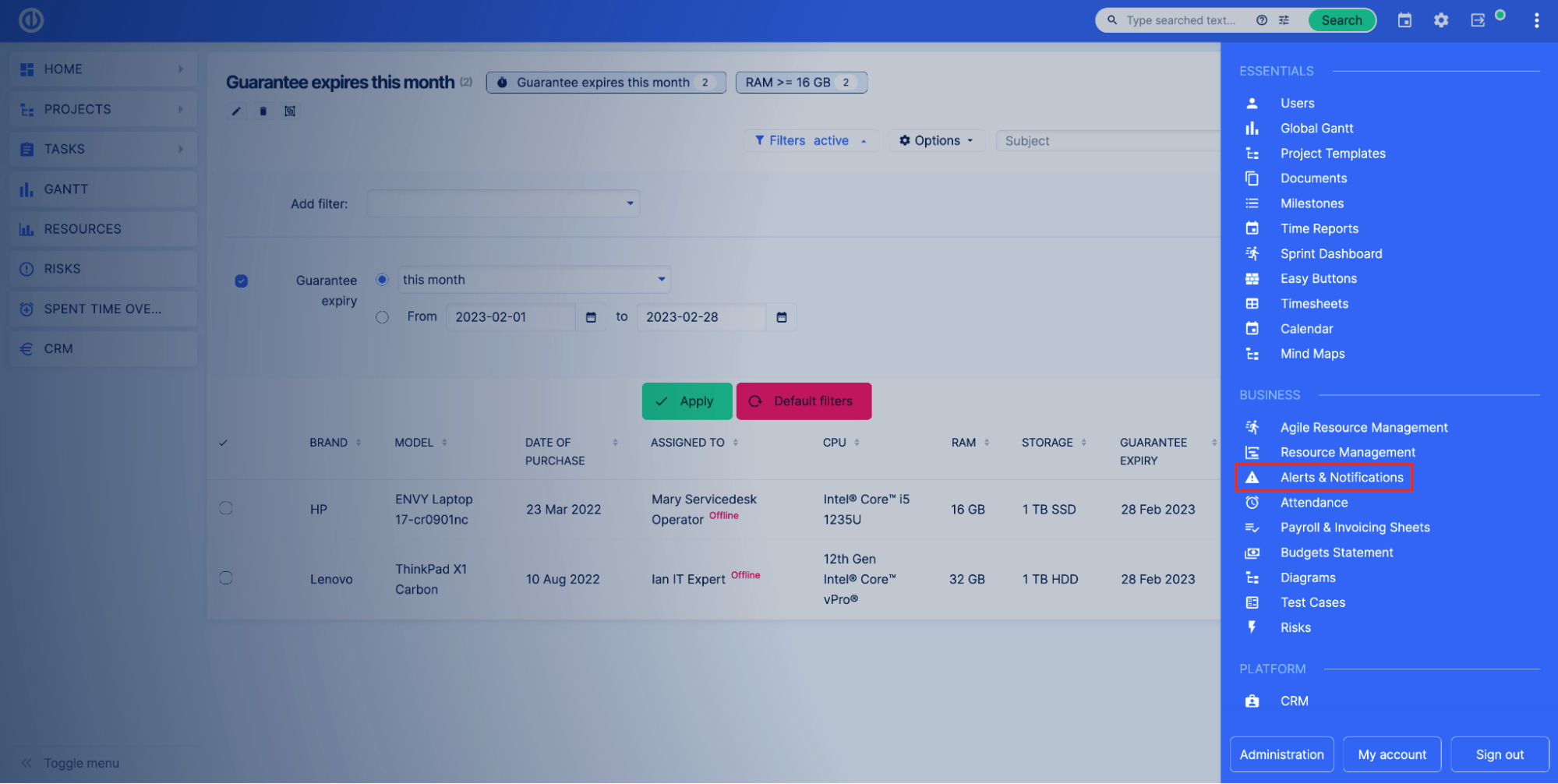
Kliknij Nowe powiadomienie przycisk. Nazwij swój alert. W polu Obserwacja wybierz opcję Zapisane filtry w obszarze Zarządzanie zasobami i konfiguracją. Następnie wybierz tabelę niestandardową, dla której chcesz skonfigurować alert. W polu „Ostrzegaj, jeśli liczba rekordów w filtrze” wybierz Zapisany filtr, który chcesz obejrzeć. Zastosuj inne ustawienia w oparciu o swoje wymagania i kliknij Zapisz.
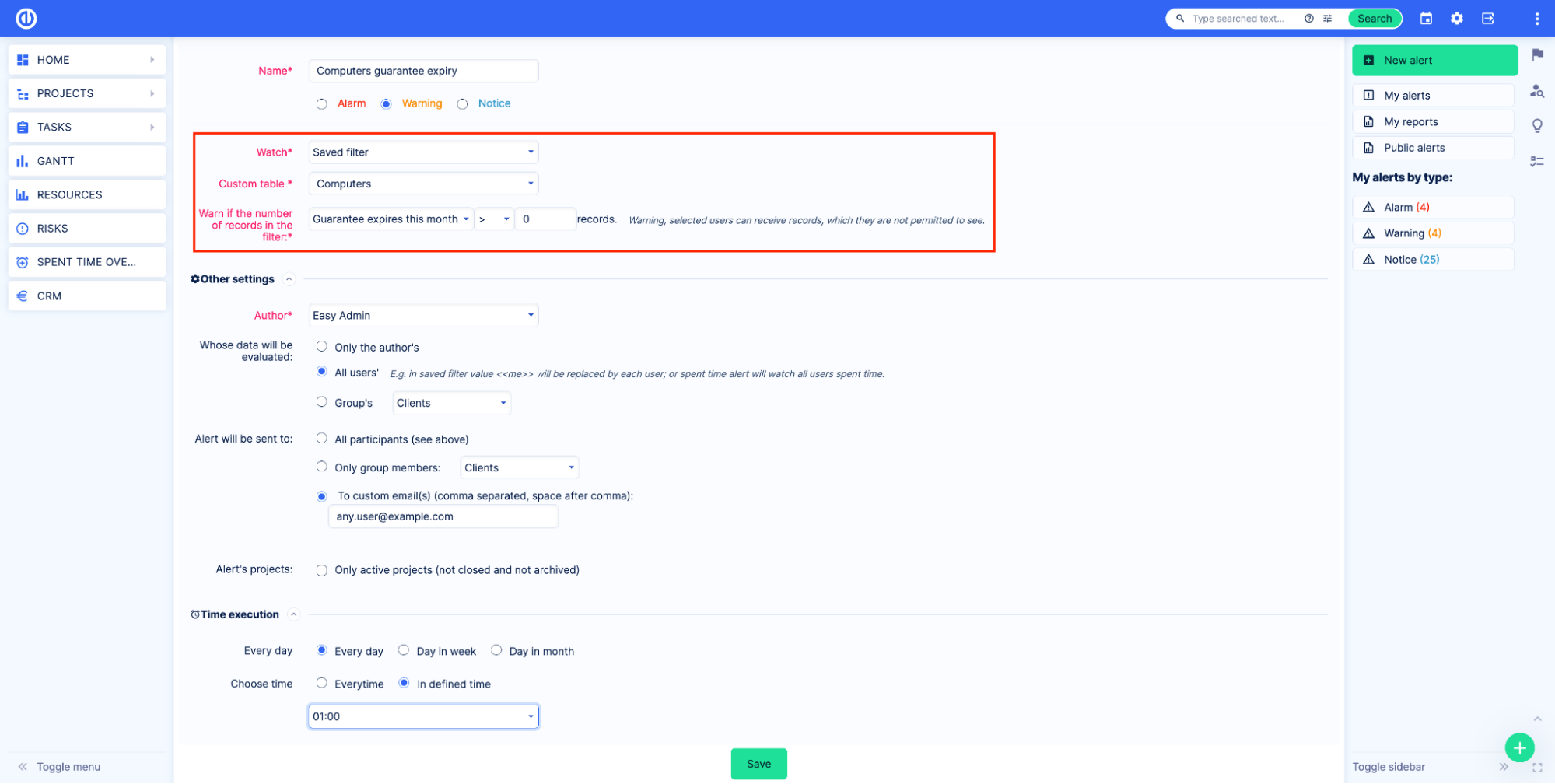
Teraz wszyscy odpowiedzialni pracownicy otrzymają powiadomienie e-mailem, gdy w tym miesiącu pojawi się komputer, którego gwarancja wygaśnie.
Aby dowiedzieć się więcej o alertach, przeczytaj artykuł o Alertach (system wczesnego ostrzegania).
